Lenovo ThinkCentre 4165, ThinkCentre 7179, ThinkCentre 7182, ThinkCentre 7490, ThinkCentre 7493 User Guide [sv]
...Page 1

ThinkCentre
användarhandbok
Maskintyper:4165,7179,7182,7490,7493,7511och7521
Page 2

Page 3
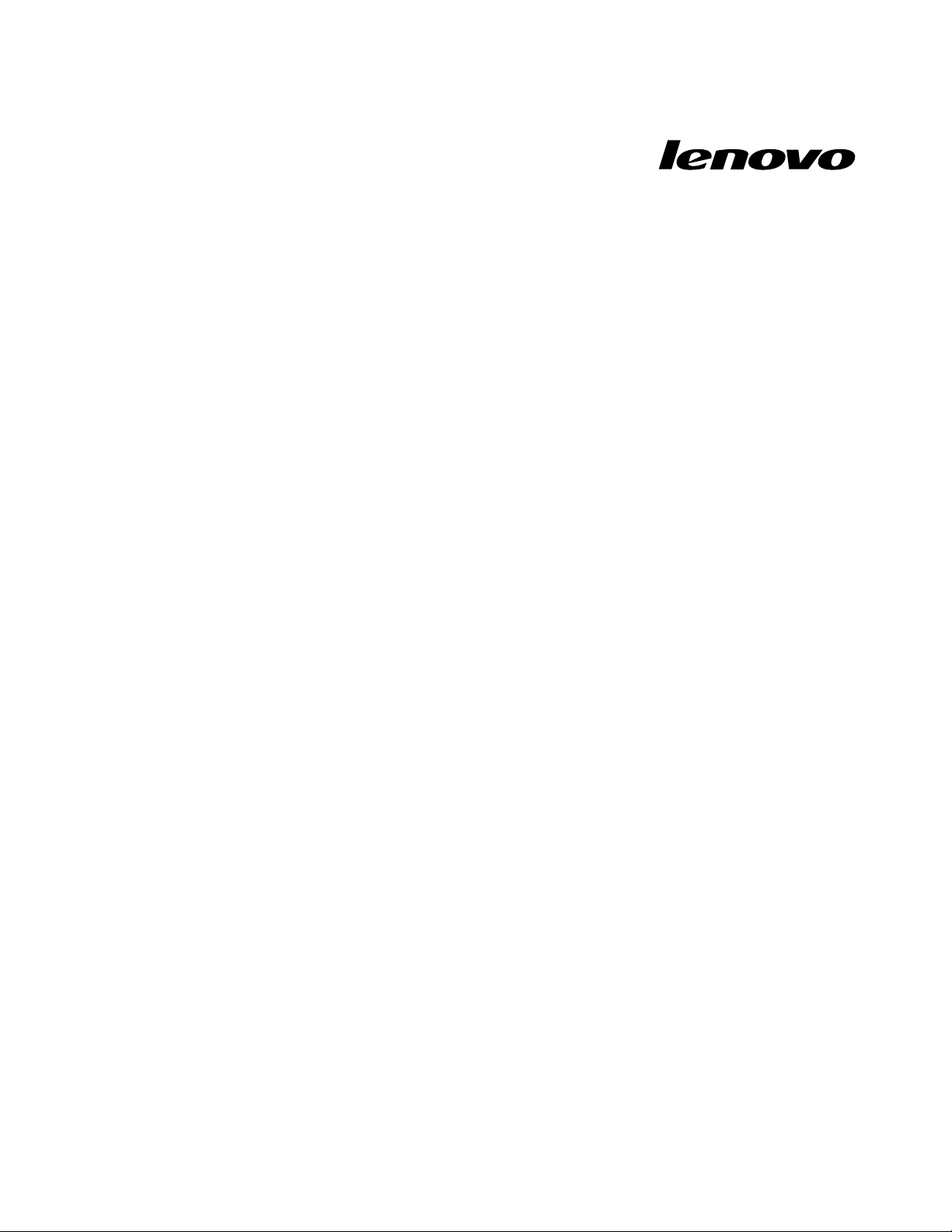
ThinkCentre
användarhandbok
Maskintyper:4165,7179,7182,7490,7493,7511och7521
Page 4
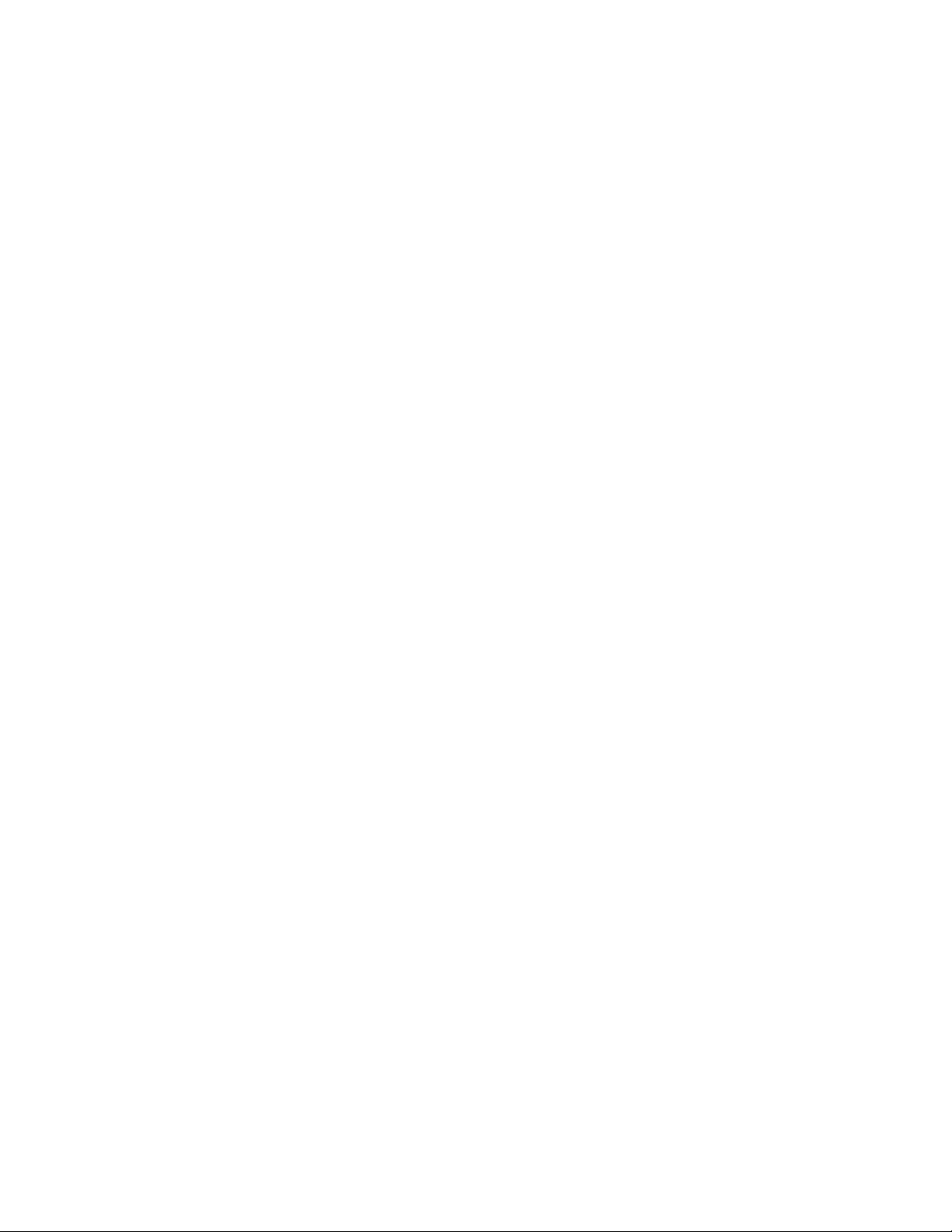
Anm:Innandubörjaranvändadenhärinformationenochdenproduktdenhandlarombörduläsa
informationeniThinkCentrehandbokförsäkerhetochgarantiochBilagaA”Övriginformation”påsidan61.
Förstautgåvan(Oktober2010)
©CopyrightLenovo2010.
LENOVOsprodukter,data,datorprogramochtjänsterharutvecklatsuteslutandepåenskildbekostnadochsäljes
tillmyndighetersåsomhandelsvarorenligtdenitioni48C.F .R.2.101medbegränsaderättighetertillanvändning,
reproduktionochspridning.
INFORMATIONOMBEGRÄNSADERÄTTIGHETER:Omprodukter,data,datorprogramellertjänsterlevererasunderett
GeneralServicesAdministration-avtal("GSA"-avtal)omfattasanvändning,reproduktionochspridningavbegränsningar
enligtAvtalnrGS-35F-05925.
Page 5
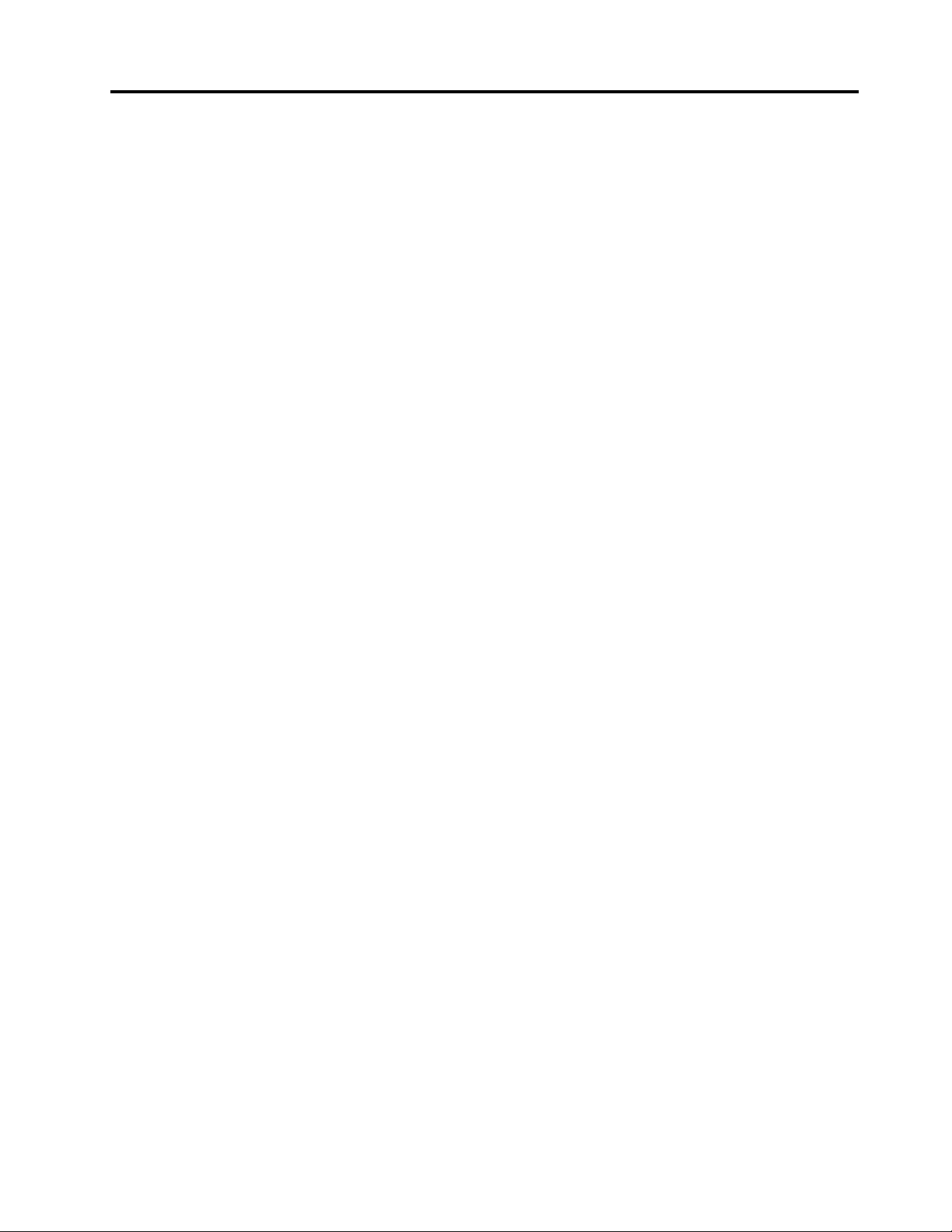
Innehåll
Viktigsäkerhetsinformation.....vii
Kapitel1.Produktöversikt.......1
Funktioner.................1
Specikationer................3
Översiktöverprogramvaran..........4
ProgramsomföljermedWindows......4
Hittadatornskomponenter...........6
Placeringavkontakter,kontrolleroch
indikatorerpådatornsframsida.......6
Kontakternasochdelarnasplaceringpå
baksidanavdatorn............7
Komponenternasplacering.........8
Hittadelarpåsystemkortet.........9
Deinternaenheternasplacering......10
Kapitel2.Installeraellerbyta
maskinvara..............11
Hanteraenhetersomärkänsligaförstatisk
elektricitet................11
Installeraellerbytamaskinvara........11
Installeraexternatillbehör........11
Taavdatornskåpa...........12
Tabortochsättatillbakafrontplattan....13
InstalleraellerbytaPCI-kort........14
Installeraellerbytaminnesmoduler.....17
Bytabatteri..............19
Bytanätaggregatet...........20
Bytautkyläns-ochäktmodulen.....23
Bytaprocessor.............25
Bytaoptiskenhet............27
Bytahårddisk.............29
Bytakortläsaren............31
Bytautdenfrämreljud-ochUSB-modulen..32
Bytadenbakreäkten..........33
Bytauttangentbordet..........34
Bytamusen..............35
Slutförabytetavdelar..........36
Skaffadrivrutiner..............37
Grundläggandesäkerhetsfunktioner......37
Inbyggtkabellås............38
Hänglås...............39
Lösenordsskydd............39
Raderaettbortglömtlösenord(radera
CMOS)................39
Kapitel3.
Återställningsinformation.......41
Skapaochanvändaåterställningsmedier....41
Skapaåterställningsmedier........41
Användaåterställningsmedier.......42
Utförasäkerhets-ochåterställningsåtgärder...42
Göraensäkerhetskopia.........42
Utföraenåterställning..........43
AnvändaarbetsutrymmetiRescueandRecovery.43
Skapaochanvändaetträddningsmedium....44
Skapaetträddningsmedium.......44
Användaetträddningsmedium......44
Installeraellerinstalleraomdrivrutiner.....45
Lösaåterställningsproblem..........45
Kapitel4.Använda
inställningsprogrammetSetup
Utility.................47
Startainställningsprogrammet(SetupUtility)...47
Visaellerändrainställningar.........47
Användalösenord.............47
Atttänkapånärduanvänderlösenord...48
Lösenordförstartavdatorn........48
Administratörslösenord.........48
Läggain,ändraellertabortettlösenord...48
Aktiveraelleravaktiveraenenhet.......48
Väljaenstartenhet.............49
Väljatillfälligstartenhet..........49
Granskaellerändrastartordning......49
Avslutainställningsprogrammet........50
Kapitel5.Uppdatera
systemprogram............51
Användasystemprogram..........51
Uppdatera(asha)BIOSfrånenskiva.....51
Uppdatera(asha)BIOSfrånoperativsystemet..52
Återställadatornefterenfelaktiguppdateringav
POSTochBIOS..............52
Kapitel6.Felsökningsprogram....53
Enkelfelsökning..............53
Felsökningsprogram............54
LenovoThinkVantageToolbox.......54
PC-DoctorforDOS...........54
Rengöraenoptiskmus...........55
Kapitel7.Information,hjälpoch
service.................57
Informationskällor.............57
©CopyrightLenovo2010,and2010
v
Page 6
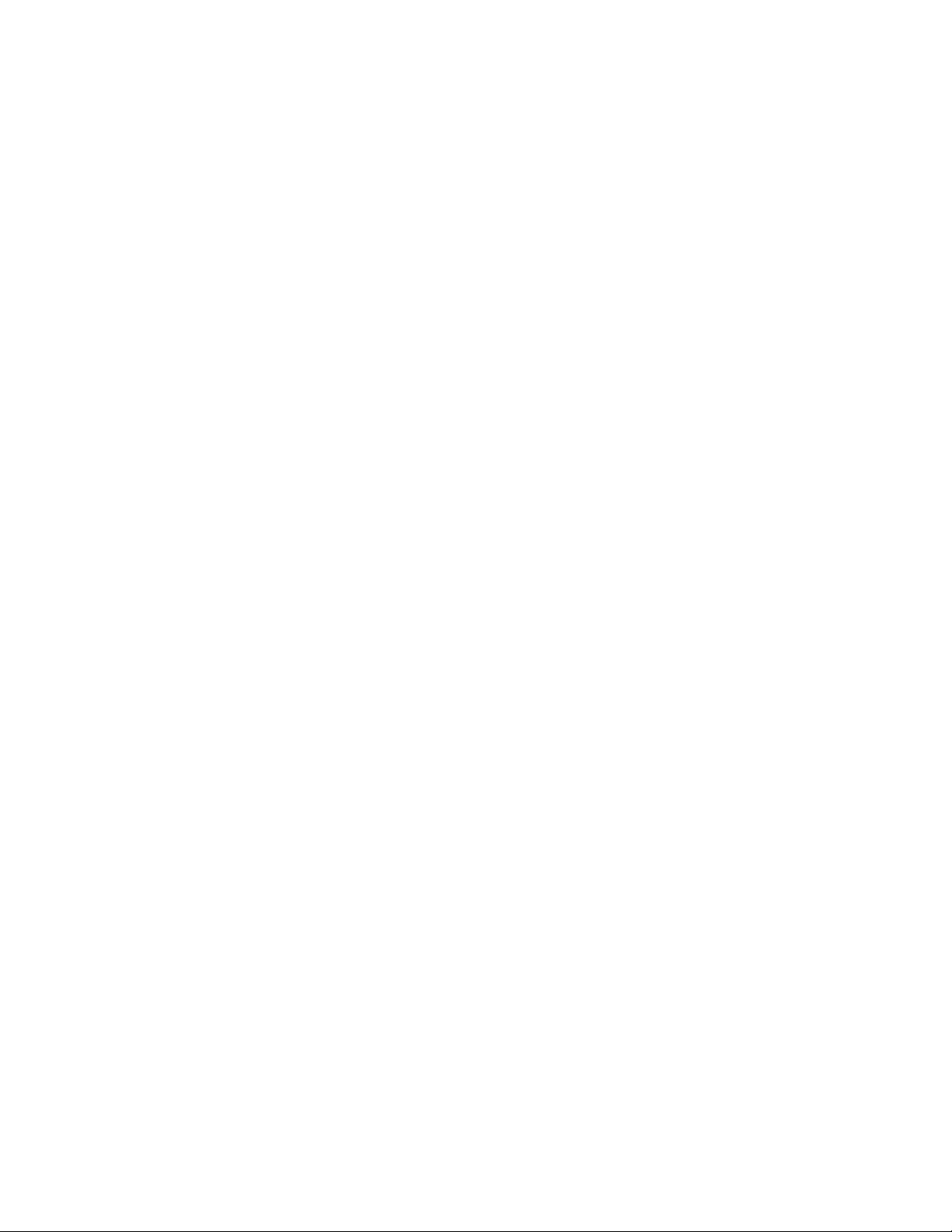
MappenOnline-böcker.........57
LenovoThinkVantageTools........57
LenovoWelcome............58
Access-Hjälp.............58
Säkerhetochgaranti..........58
Lenovoswebbplats
(http://www.lenovo.com).........58
Hjälpochservice..............58
Användadokumentationenoch
felsökningsprogrammen.........58
Ringaefterservice...........59
Användaandratjänster.........59
Köpatilläggstjänster...........60
BilagaA.Övriginformation......61
InformationomfunktionerförTV.......61
CE-märkning(enligtEG-direktiven).......61
Varumärken................61
Index..................63
viThinkCentreanvändarhandbok
Page 7
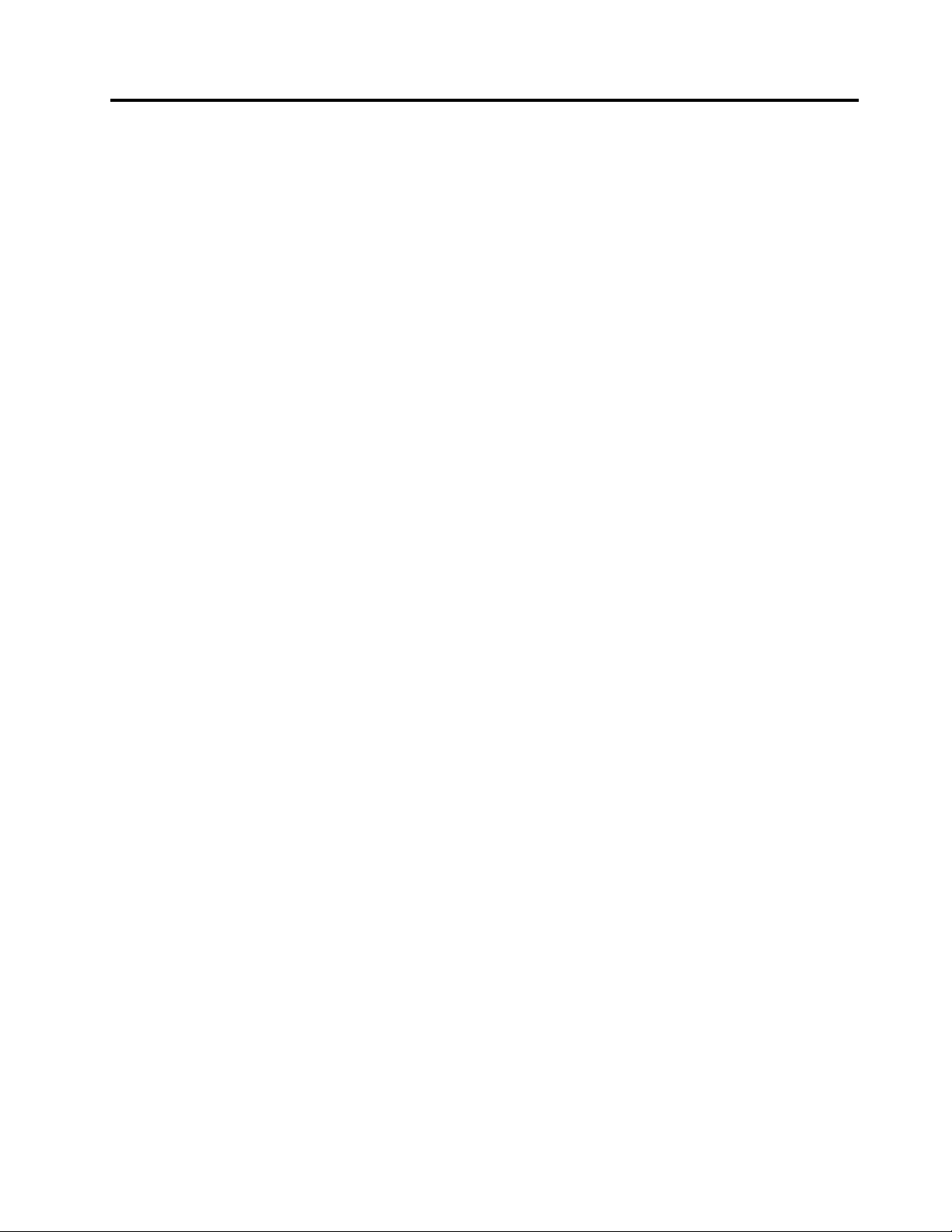
Viktigsäkerhetsinformation
Varning:
Innanduanvänderdenhärhandbokenärdetviktigtattduharlästochförståttallsäkerhetsinformation
omdenhärprodukten.DensenastesäkerhetsinformationennnsiThinkCentrehandbokför
säkerhetochgarantisomduharfåtttillsammansmedprodukten.Genomattsättadigini
säkerhetsinformationenminskarduriskenförattdusjälvellerproduktenskadas.
OmduinteharkvardittexemplaravThinkCentreSäkerhets-ochgarantiinformation,kanduhämtaett
exemplariPDF-formatpåLenovos®supportwebbplatspå:
http://www.lenovo.com/support
©CopyrightLenovo2010,and2010
vii
Page 8
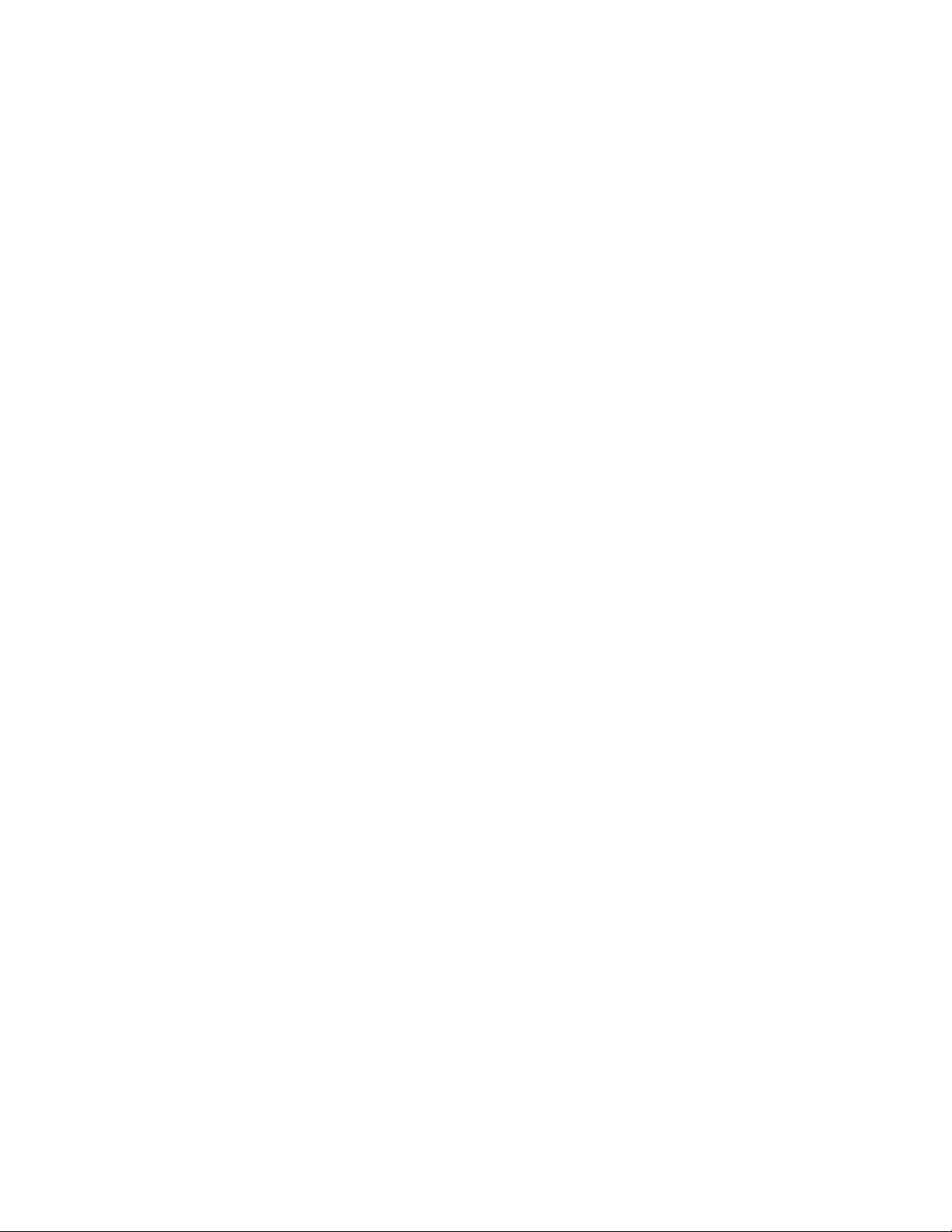
viiiThinkCentreanvändarhandbok
Page 9

Kapitel1.Produktöversikt
Dettakapitelinnehållerinformationomdatornsfunktioner,specikationer,programfrånLenovo,ochvar
olikadelarochkontakter,delarpåsystemkortetochinbyggdaenheterärplacerade.
Dettakapitelinnehållerföljandeämnen:
•”Funktioner”påsidan1
•”Specikationer”påsidan3
•”Översiktöverprogramvaran”påsidan4:Dethäravsnittetinnehållerinformationomdeprogramsom
följermeddatorn.
•”Hittadatornskomponenter”påsidan6:Dettaavsnittinnehållerinformationsomhjälperdighittadin
datorskontakter,komponenter,delarpåsystemkortetochinbyggdaenheter.
:Idethäravsnittetnnsinformationomdatornsdelar.
:Dethäravsnittetinnehållerfysiskaspecikationerfördatorn.
Funktioner
Idethäravsnittetnnsinformationomdatornsdelar.
Systeminformation
Informationenidethäravsnittetgällerföreraolikamodeller.Informationomdinmodellfårdui
inställningsprogrammet(SetupUtility).SeKapitel4”AnvändainställningsprogrammetSetupUtility”på
sidan47
Processor
Datornlevererasmedenavföljandeprocessorer(interncachestorlekvarierarberoendepåmodelltyp):
•Intel®Core™i3-processor
•IntelCorei5-processor
•IntelCorei7-processor
•IntelPentium®-processor
.
Minnesmodul(er)
DatornharstödförupptillfyraDDR3DIMM-moduler.
Internaenheter
•Kortläsare(nnspåvissamodeller)
•Optiskenhet
•SATA(SerialAdvancedTechnologyAttachment)-hårddisk
Graksystem
•IntegreratgrakkortsomkananvändasviaenVGA-bildskärmsportellerDVI-port(ejtillämpligtpåvissa
modeller)
•PlatsförPCIExpress-grakkort(x16)påsystemkortetförseparatgrakkort
Ljudsystem
•IntegreratHD-ljud
©CopyrightLenovo2010,and2010
1
Page 10

•Kontakterförhörlurarochmikrofonpåframsidan
•Ljudingång,ljudutgångochmikrofonpåbaksidan
•Internhögtalare(nnspåvissamodeller)
Anslutningar
InbyggdstyrenhetförEthernet10/100/1000Mbit/s
Funktionerförsystemadministration
•Lagringavresultatfrånsjälvtest(POST)vidstart
•ACPI(AdvancedCongurationandPowerInterface)
•Autostart
•DesktopManagementInterface(DMI)
•IntelTrustedExecutionT echnology(IntelTXT)
•PrebootExecutionEnvironment(PXE)
•BIOSochprogramförsystemadministration
•WakeonLAN(WOL)
•WindowsManagementInstrumentation(WMI)(WMIärinfrastrukturenförhanteringavdataoch
operationeriWindows-operativsystem.)
Funktionerförin-/utmatning(I/O)
•9-poligserieport(ensomstandardochensomtillval)
•EnportförDVI-bildskärm
•EnEthernet-port
•EnPersonalSystem/2®-portförtangentbord(PS/2®)
•EnPS/2-portförmus
•EnportförVGA-bildskärm
•SexUSB2.0-portar(tvåpåframsidanochfyrapåbaksidan)
•T reljudkontakterpåbaksidan
(linjeingång,linjeutgångochmikrofoningång)
•T våljudkontakterpåframsidan(uttagförhörlurarochmikrofoningång)
Merinformationnnsi”Placeringavkontakter,kontrollerochindikatorerpådatornsframsida”påsidan6
och”Kontakternasochdelarnasplaceringpåbaksidanavdatorn”påsidan7.
Fackochkortplatserförutbyggnad
•Ettfackföroptiskenhet
•Etttuntfackförkortläsare
•EnPCIExpressx1-kortplats
•EnplatsförPCIExpressx16-grakkort
•T våfackförhårddiskar(ettsomstandardochettsomtillval)
•T våplatserförPCI-kort
Nätaggregat
Datornlevererasmedettavföljandenätaggregat:
2ThinkCentreanvändarhandbok
Page 11
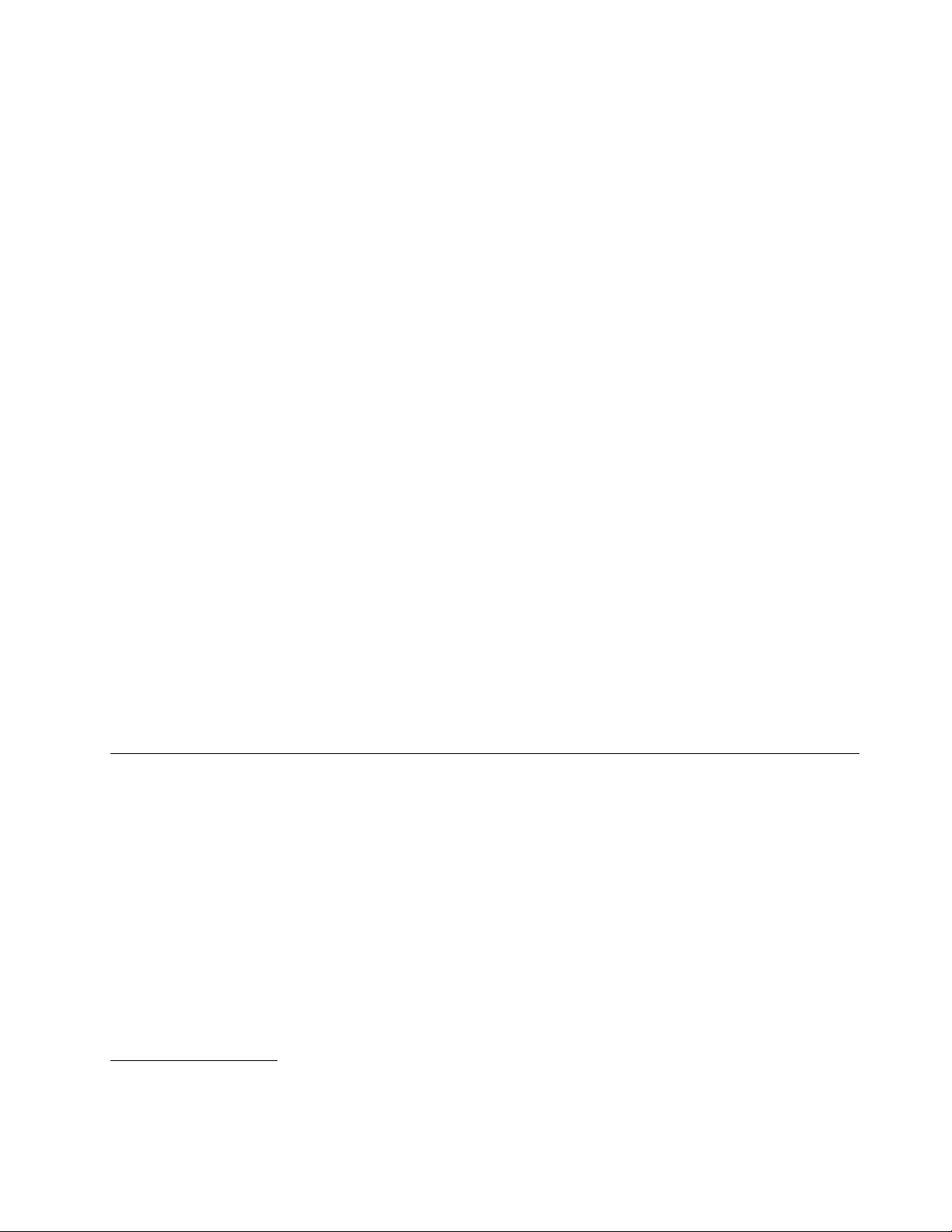
•Nätaggregatpå280-wattWmedmanuellspänningsomkopplare
•Nätaggregatpå280Wmedautomatiskavkänningavnätspänningen
•Nätaggregatpå320Wmedautomatiskavkänningavnätspänningen
Säkerhetsfunktioner
•Ettstartlösenordochettadministratörslösenordförattförhindraattobehörigaanvänderdatorn.
•Computrace
•Indikatoravkåpapå(kallasävenintrångsindikator,vissamodeller)
•AktiveraelleravaktiveraSATA-enheter
•Aktiveraelleravaktiveradenseriellaporten
•AktiveraelleravaktiveraUSB-anslutningar
•T angentbordmedngeravtrycksläsare(vissamodeller)
•Styrningavstartordning
•Maskinstartutantangentbordellermus
•Fästeförinbyggtkabellås(Kensingtonlås).Merinformationnnsi”Inbyggtkabellås”påsidan38
•Fästeförinbyggthänglås(merinformationnnsi”Hänglås”påsidan39).
Förinstalleradeprogram
.
Detnnsförinstalleradeprogramsomhjälperdigattanvändadatornpåettenklareochsäkraresätt.Mer
informationnnsi”Översiktöverprogramvaran”påsidan4
.
Förinstalleratoperativsystem
OperativsystemetMicrosoft®Windows®7ärförinstalleratpådatorn.
Certieradeellerkompatibilitetstestadeoperativsystem
1
(Varierarberoendepåmodell)
•Linux®
Specikationer
Dethäravsnittetinnehållerfysiskaspecikationerfördatorn.
1.Operativsystemensomräknasupphärhållerpåattcertierasellertestasförkompatibilitetnärdenhärpublikationen
trycks.Lenovokankommaattidentieraandraoperativsystemsomärkompatiblameddatornefterdetatthandboken
hartryckts.Dennalistakankommaattändras.Omduvillvetaomettvisstoperativsystemärcertieratellerhartestats
kandukontrolleradetpåoperativsystemförsäljarenswebbplats.
Kapitel1.Produktöversikt3
Page 12

Mått
Bredd:160mm(6,3tum)
Höjd:388mm(15,28tum)
Djup:422mm(16,61tum)
Vikt
Maximalkongurationvidleverans:9.4kg(20,72lbs)
Miljö
•Lufttemperatur:
Närdatornanvänds:10–35℃(50–95℉)
Närdatorninteanvänds:-40–60℃(-40–140℉)
Närdatornäravstängd:-10–60℃(14–140℉)(utanförpackning)
•Luftfuktighet:
Närdatornanvänds:20%till80%(icke-kondenserande)
Närdatorninteanvänds:20%till90%(icke-kondenserande)
•Höjd:
Närdatornärpå:-15till3000m
Närdatornäravstängd:-15till10000m
Strömtillförsel
•Inkommandespänning:
–Lågtintervall:
Minst:100Vväxelström
Högst:127Vväxelström
Frekvensin:50till60Hz
Spänningsomkopplarensläge:115Vväxelström
–Högtintervall:
Minst:200Vväxelström
Högst:240Vväxelström
Frekvensin:50till60Hz
Spänningsomkopplarensläge:230Vväxelström
Översiktöverprogramvaran
DatornlevererasmedettförinstalleratoperativsystemocheraprogramfrånLenovo.
ProgramsomföljermedWindows
DethäravsnittetinnehållerinformationomdeprogramsomföljermedWindows-operativsystemet.
ProgramsomtillhandahållsavLenovo
FöljandeprogramtillhandahållsavLenovosomenhjälpattarbetaeffektivareochminskakostnaderna
förunderhållavdatorn.Vilkaprogramsomföljermeddatornkanvarieraberoendepådatormodelloch
förinstalleratoperativsystem.
4ThinkCentreanvändarhandbok
Page 13

LenovoThinkVantageTools
ProgrammetLenovoThinkVantage®Toolsguidardigtillenmängdinformationskällorochgerenkel
åtkomsttillolikaverktygsomhjälperdigattarbetamerenkeltochsäkert.Merinformationnnsi”Lenovo
ThinkVantageTools”påsidan57
.
LenovoWelcome
ILenovosvälkomstprogrampresenterasendelavLenovosinbyggdafunktioner.Programmetväglederdig
ocksågenomettparviktigainstallationsstegförattfåmestamöjligautavdatorn.
ProductRecovery
FrånprogrammetProductandRecoverykanduåterställahelainnehålletpåhårddiskentill
fabriksinställningarna.
ThinkVantageRescueandRecovery
ProgrammetThinkVantageRescueandRecovery®(RnR)ärenlättanvändåterställningslösningsombestår
averaverktygsomhjälperdigattfelsöka,fåhjälpochsnabbtåterställadatornefterensystemkrasch,även
omWindowsintekanstartas.
Anm:OmikonenFörbättradsäkerhetskopieringochåterställningiärnedtonadiprogrammetLenovo
ThinkVantageTools,angerdettaattdumåsteinstalleraprogrammetRescueandRecoverymanuelltinnandu
aktiverarfunktionerna.SåhärinstallerarduRescueandRecovery:
1.KlickapåStart➙Allaprogram➙LenovoThinkVantageToolsochdubbelklickapåFörbättrad
säkerhetskopieringochåterställning.
2.Följanvisningarnapåskärmen.
3.NärinstallationenärklaraktiverasikonenFörbättradsäkerhetskopieringochåterställning.
PasswordManager
PasswordManagerärettprogramsomautomatisktregistrerarochfylleriinloggningsinformationför
webbplatserochWindows-program.
Anm:OmikonenLösenordsbankiärnedtonadiprogrammetLenovoThinkVantageTools,angerdetta
attdumåsteinstalleraprogrammetPasswordManagermanuelltinnanduaktiverarfunktionerna.Såhär
installerarduPasswordManager:
1.KlickapåStart➙Allaprogram➙LenovoThinkVantageT oolsochdubbelklickapåLösenordsbank.
2.Följanvisningarnapåskärmen.
3.NärinstallationenärklaraktiverasikonenLösenordsbank.
PowerManager
MedPowerManagerkanduenkeltgöraenergiinställningarfördinThinkCentre®-dator.Genomattanvända
verktygetPowerManagerkandujusteradatornsenergiinställningarsåattdufårbästamöjligabalans
mellanprestandaochenergibesparing.
ThinkVantageSystemUpdate
ThinkVantageSystemUpdate(TVSU)ärettprogramsomhjälperdigatthållaprogrammenpådatorn
uppdateradegenomatthämtaochinstalleraprogrampaket(ThinkVantage-program,drivrutiner,
BIOS-uppdateringarochandrauppdateringarfrånandraleverantörer).
Fingeravtrycksprogram
MedhjälpavdeninbyggdangeravtrycksläsarentillsammansmedFingerprint-programvarankandu
registreradittngeravtryckochkoppladettilldittWindows-lösenord.Därefterkanidentieringenmed
ngeravtryckersättadittlösenordochgeenkelochsäkeråtkomsttilldatornföranvändarna.Tangentbord
medngeravtrycksläsarennspåvissadatormodellerellerkanköpastillfördatorersomkananvända
dethärtillbehöret.
Kapitel1.Produktöversikt5
Page 14

LenovoThinkVantageToolbox
LenovosThinkVantageToolboxhjälperdigattunderhålladindator,ökasäkerheten,felsökadatorproblem,
bekantadigmedinnovativteknikfrånLenovo,ochfåmerinformationomdindator.Merinformationnnsi
”LenovoThinkVantageT oolbox”påsidan54
.
AdobeReader
AdobeReaderärettverktygsomgörattdukanläsa,skrivautochsökaiPDF-dokument.
I”MappenOnline-böcker”påsidan57
publikationerna.
nnsmerinformationomhurdufårtillgångtillochkanläsa
Antivirusprogram
Datornlevererasmedantivirusprogramsomletaruppochoskadliggördatorvirus.Lenovotillhandahålleren
fullständigversionavantivirusprogrammetmedenkostnadsfri30-dagarsprenumeration.Efter30dagar
måsteduförnyalicensenförattfortsättaattfåuppdateringaravantivirusprogrammet.
Merinformationomantivirusprogrammetnnsidesshjälpsystem.
Hittadatornskomponenter
Dettaavsnittinnehållerinformationsomhjälperdighittadindatorskontakter,komponenter,delarpå
systemkortetochinbyggdaenheter.
Placeringavkontakter,kontrollerochindikatorerpådatornsframsida
Bild1”Placeringavkontakter,kontrollerochindikatorerpåframsidan”påsidan6visarkontakternas,
kontrollernasochindikatorernasplaceringpådatornsframsida.
Bild1.Placeringavkontakter,kontrollerochindikatorerpåframsidan
1Aktivitetsindikatorförhårddisk
2Strömindikator
6ThinkCentreanvändarhandbok
5USB-port
6Uttagförhörlurar
Page 15
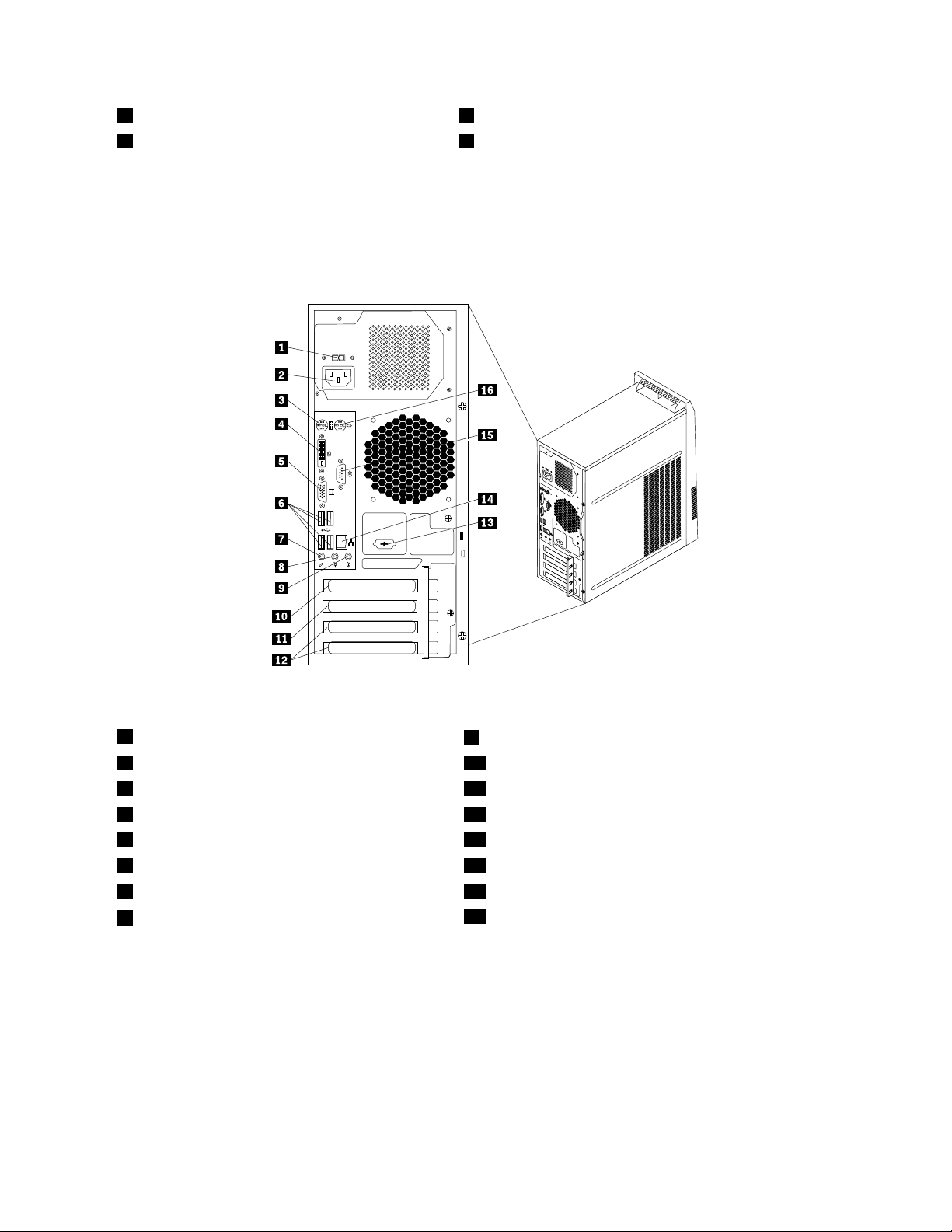
3Strömbrytare
4Utmatnings-/stängningsknappföroptiskenhet8USB-port
7Mikrofonport
Kontakternasochdelarnasplaceringpåbaksidanavdatorn
Bild2”Placeringavkontakterochdelarpåbaksidan”påsidan7visarkontakternasochdelarnasplacering
pådatornsbaksida.Vissakontakterpåbaksidanärfärgkodadeföratthjälpadigatthittarättkontakt
fördekablarduskaansluta.
Bild2.Placeringavkontakterochdelarpåbaksidan
1Spänningsomkopplare(nnsivissamodeller)
2Anslutningförnätsladd
3PS/2-portförtangentbord11PlatsförPCIExpressx1-kort
4PortförDVI-bildskärm
5PortförVGA-bildskärm13Serieport(vissamodeller)
6USB-kontakter(4)
7Mikrofonport
8Linjeutgångförljud
9Linjeingångförljud
10PlatsförPCIExpressx16-grakkort
12PlatserförPCI-kort(2)
14Ethernetport
15Serieport
16PS/2-portförmus
KontaktBeskrivning
LinjeingångförljudTaremotljudsignalerfrånenexternljudenhet,t.ex.enstereoanläggning.När
duskaanslutaenexternljudenhetkopplardukabelnfrånenhetensljudutgång
tilldatornsljudingång.
LinjeutgångförljudViadenhärkontaktensändsljudsignalerfråndatorntillexternaenheter,t.ex.
stereohögtalaremedinbyggdförstärkare,hörlurar,multimedie-keyboardeller
linjeingångenpåenstereoellerannanexterninspelningsenhet.
Kapitel1.Produktöversikt7
Page 16
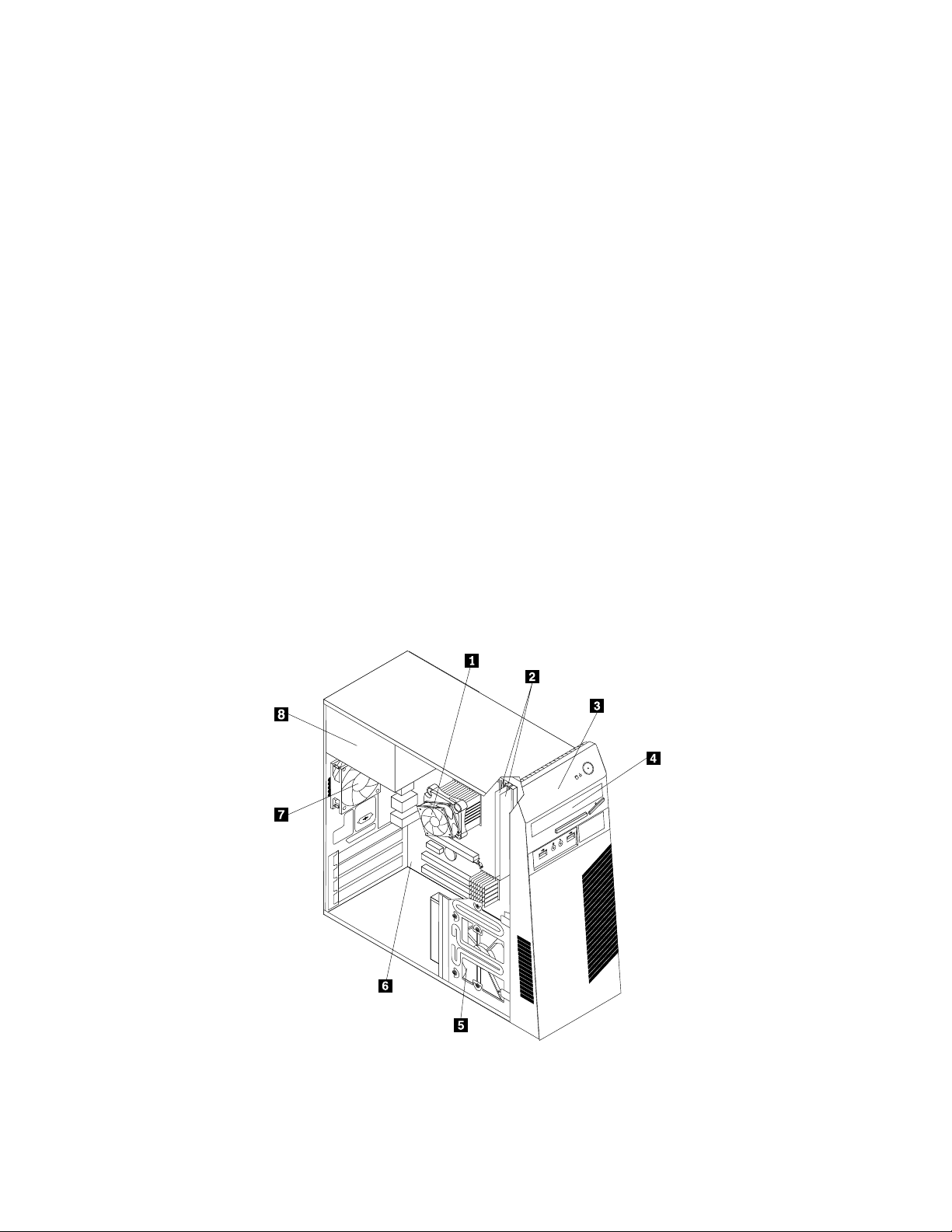
KontaktBeskrivning
PortförDVI-bildskärm
Ethernetport
Mikrofoningång
PS/2-portförtangentbordHäransluterduetttangentbordsomharentangentbordskontaktavPS/2-typ.
PS/2-portförmus
Serieport
USB-portFörenhetermedUSB-anslutning,tillexempelUSB-tangentbord,USB-mus,
PortförVGA-bildskärmFöranslutningavenVGA-bildskärmellerandraenhetersomanvänderen
FöranslutningavenDVI-bildskärmellerandraenhetersomanvänderen
DVI-bildskärmsport.
FörEthernetkabeltilllokaltnätverk(LAN).
Anm:FörattuppfyllaFCC-gränsvärdenamåsteduanvändaenEthernetkabel
avkategori5.
Föranslutningavenmikrofontilldatornomduvillspelainljudelleranvänder
programvaraförtaligenkänning.
Häransluterduenmus,styrkulaellerandrapekdonsomharmuskontaktav
PS/2-typ.
Härkanduanslutaettexterntmodem,enseriellskrivareellernågonannanenhet
medseriellkontaktmed9stift.
USB-skannerellerUSB-skrivare.OmUSB-kontakternapådindatorärinte
tillräckligtmångaförattduskakunnaanslutaalladinaUSB-enheterkanduskaffa
enUSB-hubbochanslutaUSB-enheternaviahubben.
VGA-bildskärmsport.
Komponenternasplacering
Bild3”Placeringavolikakomponenter”påsidan8visarvarolikakomponenterärplaceradeidatorn.
Anvisningarförhurdutarbortkåpanförattfåtillgångtilldatornsinsidannsi”Taavdatornskåpa”
påsidan12.
Bild3.Placeringavolikakomponenter
8ThinkCentreanvändarhandbok
Page 17
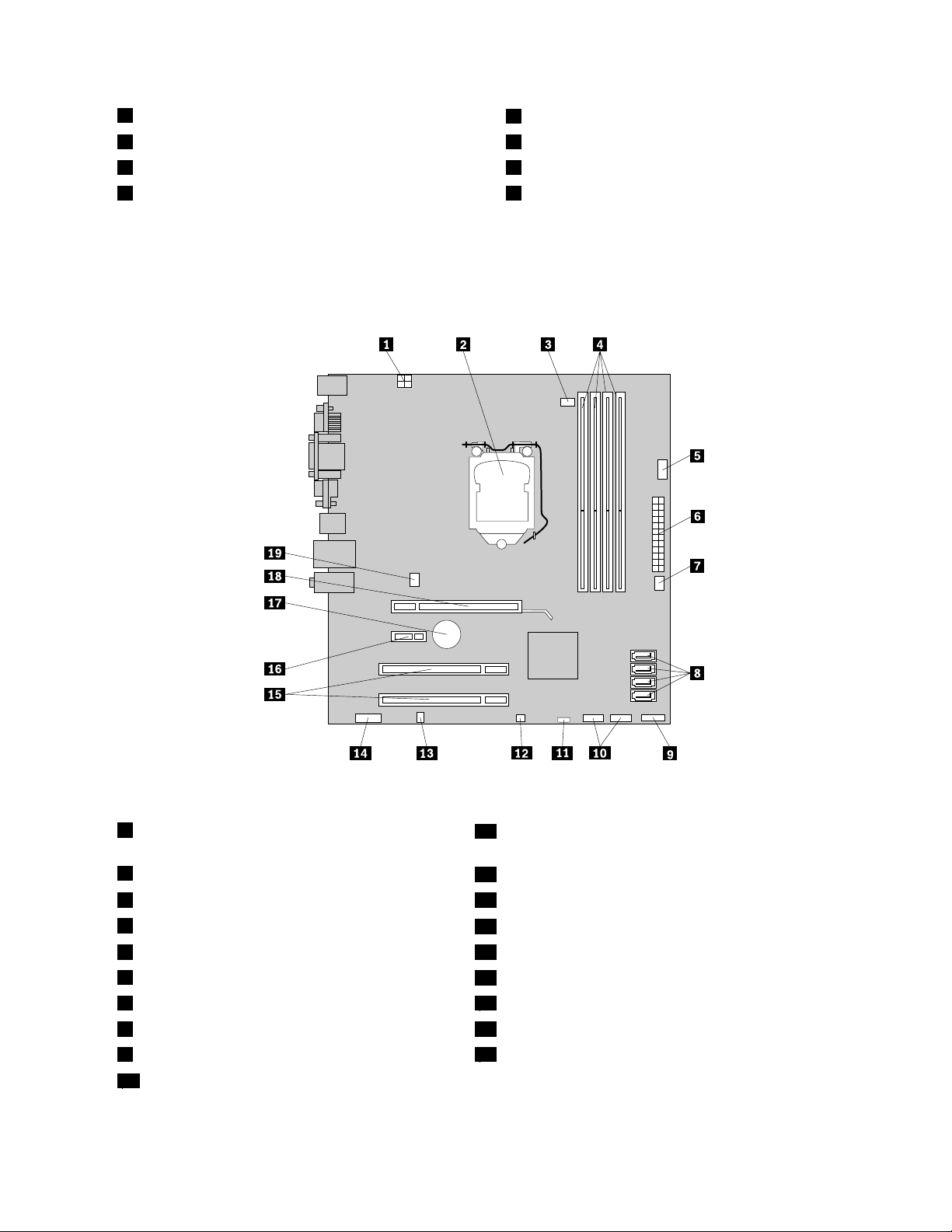
1Kyläns-ochäktmodul
2Minnesmoduler(2)6Systemkort
3Frontplatta
4Optiskenhet
5Hårddisk
7Bakreäkt
8Nätaggregat
Hittadelarpåsystemkortet
Bild4”Komponenternasplaceringpåsystemkortet”påsidan9visarvardeolikadelarnannspå
systemkortet.
Bild4.Komponenternasplaceringpåsystemkortet
14-poligelkontakt
11Bygelföråterställning/raderingavCMOS
(ComplementaryMetalOxideSemiconductor)
2Processor
3Kontaktförprocessoräkt13Kontaktförinternhögtalare
4Minnesplatser(4)
5Serieport(COM2)15PlatserförPCI-kort(2)
624-poligelkontakt
7Kontaktförnätaggregatsäkt
8SATA-kontakter(4)18PlatsförPCIExpressx16-grakkort
9Kontaktförfrämrepanelen19Kontaktförsystemäkt
10USB-portarpåframsidan(2)
12Omkopplareförkåpapå(kallasävenintrångsindikator)
14Ljudkontaktpåframsidan
16PlatsförPCIExpressx1-kort
17Batteri
Kapitel1.Produktöversikt9
Page 18
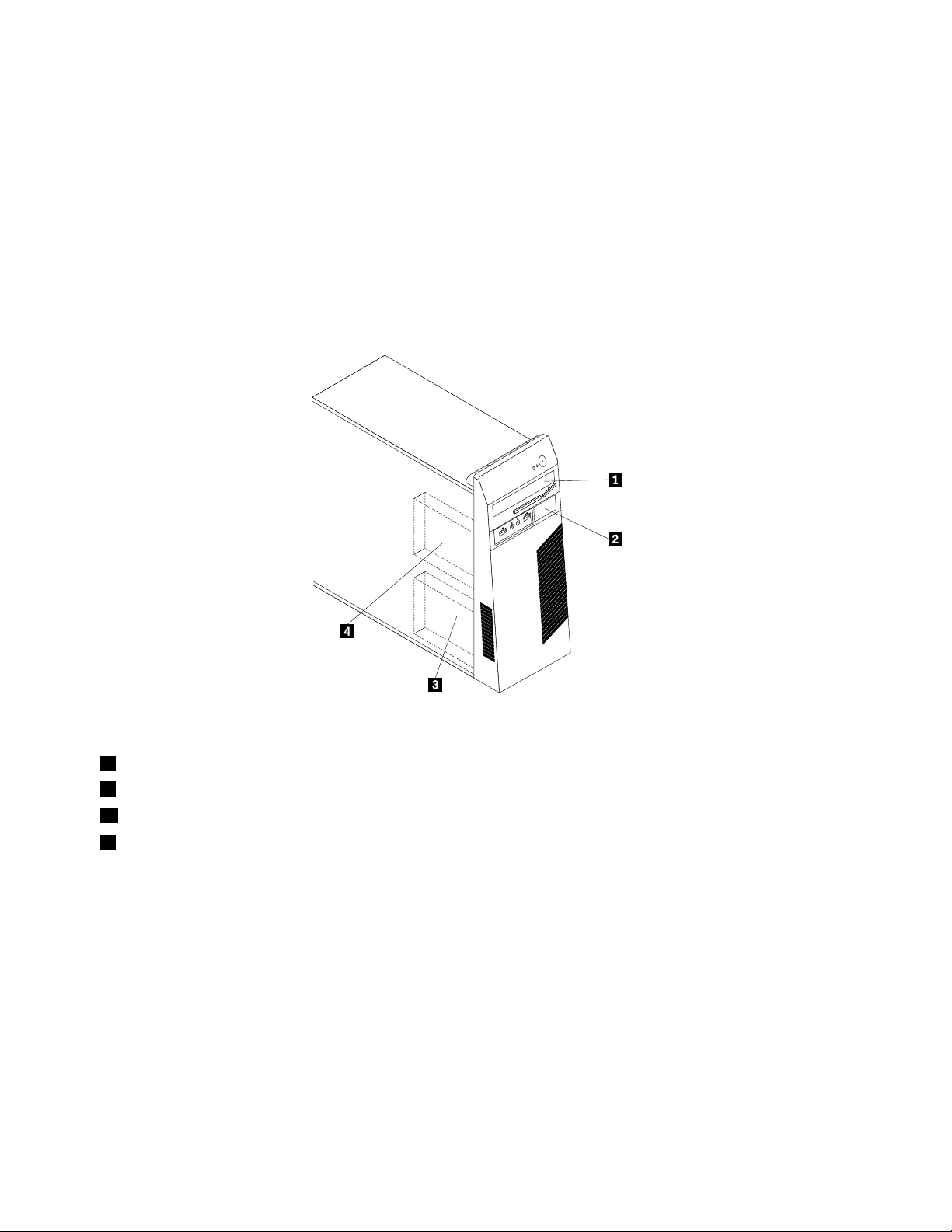
Deinternaenheternasplacering
Ideinternaenheternaidatornlagrarduinformationsomdukanläsa,kopieraochutnyttjapåandra
sätt.Dukanökalagringskapacitetenochexibilitetengenomattinstalleraerenheterförandratyperav
lagringsmedier.Internaenheterinstallerasifack.Idenhärbokenkallasdefack1,fack2ochsåvidare.
Närduinstallerarellerbytereninternenhet,ärdetviktigtattduvetvilkentypavochstorlekavenenhetsom
dukaninstalleraellerbytairespektivefackochattdukopplarkablarnakorrekttilldeninstalleradeenheten.I
motsvarandeavsnittiKapitel2”Installeraellerbytamaskinvara”påsidan11nnsinstruktioneromhurdu
installerarellerbyterinternaenhetertilldindator.
Bild5”Enhetsfackensplacering”påsidan10visarvardeolikaenhetsfackenärplaceradeidatorn.
Bild5.Enhetsfackensplacering
1 Fack1-Fackföroptiskenhet(medenoptiskenhetinstallerad)
2 Fack2-T untfackförkortläsare
3 Fack3-PrimärSATA-hårddiskfack(meden3,5-tumsSATA-hårddiskinstallerad)
4 Fack4-FackförextraSATA-hårddisk
10ThinkCentreanvändarhandbok
Page 19
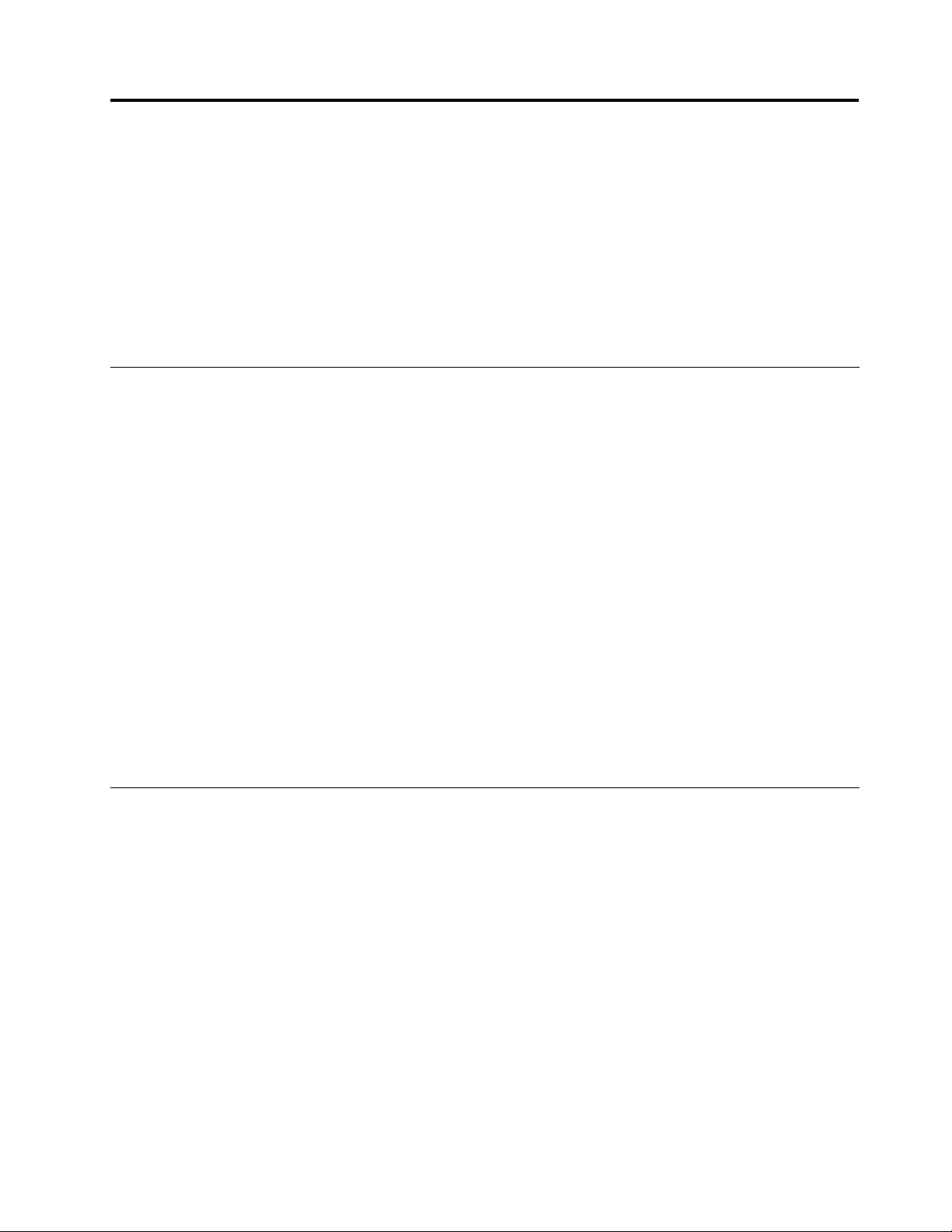
Kapitel2.Installeraellerbytamaskinvara
Dethärkapitletinnehålleranvisningaromhurduinstallerarellerbytermaskinvaratilldatorn.
Dettakapitelinnehållerföljandeämnen:
•”Hanteraenhetersomärkänsligaförstatiskelektricitet”påsidan11
•”Installeraellerbytamaskinvara”påsidan11
•”Skaffadrivrutiner”påsidan37
•”Grundläggandesäkerhetsfunktioner”påsidan37
Hanteraenhetersomärkänsligaförstatiskelektricitet
Öppnaintedenantistatiskaförpackningensominnehållerdennyadeleninnandutagitbortdentrasigadel
somskabytasochärklarattinstalleradennyaenheten.Statiskelektricitetärvisserligenofarligförossmen
denkanallvarligtskadadatornskomponenterochdelar.
Närduhanterardatornsdelarochkomponenterbörduvidtaföljandesäkerhetsåtgärderförattundvika
skadorfrånstatiskelektricitet:
•Rördigintemerännödvändigt.Rörelserkangöraattstatiskelektricitetbyggsuppruntdig.
•Hanteraalltiddatornsdelarochkomponentervarsamt.HållalltidPCI-kort,minnesmoduler,systemkort
ochprocessorerikanterna.Röraldrigvidoskyddadekretsar.
•Setillattingenannanrördelarnaellerdeandrakomponenterna.
•Innandubyterutendelhållerdudenantistatiskaförpackningensominnehållerdennyadelenmot
metallockettillenkortplatsellermotnågonannanomåladmetallytapådatorniminsttvåsekunder.Det
minskardenstatiskaelektricitetenfrånförpackningenochpådinkropp.
•T autdennyadelenurdenantistatiskaförpackningenochinstalleradendirektidatorn,utanattläggaden
pånågonannanyta.Omduinteharmöjlighetattgöradet,placerardudenantistatiskaförpackningenpå
enplan,slätyta.Läggsedandennyadelenovanpådenantistatiskaförpackningen.
•Läggintedelenpådatornellerpånågonannanytaavmetall.
Installeraellerbytamaskinvara
Dethäravsnittetinnehålleranvisningaromhurduinstallerarellerbytermaskinvaratilldatorn.Dukanbygga
utdatornskapacitetgenomattinstalleraerminnesmoduler,PCI-kortellerenheterochunderhålladin
datorgenomattbytautdentrasigamaskinvaran.
Anmärkningar:
1.AnvändendastdatordelarsomtillhandahållsavLenovo.
2.Närduinstallerarellerbyteretttillbehörföljerduanvisningarnaidethäravsnittettillsammansmed
anvisningarnasomföljermedtillbehöret.
Installeraexternatillbehör
Dukaninstalleraexternatillbehörtilldindator,såsomexternahögtalare,enskrivareellerenskanner.Vissa
externatillbehörkräver,förutomdenfysiskaanslutningen,attduinstallerarnyprogramvara.Närduintallerar
ettexternttillbehörläserdui”Placeringavkontakter,kontrollerochindikatorerpådatornsframsida”påsidan
6
och”Kontakternasochdelarnasplaceringpåbaksidanavdatorn”påsidan7vardetskaanslutas.Följ
©CopyrightLenovo2010,and2010
11
Page 20
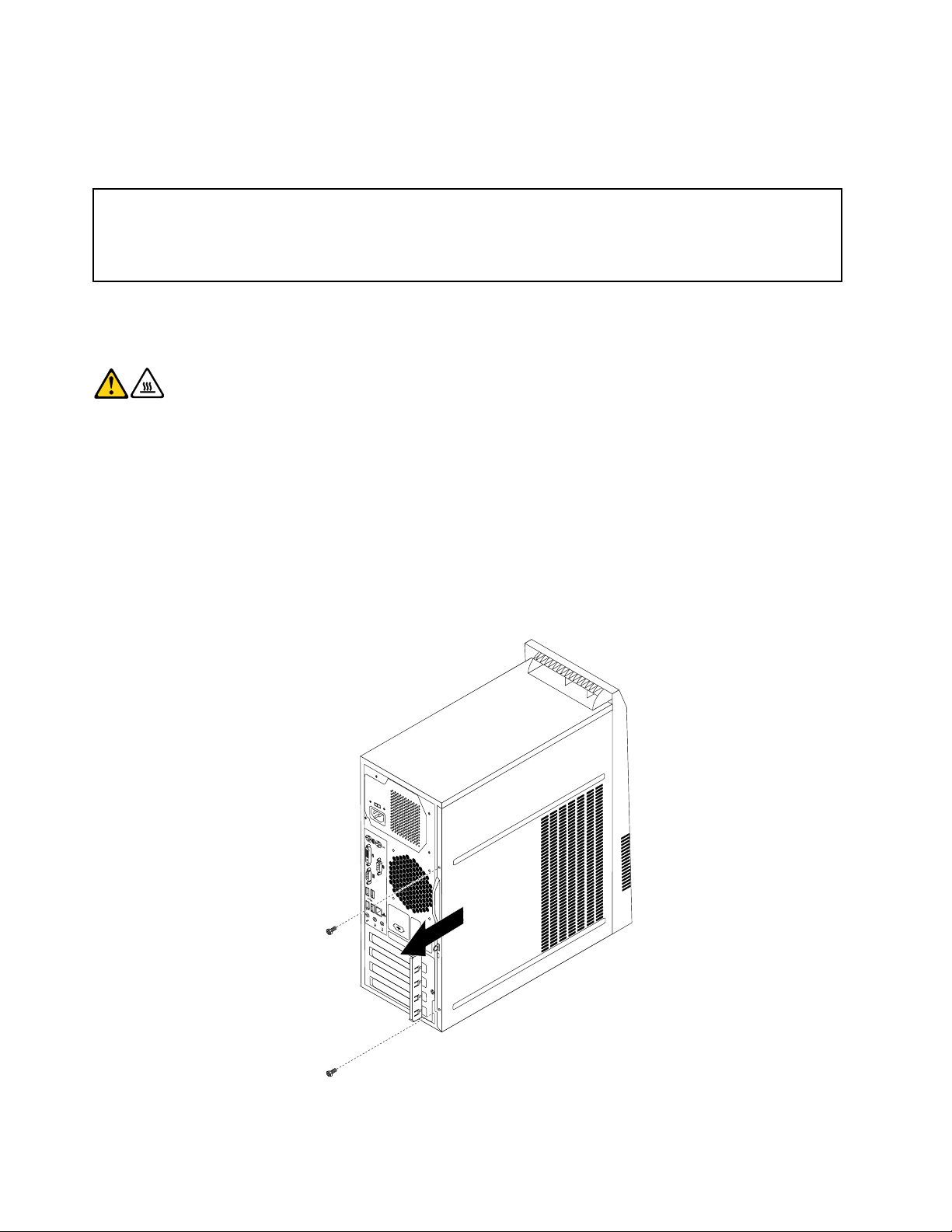
sedananvisningarnasomföljermedtillbehöretnärdugöranslutningen,ochinstalleraeventuellprogramvara
ellerdrivrutinersomkrävsförtillbehöret.
Taavdatornskåpa
Obs:
Öppnaintedatornochpåbörjaintereparationerförränduharlästochförståttavsnittet”Viktigsäkerhetsinformation”i
ThinkCentreHandbokförsäkerhetochgarantisomföljermeddatorn.OmduvillhämtaettexemplaravThinkCentre
Handbokförsäkerhetochgarantigårdutill:
http://www.lenovo.com/support
Såhärtarduavdatornskåpa:
Varning:
Stängavdatornochväntacirkafemminutertillsdatornsvalnatinnandutaravkåpan.
Såhärtarduavdatornskåpa:
1.Tautallamedierurenheterna.Stängsedanavallaanslutnaenheterochdatorn.
2.Kopplalossallanätsladdarfrånvägguttagen.
3.Kopplaurnätsladden,signalkablarochallaandrakablarsomäranslutnatilldatorn.
4.Taborteventuellalåsanordningarfråndatorkåpan,somettintegreratkabellåselleretthänglås.Meradata
nnsi”Inbyggtkabellås”påsidan38eller”Hänglås”påsidan39.
5.Lossadetvåskruvarnasomfästerdatorkåpanochtabortkåpangenomattskjutadenbakåt.
Bild6.Taavdatornskåpa
12ThinkCentreanvändarhandbok
Page 21

Tabortochsättatillbakafrontplattan
Obs:
Öppnaintedatornochpåbörjaintereparationerförränduharlästochförståttavsnittet”Viktigsäkerhetsinformation”i
ThinkCentreHandbokförsäkerhetochgarantisomföljermeddatorn.OmduvillhämtaettexemplaravThinkCentre
Handbokförsäkerhetochgarantigårdutill:
http://www.lenovo.com/support
Avsnittetinnehålleranvisningaromhurdutarbortochsättertillbakafrontplattan.
Såhärtardubortochsättertillbakafrontplattan:
1.Tautallamedierurenheternaochstängavallaanslutnaenheterochdatorn.Kopplasedanlossalla
nätsladdarfråneluttagenochkopplabortallakablarsomäranslutnatilldatorn.
2.Taavdatornskåpa.Se”Taavdatornskåpa”påsidan12.
3.Tabortfrontplattangenomattlossadetreplasttapparnaochsvängafrontplattanutåt.
Bild7.Tabortfrontplattan
Kapitel2.Installeraellerbytamaskinvara13
Page 22

4.Närduskasättatillbakafrontplattanriktarduindeandratreplasttapparnaihögrasidanpåplattanmot
motsvarandehålichassit.Vridsedanplattaninåttillsdensnäpperpåplatspåvänstrasidan.
Bild8.Sättatillbakafrontplattan
5.Gåtill”Slutförabytetavdelar”påsidan36.
InstalleraellerbytaPCI-kort
Obs:
Öppnaintedatornochpåbörjaintereparationerförränduharlästochförståttavsnittet”Viktigsäkerhetsinformation”i
ThinkCentreHandbokförsäkerhetochgarantisomföljermeddatorn.OmduvillhämtaettexemplaravThinkCentre
Handbokförsäkerhetochgarantigårdutill:
http://www.lenovo.com/support
IdethäravsnittetnnsanvisningarförhurduinstallerarellerbyterutettPCI-kort.
Datornharenplatsförstandard-PCI-kort,tvåplatserförPCIExpressx1-kortochenplatsförPCIExpress
x16-grakkort.Se”Hittadelarpåsystemkortet”påsidan9.
SåhärinstallerarellerbyterduettPCI-kort:
1.Tautallamedierurenheternaochstängavallaanslutnaenheterochdatorn.Kopplasedanlossalla
nätsladdarfråneluttagenochkopplabortallakablarsomäranslutnatilldatorn.
2.Taavdatornskåpa.Se”Taavdatornskåpa”påsidan12.
14ThinkCentreanvändarhandbok
Page 23
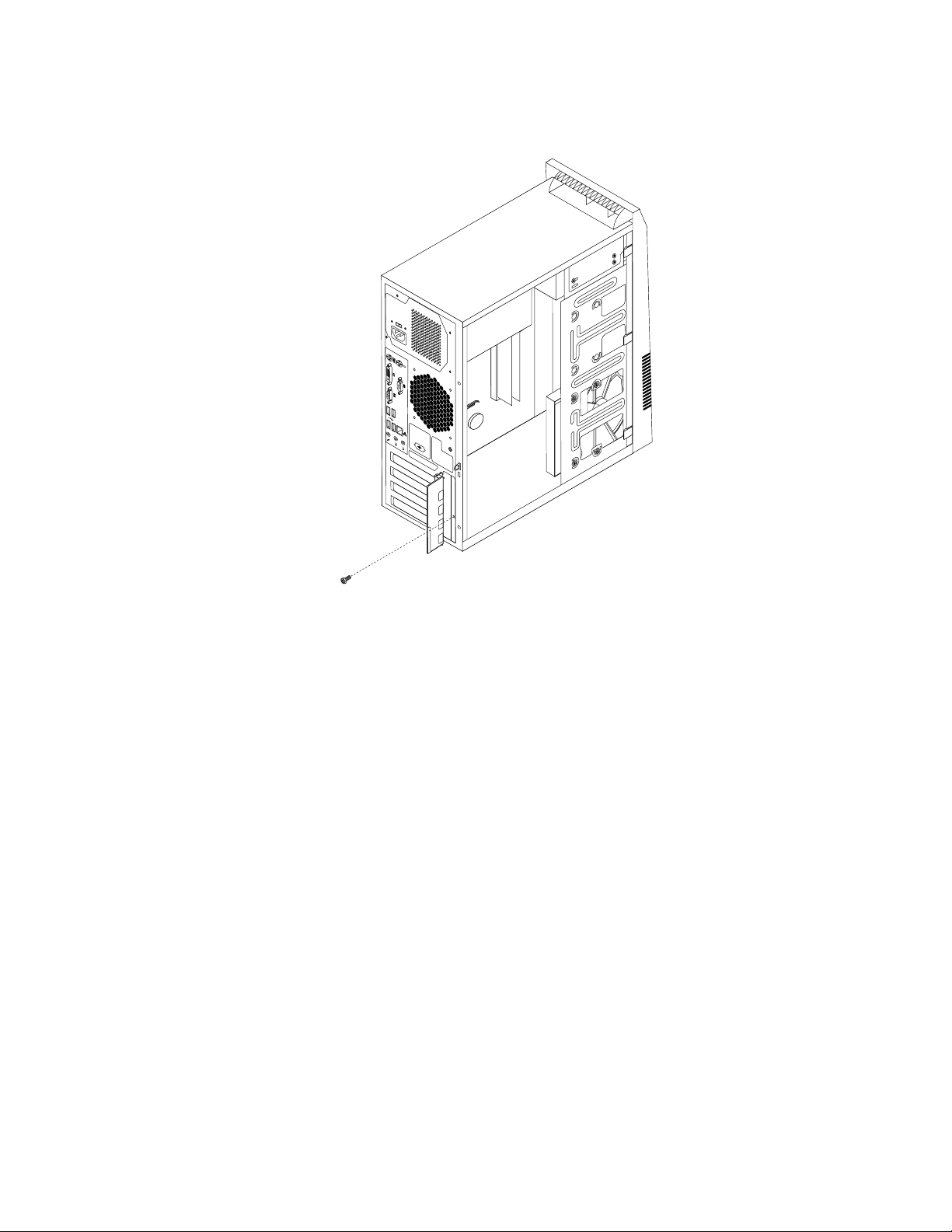
3.TabortskruvenpådatornsbaksidasomhållerPCI-kortspärrenpåplats.
Bild9.T abortskruvensomhållerPCI-kortspärrenpåplats
Kapitel2.Installeraellerbytamaskinvara15
Page 24
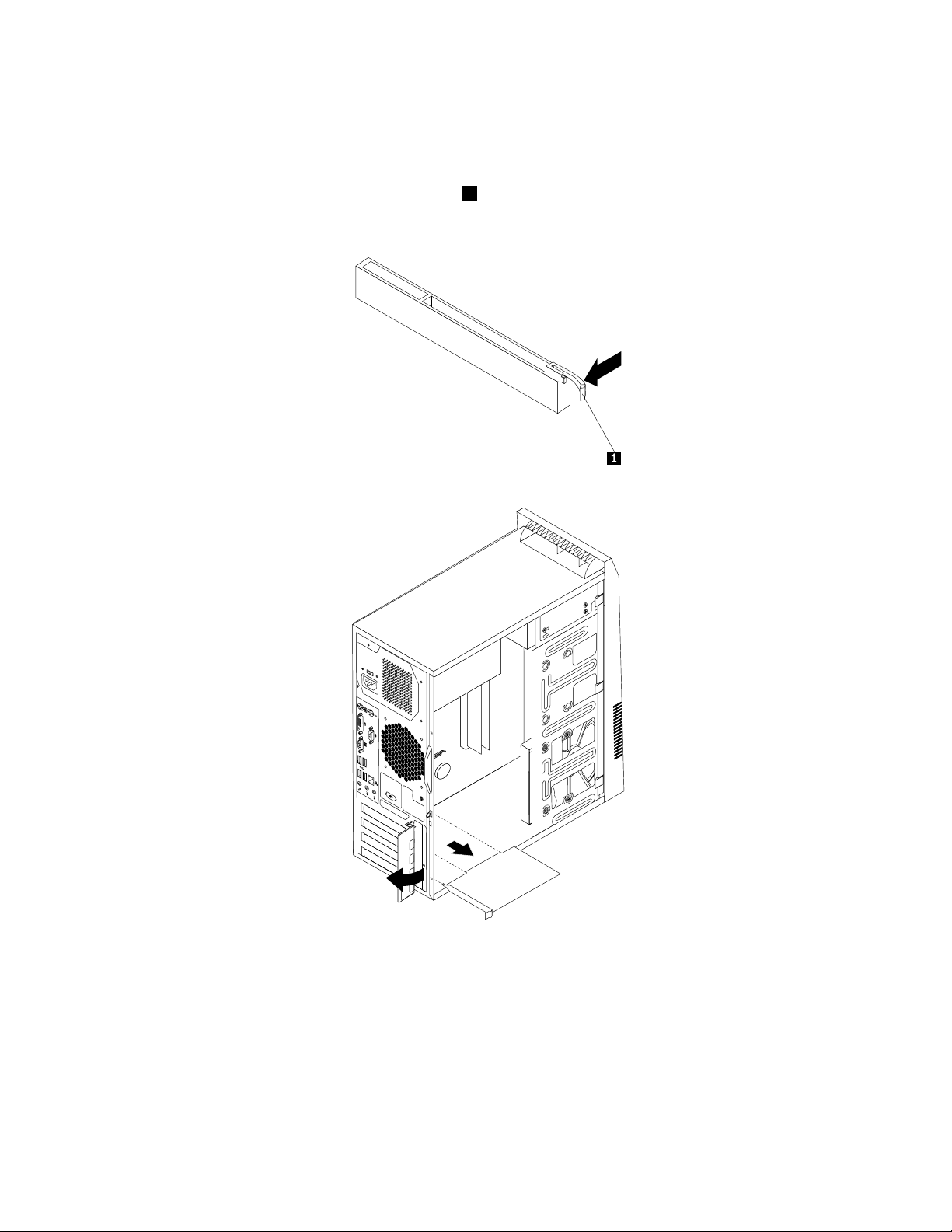
4.Görnågotavföljande:
•NärduskabytaettPCI-kort,öppnarduPCI-kortspärrenochtarbortdetgamlaPCI-kortetsåsom
visasiBild10”TabortPCI-kortet”påsidan16
.
Anm:OmPCI-kortethållspåplatsavenspärr
1tryckerdukortspärrensåattPCI-kortetlossarfrån
spärren.TasedantagiPCI-kortetssidorochdraförsiktigtutdeturkortplatsen.Omdetbehövslossar
dulitepåensidaitagettillsPCI-kortetgårfritt.
Bild10.TabortPCI-kortet
•NärduskainstalleraettPCI-kort,öppnarduPCI-kortspärrenochtarbortluckanöverönskad
PCI-kortplats.PlaceringenavdeolikaPCI-kortplatstypernaangesi”Hittadelarpåsystemkortet”
påsidan9.
5.TautdetnyaPCI-korteturdenantistatiskaförpackningen.
16ThinkCentreanvändarhandbok
Page 25

6.InstalleradetnyaPCI-kortetilämpligPCI-kortplatspåsystemkortet.LåssedanfastPCI-kortetgenom
attvridaPCI-kortspärrentilllåstläge.
Bild11.InstalleraPCI-kort
7.SätttillbakaskruvensomhållerPCI-kortspärrenpåplats.
Nästasteg:
•Omduskaarbetamedettannattillbehörgårduvidaretilldetavsnittetiboken.
•Slutförinstallationenellerbytetenligtanvisningarnai”Slutförabytetavdelar”påsidan36.
Installeraellerbytaminnesmoduler
Obs:
Öppnaintedatornochpåbörjaintereparationerförränduharlästochförståttavsnittet”Viktigsäkerhetsinformation”i
ThinkCentreHandbokförsäkerhetochgarantisomföljermeddatorn.OmduvillhämtaettexemplaravThinkCentre
Handbokförsäkerhetochgarantigårdutill:
http://www.lenovo.com/support
Idethäravsnittetnnsanvisningarförhurduinstallerarellerbyterutenminnesmodul.
DatornharfyraminneskortplatserattinstalleraellerbytautDDR3SDRAMDIMM-moduleri.Degerupptill
16GBsystemminne.Närduinstallerarellerbyterutenminnesmodulkanduanvändaminnesmodulerpå1
GB,2GBeller4GBivalfrikombinationupptill16GBsystemminne.
Såhärinstallerarellerbyterduenminnesmodul:
1.Tautallamedierurenheternaochstängavallaanslutnaenheterochdatorn.Kopplasedanlossalla
nätsladdarfråneluttagenochkopplabortallakablarsomäranslutnatilldatorn.
2.Taavdatornskåpa.Se”Taavdatornskåpa”påsidan12.
Kapitel2.Installeraellerbytamaskinvara17
Page 26

3.Läggdatornpåsidansåattduenklarekommeråtsystemkortet.
4.Letaredapåminneskortplatsernapåsystemkortet.Se”Hittadelarpåsystemkortet”påsidan9.
5.Tabortalladelarochkopplabortallakablarsomgörattduintekommeråtminneskortplatserna.
6.Görnågotavföljande:
•Omduskabytaenminnesmodulöppnardusnäpplåsenochtarbortdengammalminnesmodulen
somsitteri.
Bild12.Tabortminnesmodulen
•Närduskainstalleraenminnesmodulöppnardusnäpplåsentillminneskortplatsendärduvillinstallera
minnesmodulen.
Bild13.Öppnasnäpplåsentillminneskortplatsen.
18ThinkCentreanvändarhandbok
Page 27
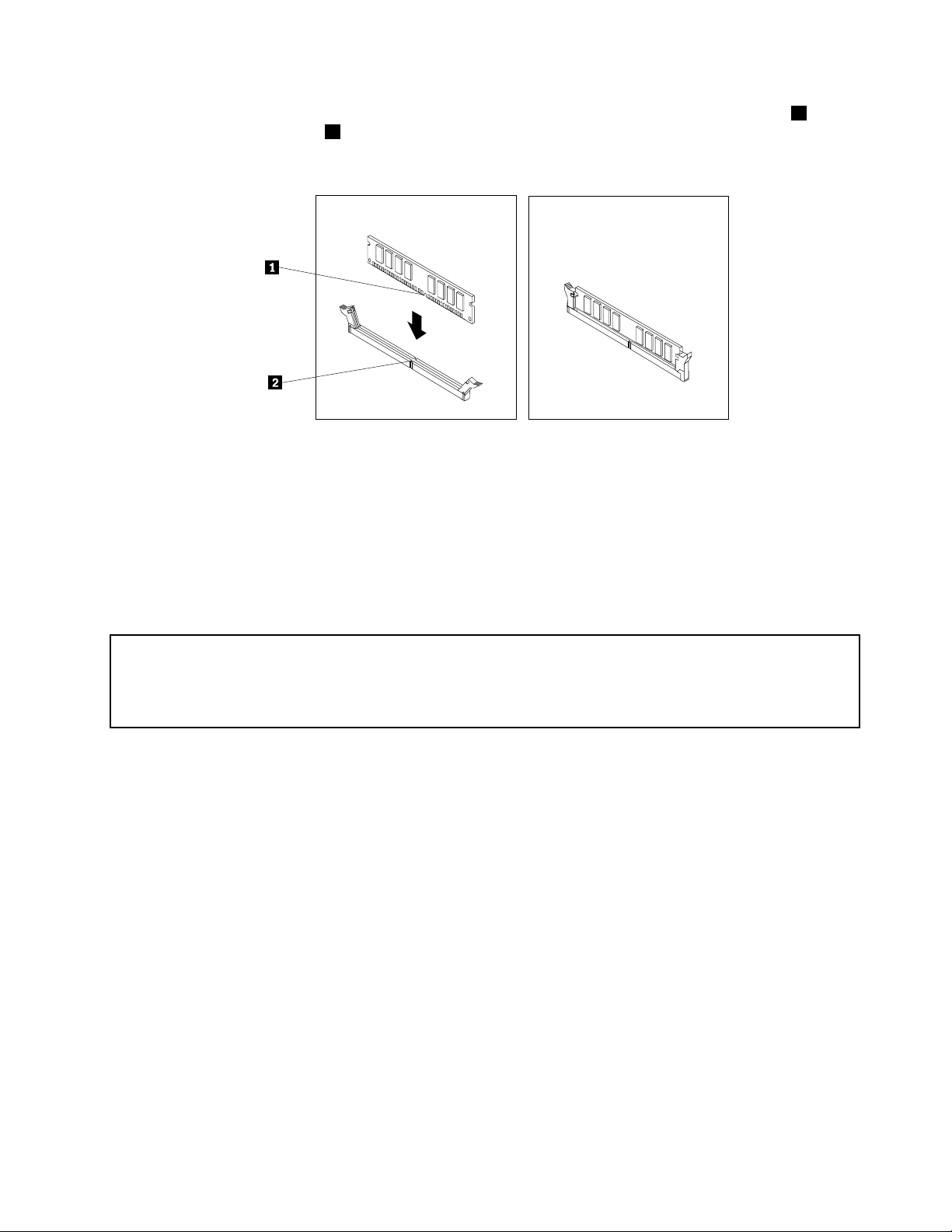
7.Placeradennyaminnesmodulenöverminneskortplatsen.Passainskåranpåminnesmodulen1
motnycklingenikontakten2iminneskortplatsen.Trycksedandennyaminnesmodulenraktnedi
minneskortplatsentillssnäpplåsenstängsochdennyaminnesmodulensnäpperpåplats.
Bild14.Installeraminnesmodulen
8.Sätttillbakaalladelarochanslutallakablarsomhartagitsbortellerkopplatsloss.
Nästasteg:
•Omduskaarbetamedettannattillbehörgårduvidaretilldetavsnittetiboken.
•Slutförinstallationenellerbytetenligtanvisningarnai”Slutförabytetavdelar”påsidan36
.
Bytabatteri
Obs:
Öppnaintedatornochpåbörjaintereparationerförränduharlästochförståttavsnittet”Viktigsäkerhetsinformation”i
ThinkCentreHandbokförsäkerhetochgarantisomföljermeddatorn.OmduvillhämtaettexemplaravThinkCentre
Handbokförsäkerhetochgarantigårdutill:
http://www.lenovo.com/support
Iettsärskiltminneidatornnnsuppgifteromdatum,klockslagochkongurationförinbyggdafunktioner.
Datornsbatteribevarardenhärinformationennärdatornäravstängd.
Batterietbehöverinteladdasuppellerunderhållas,mendetharenbegränsadlivslängd.Ombatteriettarslut
försvinnerallinformationomdatum,klockslagochkonguration(inklusivelösenord).Ettfelmeddelande
visasnärdustartardatorn.
Innanduutförföljandeprocedurärdetviktigtattduförstharlästochförståttinformationenomhurdubyter
ochhanteraruttjäntabatterieriavsnitten”Batterier”och”InformationomLithium-batteriet”iThinkCentre-
handbokförsäkerhetochgaranti.
Såhärbyterduutbatteriet:
1.Tautallamedierurenheternaochstängavallaanslutnaenheterochdatorn.Kopplasedanlossalla
nätsladdarfråneluttagenochkopplabortallakablarsomäranslutnatilldatorn.
2.Taavdatornskåpa.Se”Taavdatornskåpa”påsidan12.
3.Letaredapåbatteriet.Se”Hittadelarpåsystemkortet”påsidan9.
4.Tabortalladelarochkopplabortallakablarsomgörattduintekommeråtbatteriet.
Kapitel2.Installeraellerbytamaskinvara19
Page 28

5.Tabortdetgamlabatteriet.
Bild15.Tabortdetgamlabatteriet
6.Sättditdetnyabatteriet.
Bild16.Installeradetnyabatteriet
7.Sätttillbakaalladelarochanslutallakablarsomhartagitsbortellerkopplatsloss.
8.Sätttillbakadatornskåpaochanslutallaexternakablar.Se”Slutförabytetavdelar”påsidan36.
9.Startadatornochallaanslutnaenheter.
Anm:Närdustartardatornförstagångenefteratthabyttbatterivisasoftaettfelmeddelande.Det
ärnormaltefterbatteribyte.
10.Duangerdatum,klockslag,lösenordochannankongurationsinformationmedinställningsprogrammet
SetupUtility.SeKapitel4”AnvändainställningsprogrammetSetupUtility”påsidan47.
Nästasteg:
•Omduskaarbetamedettannattillbehörgårduvidaretilldetavsnittetiboken.
•Slutförbytetenligtanvisningarnai”Slutförabytetavdelar”påsidan36
.
Bytanätaggregatet
Obs:
Öppnaintedatornochpåbörjaintereparationerförränduharlästochförståttavsnittet”Viktigsäkerhetsinformation”i
ThinkCentreHandbokförsäkerhetochgarantisomföljermeddatorn.OmduvillhämtaettexemplaravThinkCentre
Handbokförsäkerhetochgarantigårdutill:
http://www.lenovo.com/support
Avsnittetinnehålleranvisningaromhurdubyternätaggregatet.
Detnnsvisserligeningadelarsomkanrörasiginutidatornnärduharkopplatbortnätsladden,menföljande
varningkrävsmedtankepådinsäkerhetochförkorrektUL-certiering(UnderwritersLaboratories).
20ThinkCentreanvändarhandbok
Page 29
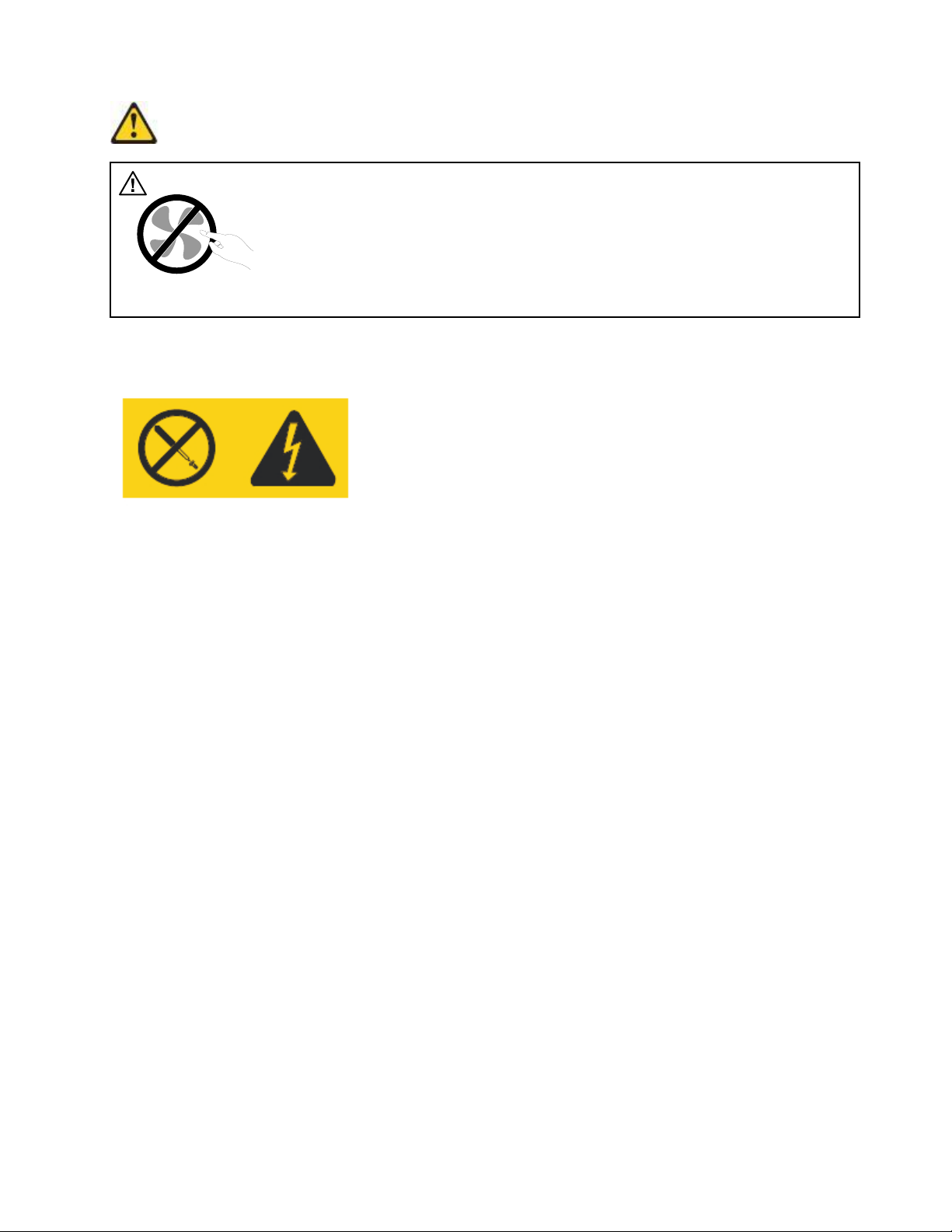
Fara
Rörligadelar-fara.Setillattintengrarellerandrakroppsdelarkommerivägen.
Varning:
Taaldrigavkåpanfrånettnätaggregatellerendelsomärförseddmedföljandeetikett.
Komponentermeddenhäretikettenharhögspänning,strömstyrkaochenerginivå.Detnnsinga
delaridehärkomponenternasomdukanrepareraellerunderhållasjälv.Omdumisstänkerattdetär
felpånågonsådandelskadukontaktaenservicetekniker.
Såhärbyterdunätaggregatet:
1.Tautallamedierurenheternaochstängavallaanslutnaenheterochdatorn.Kopplasedanlossalla
nätsladdarfråneluttagenochkopplabortallakablarsomäranslutnatilldatorn.
2.Taavdatornskåpa.Se”Taavdatornskåpa”påsidan12.
3.Kopplabortnätaggregatetskablarfrånallaenheterochfrånden24-poligaelkontaktenochden4-poliga
elkontaktenpåsystemkortet.Se”Hittadelarpåsystemkortet”påsidan9
.
Anm:Dukanskeocksåbehöverlossanätaggregatetskablarfrånvissaavkabelhållarnaoch-banden
somfästerkablarnaichassit.
Kapitel2.Installeraellerbytamaskinvara21
Page 30
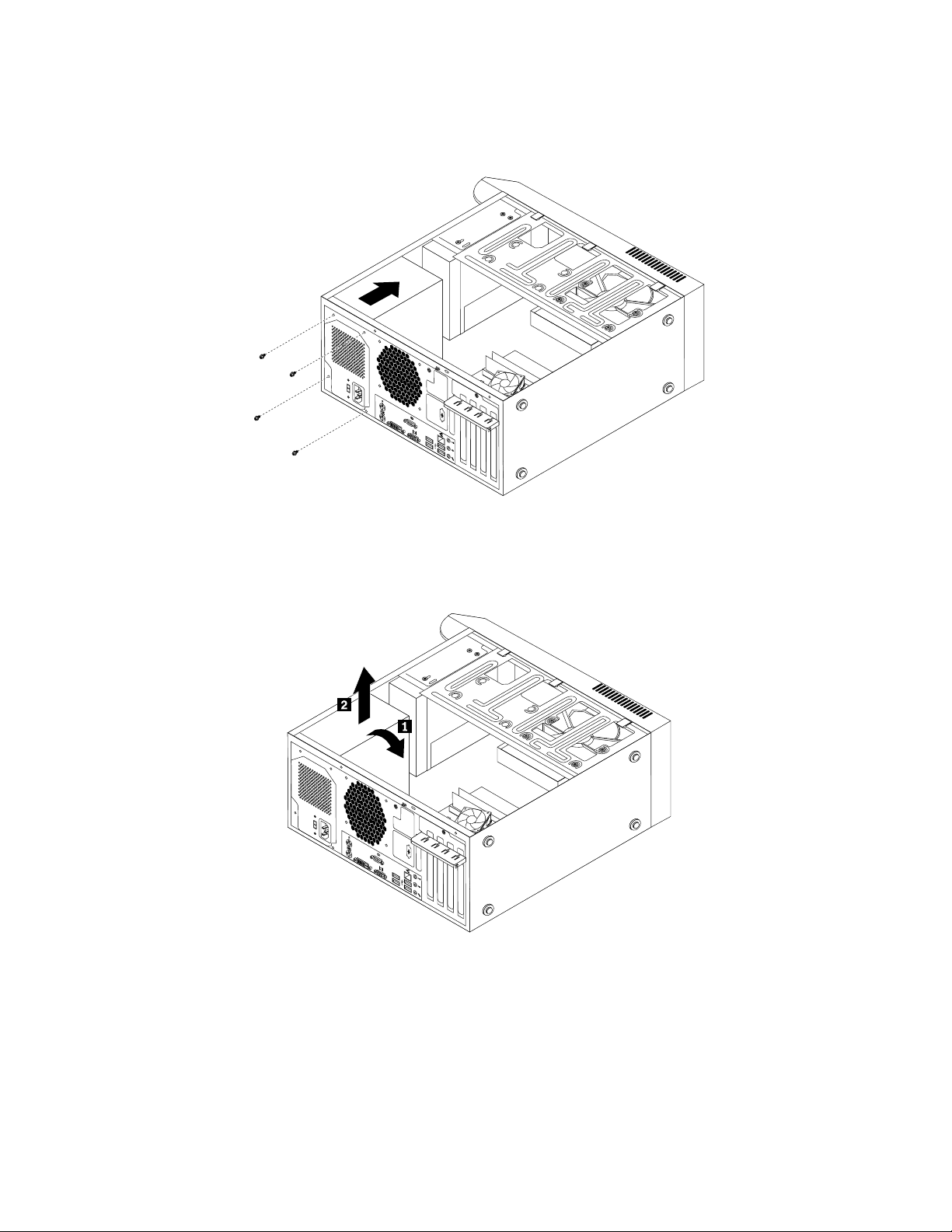
4.Läggdatornpåsidanochlossadefyraskruvarnasomhållernätaggregatetpåplats.Skjutsedan
nätaggregatetmotchassitsframsida.
Bild17.Tabortnätaggregatetsfästskruvar
5.Svängnätaggregatetenligtbildenochlyftsedanutaggregateturchassit.
Bild18.Tabortnätaggregatet
6.Kontrolleraattdetnyanätaggregatetärrättersättningsdel.Vissanätaggregatkännerautomatiskt
avspänningen,någranätaggregatärspänningsspecika,ochnågranätaggregatharen
spänningsomkopplare.Omnätaggregatetharenspänningsomkopplarekontrollerarduattinställningen
motsvararspänningenidetelektriskauttaget.Omdubehöverväxlaspänningslägetgördudetlättast
medspetsenpåenkulspetspenna.
•Omnätspänningenär100–127Vväxelströmställerduomkopplarenpå115V.
22ThinkCentreanvändarhandbok
Page 31
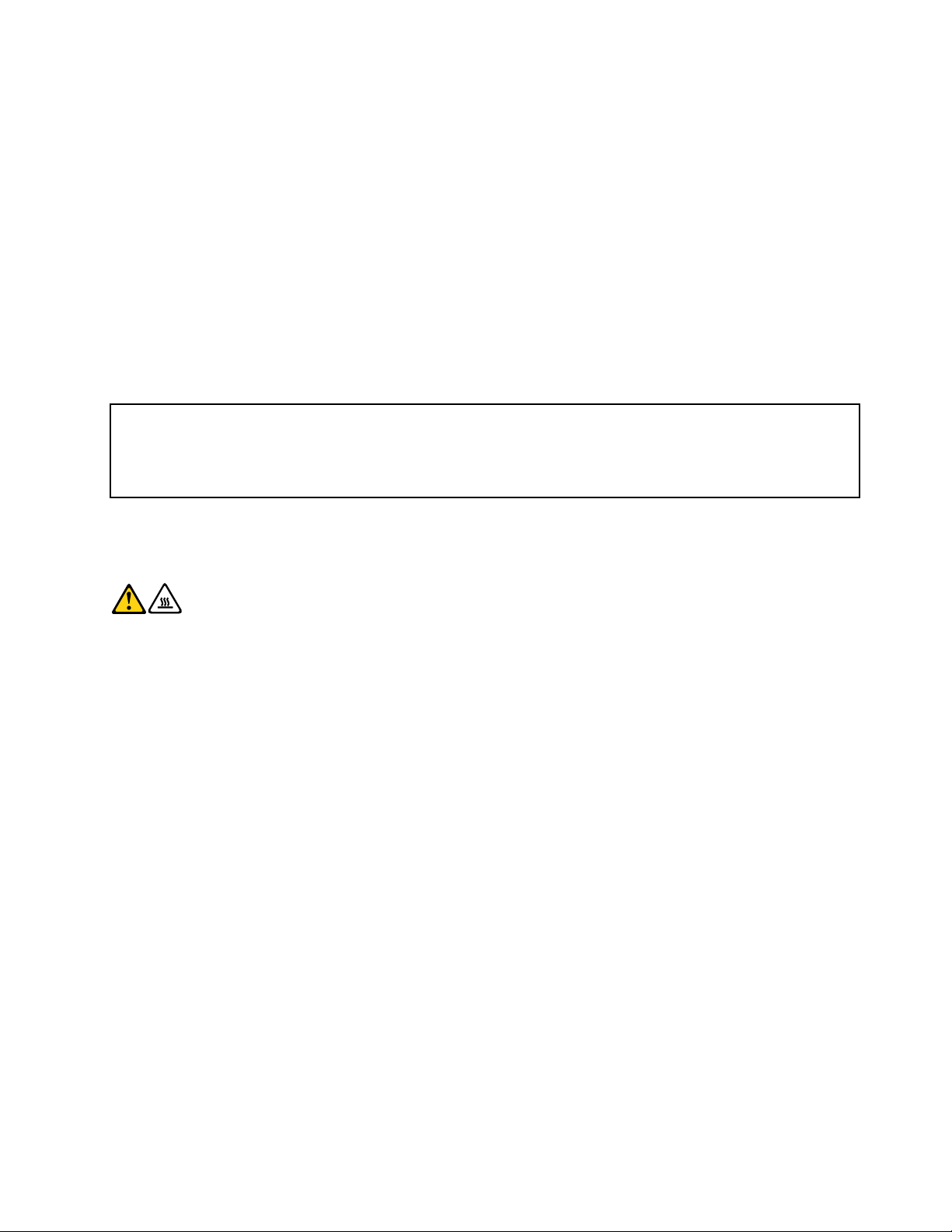
•Omnätspänningenär200–240Vväxelströmställerduomkopplarenpå230V.
7.Installeradetnyanätaggregatetidatorngenomattpassainskruvhåleniaggregatetmotskruvhålen
påchassitsbaksida.
8.Skruvaidefyraskruvarnasomhållerfastdetnyanätaggregatet.
Anm:AnvändendastskruvarsomdufåttfrånLenovo.
9.Anslutnätaggregatetskablartillallaenheterochtillsystemkortet.Se”Hittadelarpåsystemkortet”
påsidan9
.
Nästasteg:
•Omduskaarbetamedettannattillbehörgårduvidaretilldetavsnittetiboken.
•Slutförbytetenligtanvisningarnai”Slutförabytetavdelar”påsidan36.
Bytautkyläns-ochäktmodulen
Obs:
Öppnaintedatornochpåbörjaintereparationerförränduharlästochförståttavsnittet”Viktigsäkerhetsinformation”i
ThinkCentreHandbokförsäkerhetochgarantisomföljermeddatorn.OmduvillhämtaettexemplaravThinkCentre
Handbokförsäkerhetochgarantigårdutill:
http://www.lenovo.com/support
Såhärbyterduutkylänsenochäkten.
Varning:
Kylänsenochäktmodulenkanblimycketvarma.Stängavdatornochväntacirkafemminutertills
datornsvalnatinnandutaravkåpan.
Såhärbyterdukylänsenochäktenheten:
1.Tautallamedierurenheternaochstängavallaanslutnaenheterochdatorn.Kopplasedanlossalla
nätsladdarfråneluttagenochkopplabortallakablarsomäranslutnatilldatorn.
2.Taavdatornskåpa.Se”Taavdatornskåpa”påsidan12.
3.Läggdatornpåsidansåattduenklarekommeråtsystemkortet.
4.Letaredapåkyläns-ochäktmodulen.Se”Komponenternasplacering”påsidan8.
5.Kopplalossallakablarsomgörattduintekommeråtkyläns-ochäktmodulen.
6.Kopplalosskabelnfrånkyläns-ochäktmodulenfrånkontaktenförprocessoräktpåsystemkortet.Se
”Hittadelarpåsystemkortet”påsidan9.
Kapitel2.Installeraellerbytamaskinvara23
Page 32
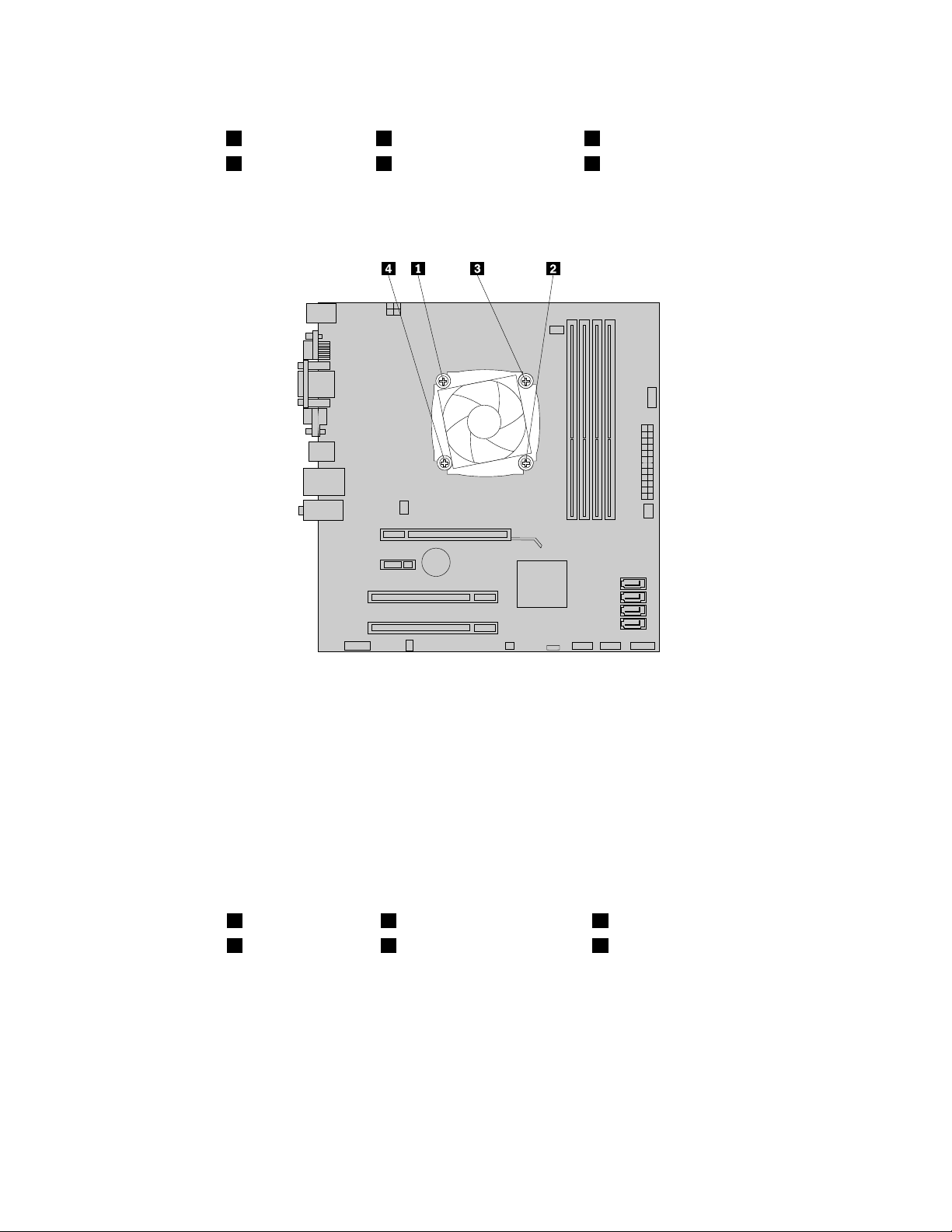
7.Lossadefyraskruvarnasomhållerfastkyläns-ochäktmodulenisystemkortetiföljandeordning:
a.Lossaskruv1delvis,lossaskruv2heltochlossasedanskruv1helt.
b.Lossaskruv3delvis,lossaskruv4heltochlossasedanskruv3helt.
Anm:Skruvaförsiktigtutdefyraskruvarnafrånsystemkortetförattundvikaattdetskadas.Detgår
inteatttabortdefyraskruvarnafrånkyläns-ochäktmodulen.
Bild19.Skruvarsomhållerfastkyläns-ochäktmodulen
8.Kopplalosskyläns-ochäktdelenfrånsystemkortet.
Anmärkningar:
a.Dukanbehövavridakyläns-ochäktmodulenförsiktigtförattlossadenfrånprocessorn.
b.Rörintedettermiskafettetpåundersidannärduhanterarkyläns-ochäktmodulen.
9.Placeradennyakyläns-ochäktmodulenpåsystemkortetsåattdefyraskruvarnaärinpassademot
skruvhålenisystemkorten.Setillattduplacerardennyakylänsenochäktenkorrektsåattdulättkan
anslutakabelnfördennyakyläns-ochäktmodulentillprocessoräktenskontaktpåsystemkortet.
10.Sättditdefyraskruvarnasomhållerfastkyläns-ochäktmoduleniföljandeordning:
a.Draåtskruv1delvis,draåtskruv2heltochdrasedanåtskruv1helt.
b.Draåtskruv3delvis,draåtskruv4heltochdrasedanåtskruv3helt.
11.Anslutdennyakyläns-ochäktmodulenskabeltillkontaktenpåsystemkortet.Se”Hittadelarpå
systemkortet”påsidan9.
12.Anslutallakablarsomdukopplatbort.
Nästasteg:
•Omduskaarbetamedettannattillbehörgårduvidaretilldetavsnittetiboken.
•Slutförbytetenligtanvisningarnai”Slutförabytetavdelar”påsidan36.
24ThinkCentreanvändarhandbok
Page 33
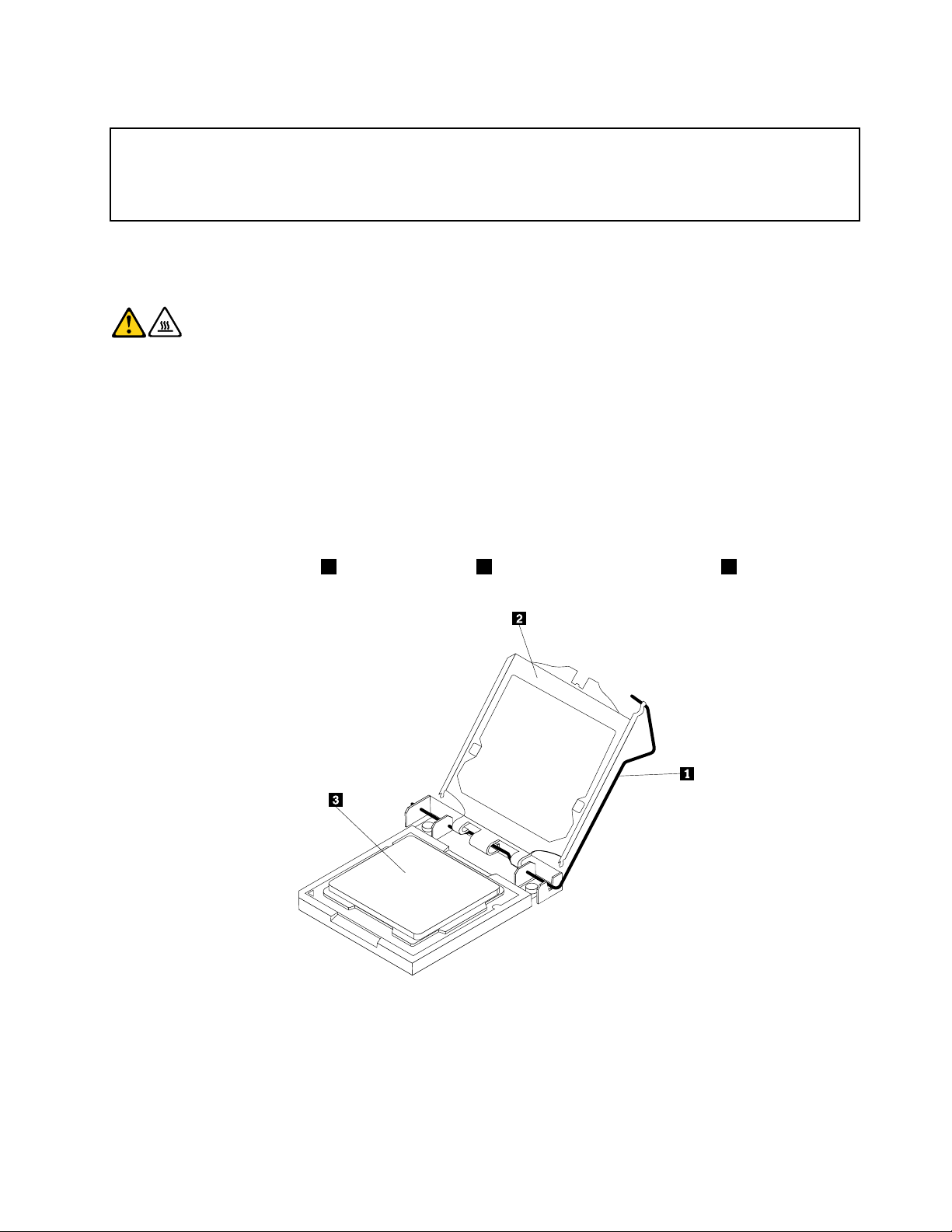
Bytaprocessor
Obs:
Öppnaintedatornochpåbörjaintereparationerförränduharlästochförståttavsnittet”Viktigsäkerhetsinformation”i
ThinkCentreHandbokförsäkerhetochgarantisomföljermeddatorn.OmduvillhämtaettexemplaravThinkCentre
Handbokförsäkerhetochgarantigårdutill:
http://www.lenovo.com/support
Avsnittetinnehålleranvisningaromhurdubyterprocessor.
Varning:
Kylänsenochprocessornkanblimycketvarma.Stängavdatornochväntacirkafemminutertills
datornsvalnatinnandutaravkåpan.
Såhärbyterduprocessor:
1.Tautallamedierurenheternaochstängavallaanslutnaenheterochdatorn.Kopplasedanlossalla
nätsladdarfråneluttagenochkopplabortallakablarsomäranslutnatilldatorn.
2.Taavdatornskåpa.Se”Taavdatornskåpa”påsidan12.
3.Tabortkyläns-ochäktmodulen.Se”Bytautkyläns-ochäktmodulen”påsidan23.
Anm:Placerakyläns-ochäktmodulenpåsidansåattdettermiskafettetpåundersidanintekommeri
kontaktmednågonting.
4.Drauppdetlillahandtaget1ochöppnahållaren2såattdukommeråtprocessorn3.
Bild20.Kommaåtprocessorn
5.LyftprocessornraktuppochutursockelnsåsomvisasiBild21”T abortprocessorn”påsidan26.
Anmärkningar:
a.Processornochsockelnkanseannorlundautändenpåbilden.
Kapitel2.Installeraellerbytamaskinvara25
Page 34
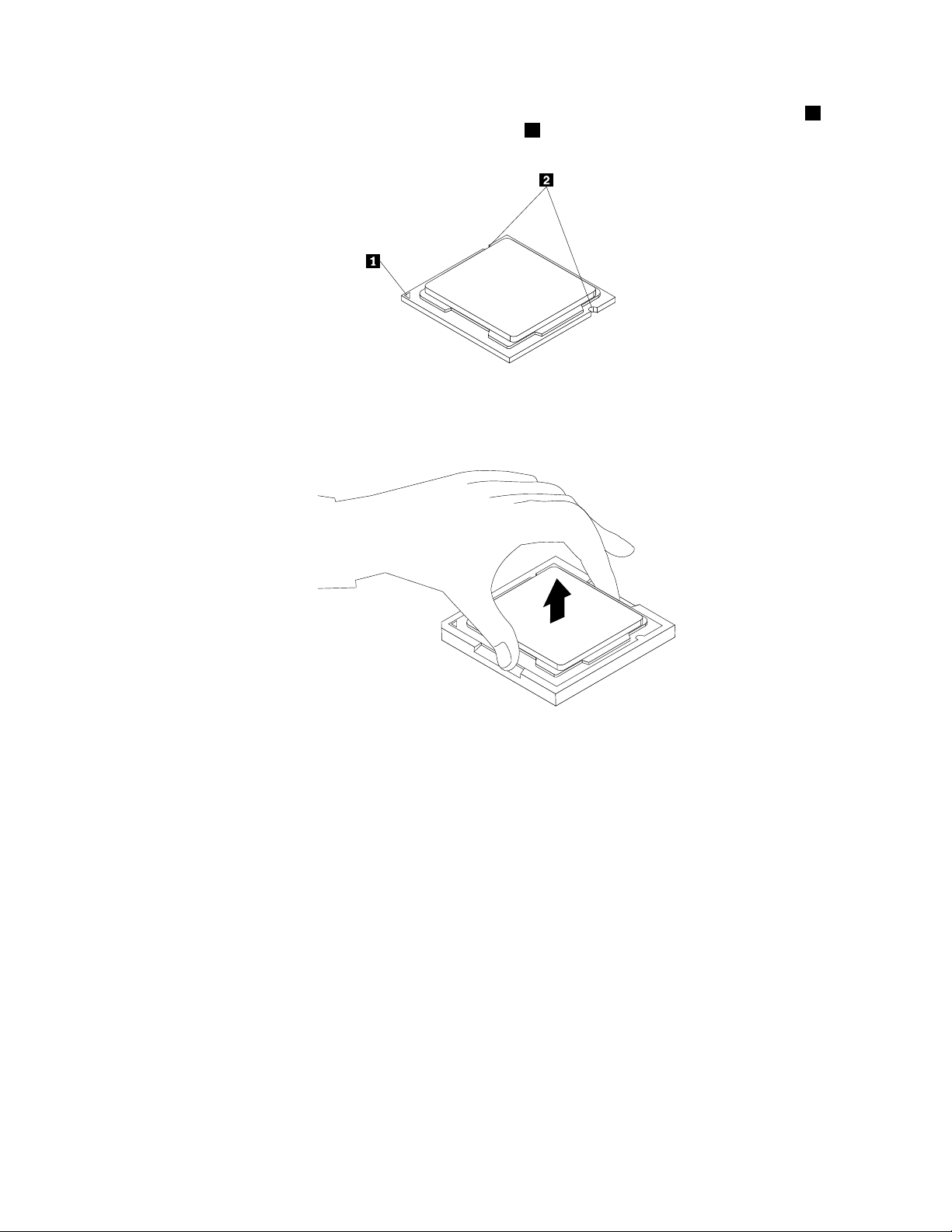
b.Varuppmärksampåprocessornsriktningisockeln.Dukanantingentittaefterdenlillatriangeln1i
ettavprocessornshörnellertittapåskårornasriktning2påprocessorn.Dethärärviktigtnär
duinstallerarennyprocessorpåsystemkortet.
c.Hållbaraiprocessornskanter.Rörinteguldkontakternapåundersidan.
d.Setillattintetappanågontingpåprocessorsockelnnärdenäroskyddad.Sockelnsstiftmåste
hållassårenasommöjligt.
Bild21.Tabortprocessorn
6.Kontrolleraattdetlillahandtagetäriuppåtläge.
7.Tabortskyddshöljetsomskyddarguldkontakternapådennyaprocessorn.
8.Hålldennyaprocessornsåattdenlillatriangelnihörnetpassarmotsvarandehörnpåsockeln.
9.Sänknerdennyaprocessorraktneriprocessorsockelnpåsystemkortet.
10.Sänkneddetlillahandtagetsåattprocessornsitterfastisockeln.
11.Sätttilbakakyläns-ochäktmodulen.Se”Bytautkyläns-ochäktmodulen”påsidan23.
12.Sätttillbakaalladelarochanslutallakablarsomhartagitsbortellerkopplatsloss.
Nästasteg:
•Omduskaarbetamedettannattillbehörgårduvidaretilldetavsnittetiboken.
•Slutförbytetenligtanvisningarnai”Slutförabytetavdelar”påsidan36
.
26ThinkCentreanvändarhandbok
Page 35
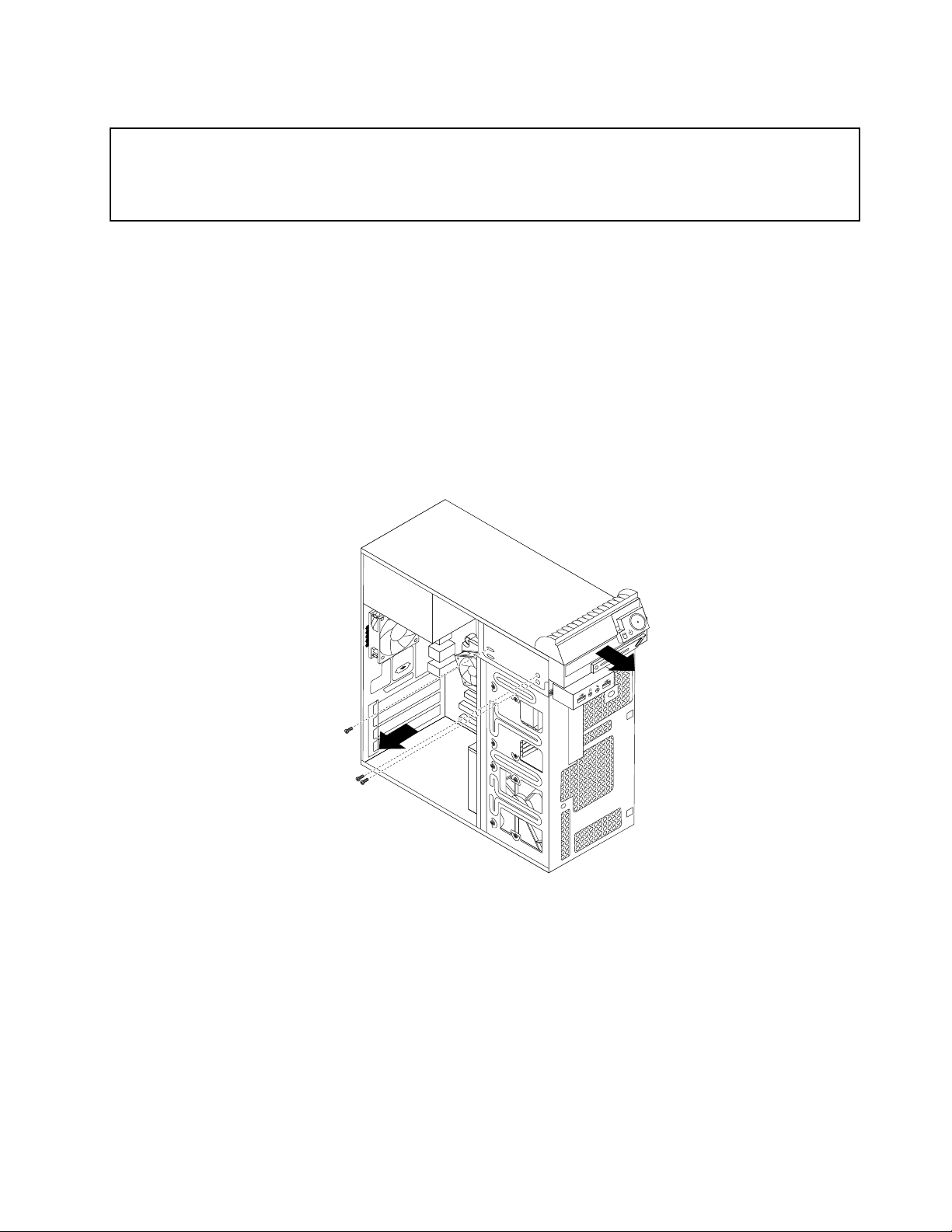
Bytaoptiskenhet
Obs:
Öppnaintedatornochpåbörjaintereparationerförränduharlästochförståttavsnittet”Viktigsäkerhetsinformation”i
ThinkCentreHandbokförsäkerhetochgarantisomföljermeddatorn.OmduvillhämtaettexemplaravThinkCentre
Handbokförsäkerhetochgarantigårdutill:
http://www.lenovo.com/support
Dethäravsnittetinnehålleranvisningarförhurdubyterutdenoptiskaenheten.
Såhärbyterduutdenoptiskaenheten:
1.Tautallamedierurenheternaochstängavallaanslutnaenheterochdatorn.Kopplasedanlossalla
nätsladdarfråneluttagenochkopplabortallakablarsomäranslutnatilldatorn.
2.Taavdatornskåpa.Se”Taavdatornskåpa”påsidan12.
3.Tabortfrontplattan.Se”Tabortochsättatillbakafrontplattan”påsidan13.
4.Kopplalosssignalkabelnochelkabelnfrånbaksidanavdenoptiskaenheten.
5.Tabortdetreskruvarnasomhållerfastdenoptiskaenheten.Skjutsedanutdenoptiskaenhetenur
datornsframsida.
Bild22.Tabortdenoptiskaenheten
Kapitel2.Installeraellerbytamaskinvara27
Page 36
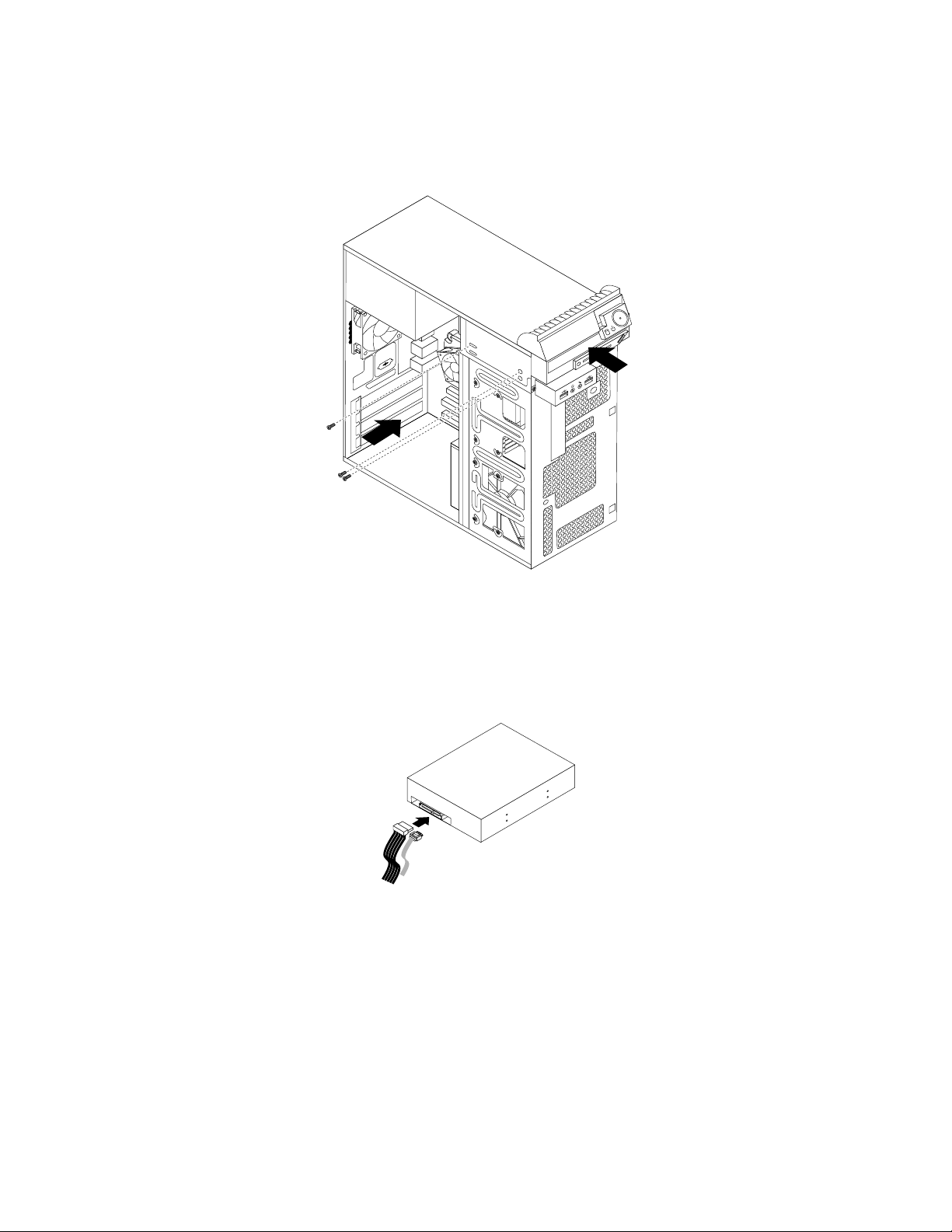
6.Skjutindennyaoptiskaenhetenienhetsfacketfrånframsidanochpassainskruvhålenidennyaoptiska
enhetenmotdemotsvarandehålenienhetsfacket.Sättsedanditdetreskruvarnasomhållerden
nyaoptiskaenhetenpåplats.
Bild23.Installeradenoptiskaenheten
7.Anslutdenenaändenavsignalkabelntilldennyaoptiskaenhetensbaksidaochdenandraändentillden
ledigaSATA-kontaktenpåsystemkortet.Se”Hittadelarpåsystemkortet”påsidan9.Letauppenledig
femtrådskontaktochanslutdentilldennyaoptiskaenhetensbaksida.
Bild24.AnslutaenoptiskSATA-enhet
Nästasteg:
•Omduskaarbetamedettannattillbehörgårduvidaretilldetavsnittetiboken.
•Slutförbytetenligtanvisningarnai”Slutförabytetavdelar”påsidan36.
28ThinkCentreanvändarhandbok
Page 37
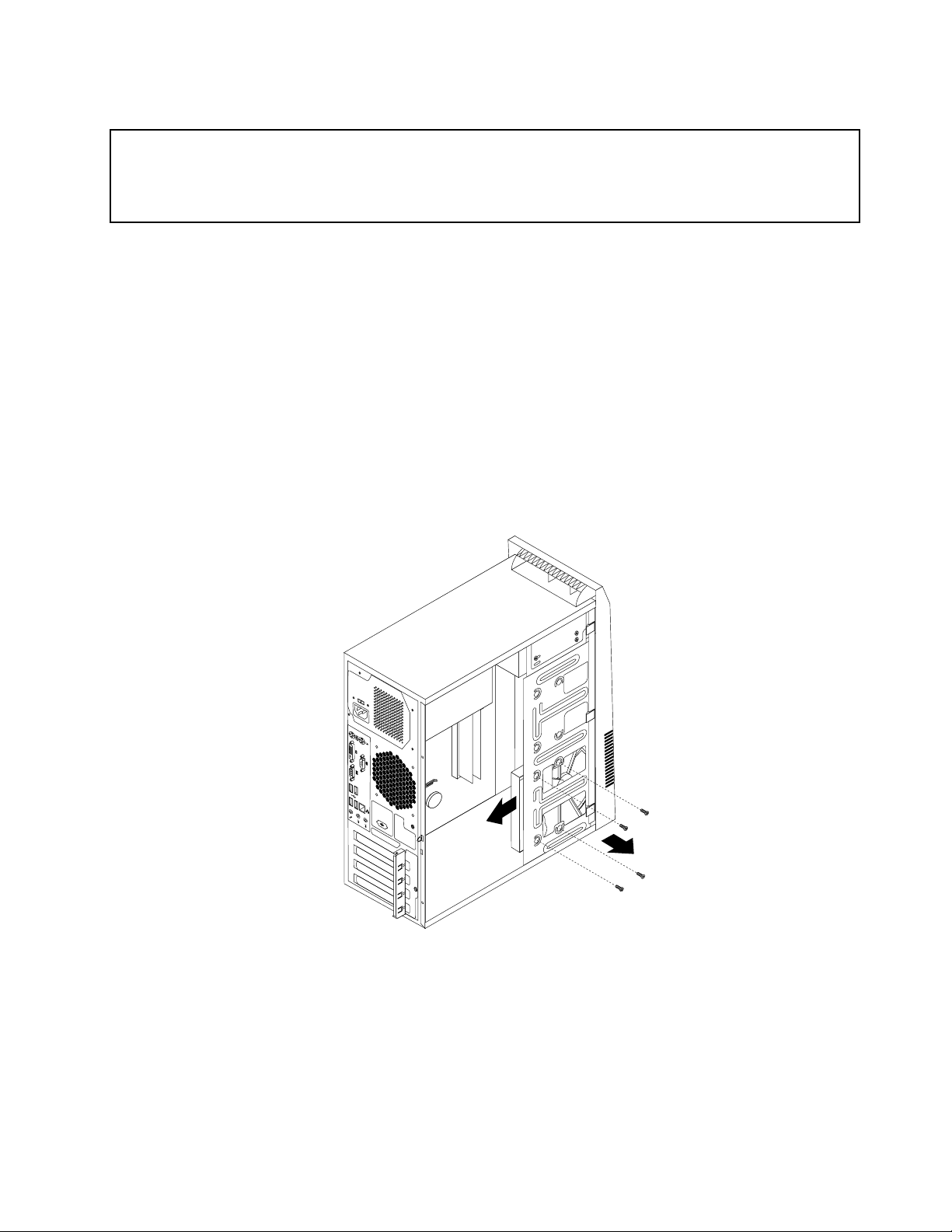
Bytahårddisk
Obs:
Öppnaintedatornochpåbörjaintereparationerförränduharlästochförståttavsnittet”Viktigsäkerhetsinformation”i
ThinkCentreHandbokförsäkerhetochgarantisomföljermeddatorn.OmduvillhämtaettexemplaravThinkCentre
Handbokförsäkerhetochgarantigårdutill:
http://www.lenovo.com/support
Dethäravsnittetinnehålleranvisningarförbyteavhårddisken.
Såhärbyterduhårddisk:
1.Tautallamedierurenheternaochstängavallaanslutnaenheterochdatorn.Kopplasedanlossalla
nätsladdarfråneluttagenochkopplabortallakablarsomäranslutnatilldatorn.
2.Taavdatornskåpa.Se”Taavdatornskåpa”påsidan12.
3.Letaredapådenprimärahårddisken.Se”Deinternaenheternasplacering”påsidan10.
Anm:Detnnsävenettextrahårddiskfacksåattdusjälvkanköpaochinstalleraenextrahårddisk.Den
extrahårddiskeninstalleraspåsammasättsomdenprimärahårddisken.
4.Kopplalosssignalkabelnochelkabelnfrånbaksidanavhårddiskenheten.
5.Skruvalossdefyraskruvarnasomhållerhårddiskenpåplats.Skjutsedanuthårddiskenurchassit.
Bild25.Tauthårddisken
Kapitel2.Installeraellerbytamaskinvara29
Page 38
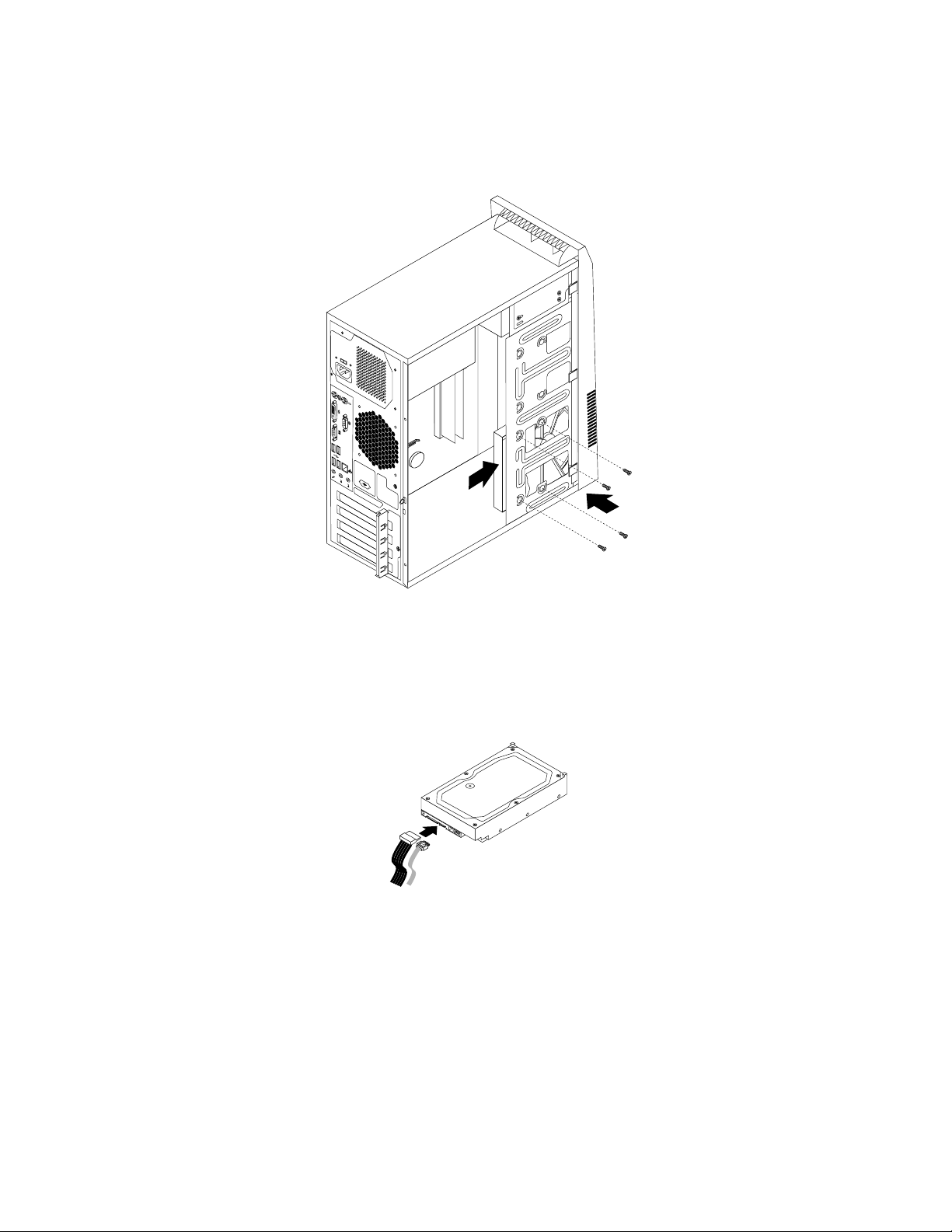
6.Skjutindennyahårddiskenienhetsfacketochpassainskruvhålenidennyahårddiskenmotde
motsvarandehålenienhetsfacket.Sättsedanditdefyraskruvarnasomhållerdennyahårddiskenpå
plats.
Bild26.Installerahårddisken
7.Anslutdenenaändenavsignalkabelntilldennyahårddiskensbaksidaochdenandraändentillden
ledigaSATA-kontaktenpåsystemkortet.Se”Hittadelarpåsystemkortet”påsidan9
.Letauppenledig
femtrådskontaktochanslutdentilldennyahårddiskensbaksida.
Bild27.AnslutaenSA T A-hårddisk
Nästasteg:
•Omduskaarbetamedettannattillbehörgårduvidaretilldetavsnittetiboken.
•Slutförinstallationenellerbytetenligtanvisningarnai”Slutförabytetavdelar”påsidan36
.
30ThinkCentreanvändarhandbok
Page 39
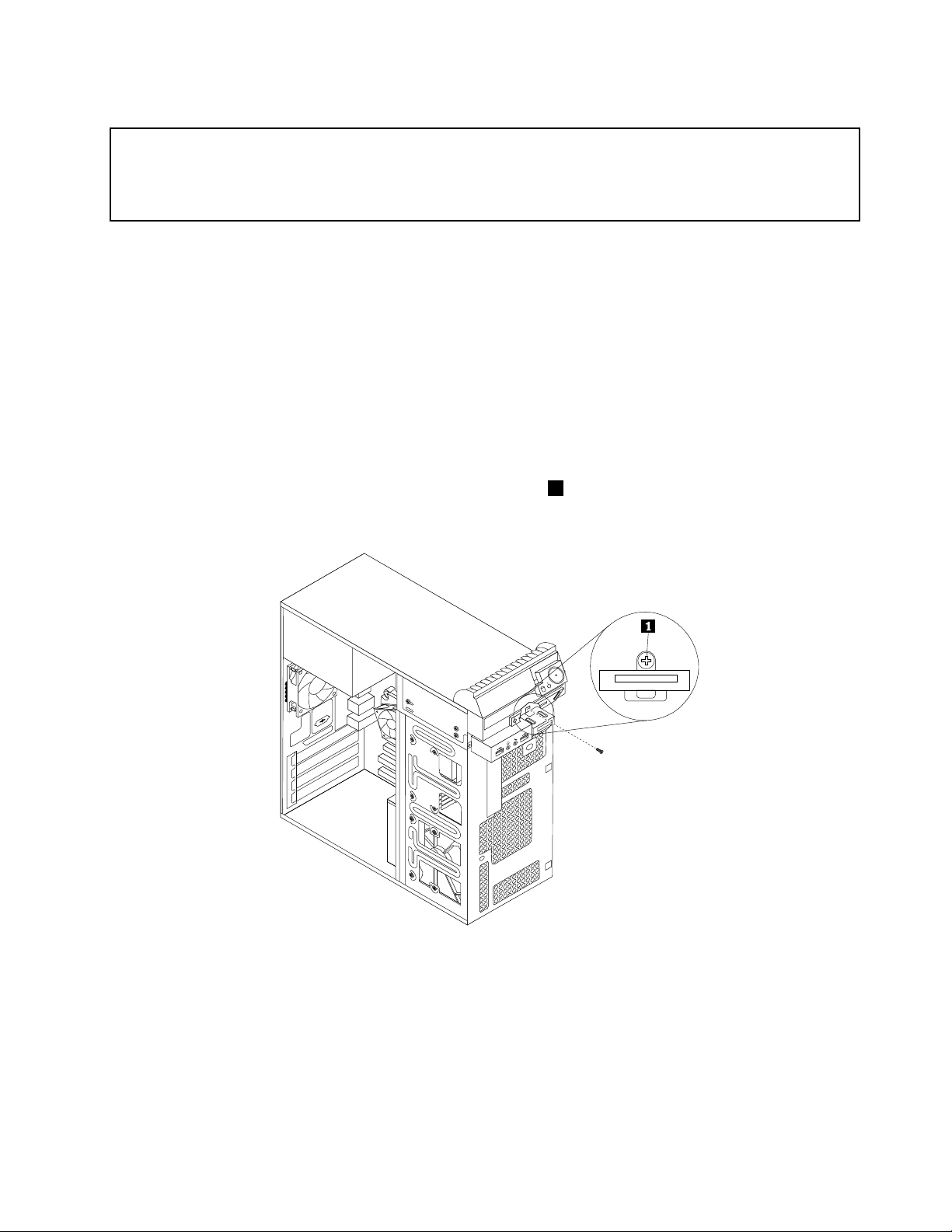
Bytakortläsaren
Obs:
Öppnaintedatornochpåbörjaintereparationerförränduharlästochförståttavsnittet”Viktigsäkerhetsinformation”i
ThinkCentreHandbokförsäkerhetochgarantisomföljermeddatorn.OmduvillhämtaettexemplaravThinkCentre
Handbokförsäkerhetochgarantigårdutill:
http://www.lenovo.com/support
Idethäravsnittetfårduanvisningaromhurdubyterkortläsaren.
Anm:Kortläsarennnsbarapåvissamodeller.
Såhärbyterdukortläsaren:
1.Tautallamedierurenheternaochstängavallaanslutnaenheterochdatorn.Kopplasedanlossalla
nätsladdarfråneluttagenochkopplabortallakablarsomäranslutnatilldatorn.
2.Taavdatornskåpa.Se”Taavdatornskåpa”påsidan12.
3.Tabortfrontplattan.Se”Tabortochsättatillbakafrontplattan”påsidan13.
4.KopplabortkortläsarenskabelfrånUSB-kontaktenpåsystemkortet.Se”Hittadelarpåsystemkortet”
påsidan9.
5.Noterakabeldragningenförkortläsarenochtabortskruven1somfästerkortläsaren.Tasedanbort
kortläsarenfrånchassit.
Bild28.Tabortkortläsaren
6.Placeradennyakortläsarenmotchassitsåattskruvhåletidennyakortläsarenärinpassatmot
motsvarandehålichassit.
7.Sättditskruvensomhållerdennyakortläsarenpåplats.
8.AnslutdennyakortläsarenskabeltillUSB-kontaktenpåsystemkortetochdradennyakortläsarenskabel
korrekt.Se”Hittadelarpåsystemkortet”påsidan9.
9.Sätttillbakafrontplattan.Se”Tabortochsättatillbakafrontplattan”påsidan13.
Kapitel2.Installeraellerbytamaskinvara31
Page 40
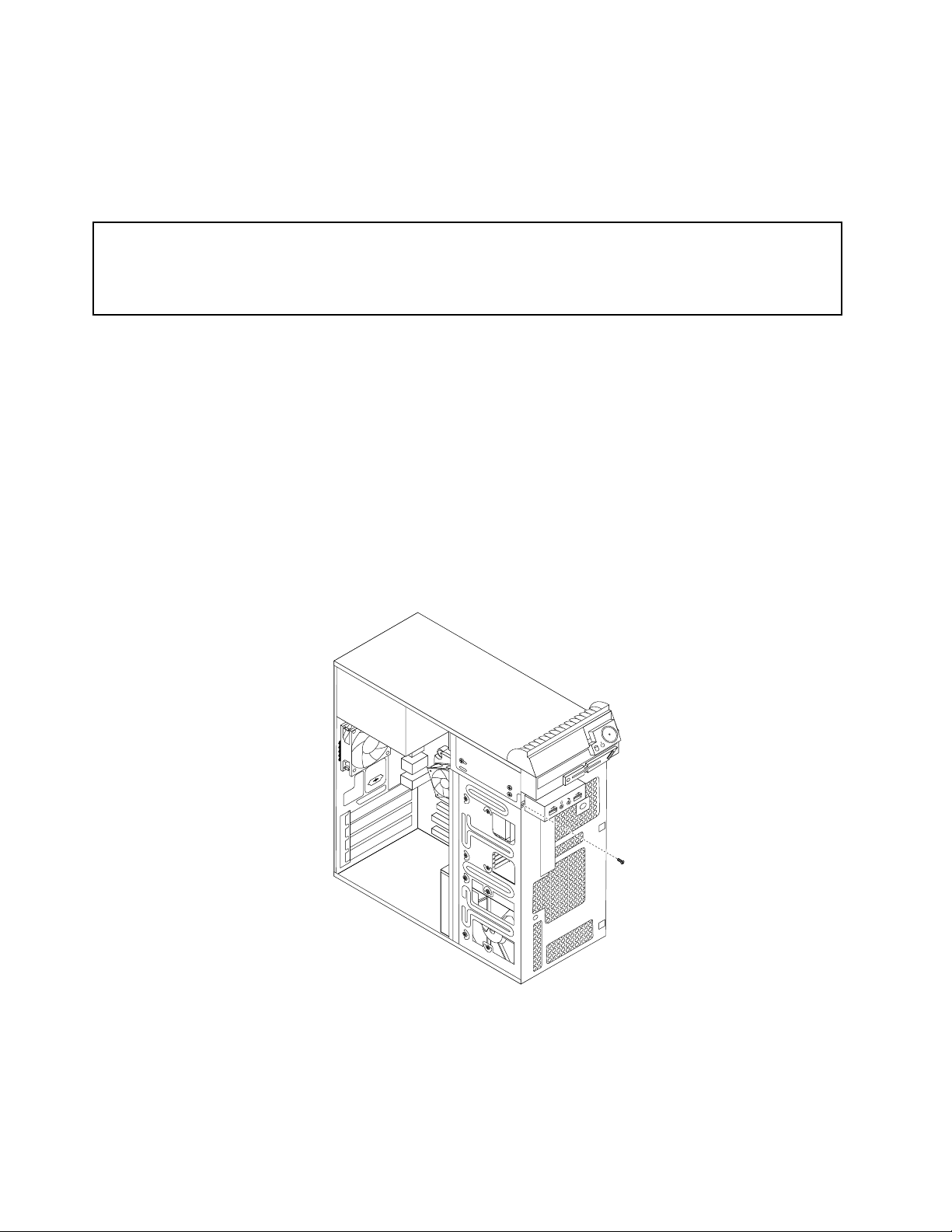
Nästasteg:
•Omduskaarbetamedettannattillbehörgårduvidaretilldetavsnittetiboken.
•Slutförinstallationenellerbytetenligtanvisningarnai”Slutförabytetavdelar”påsidan36.
Bytautdenfrämreljud-ochUSB-modulen
Obs:
Öppnaintedatornochpåbörjaintereparationerförränduharlästochförståttavsnittet”Viktigsäkerhetsinformation”i
ThinkCentreHandbokförsäkerhetochgarantisomföljermeddatorn.OmduvillhämtaettexemplaravThinkCentre
Handbokförsäkerhetochgarantigårdutill:
http://www.lenovo.com/support
Dethäravsnittetinnehålleranvisningaromhurmanbyterdenfrämreljud-ochUSB-modulen.
Såhärbyterdudenfrämreljud-ochUSB-modulen:
1.Tautallamedierurenheternaochstängavallaanslutnaenheterochdatorn.Kopplasedanlossalla
nätsladdarfråneluttagenochkopplabortallakablarsomäranslutnatilldatorn.
2.Taavdatornskåpa.Se”Taavdatornskåpa”påsidan12.
3.Tabortfrontplattan.Se”Tabortochsättatillbakafrontplattan”påsidan13.
4.Kopplalossdenfrämreljud-ochUSB-modulenfrånsystemkortet.Se”Hittadelarpåsystemkortet”
påsidan9
5.Noterakabeldragningenfördenfrämreljud-ochUSB-modulenochtabortskruvensomfästerdenfrämre
ljud-ochUSB-modulen.Tasedanbortdenfrämreljud-ochUSB-modulenfrånchassit.
.
Bild29.Tabortdenfrämreljud-ochUSB-modulen
6.Drakablarnafördennyafrämreljud-ochUSB-modulengenomhåletichassit.
7.Placeradennyafrämreljud-ochUSB-modulenmotchassitsåattskruvhåletidennyafrämreljud-och
USB-modulenärinpassatmotmotsvarandehålichassit.
8.Sättiskruvenochsättfastdennyafrämreljud-ochUSB-modulen.
32ThinkCentreanvändarhandbok
Page 41
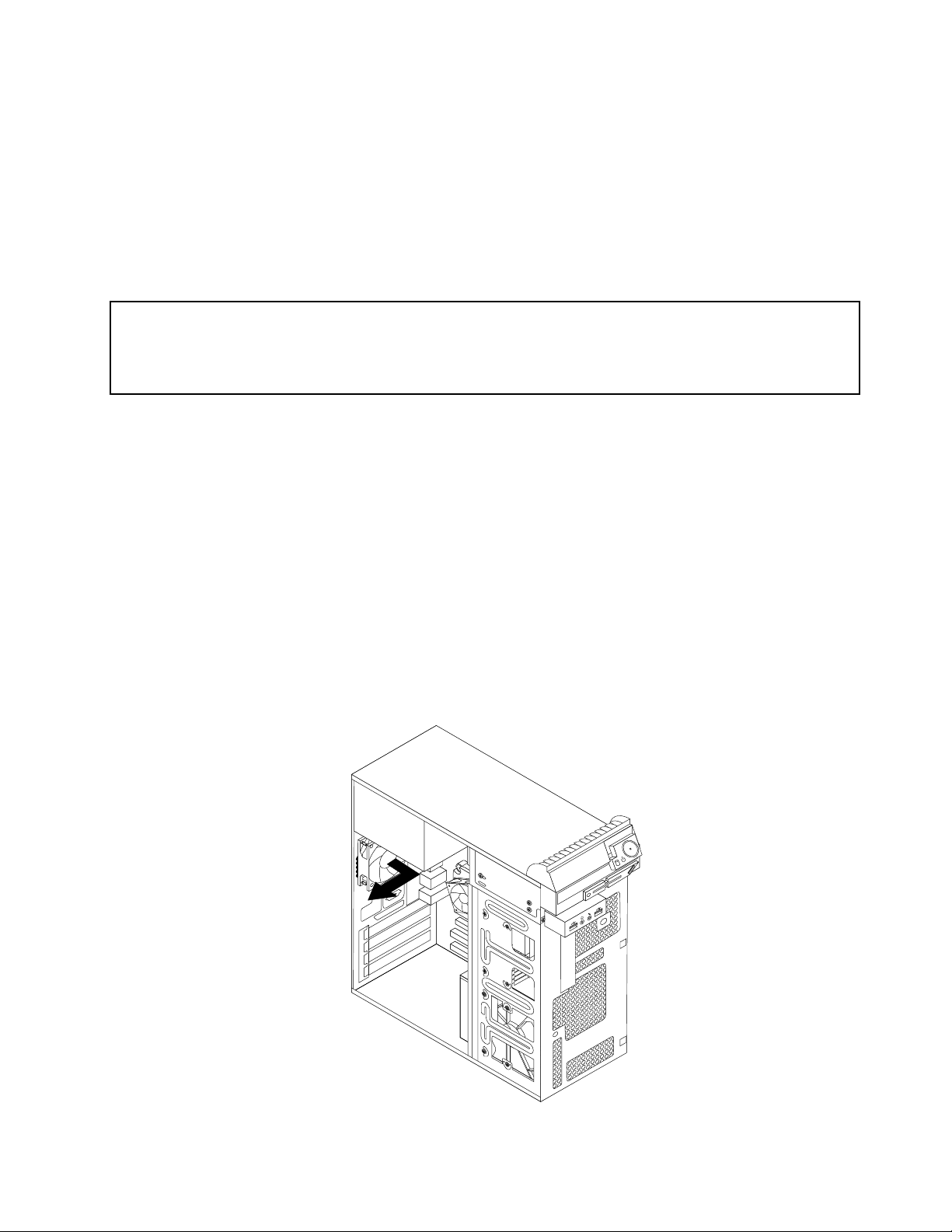
9.Anslutdennyafrämreljud-ochUSB-modulenskablartillsystemkortet.Se”Hittadelarpåsystemkortet”
påsidan9.
10.Sätttillbakafrontplattan.Se”Tabortochsättatillbakafrontplattan”påsidan13.
Nästasteg:
•Omduskaarbetamedettannattillbehörgårduvidaretilldetavsnittetiboken.
•Slutförbytetenligtanvisningarnai”Slutförabytetavdelar”påsidan36.
Bytadenbakreäkten
Obs:
Öppnaintedatornochpåbörjaintereparationerförränduharlästochförståttavsnittet”Viktigsäkerhetsinformation”i
ThinkCentreHandbokförsäkerhetochgarantisomföljermeddatorn.OmduvillhämtaettexemplaravThinkCentre
Handbokförsäkerhetochgarantigårdutill:
http://www.lenovo.com/support
Dethäravsnittetinnehålleranvisningarförhurdubyterutdenbakreäkten.
Såhärbyterdudenbakreäkten:
1.Tautallamedierurenheternaochstängavallaanslutnaenheterochdatorn.Kopplasedanlossalla
nätsladdarfråneluttagenochkopplabortallakablarsomäranslutnatilldatorn.
2.Taavdatornskåpa.Se”Taavdatornskåpa”påsidan12.
3.Letaredapådenbakreäkten.Se”Komponenternasplacering”påsidan8.
4.Kopplalossdenbakreäktenskabelfrånkontaktenpåsystemkortet.Se”Hittadelarpåsystemkortet”
påsidan9.
5.Denbakreäktenärfästichassitmedhjälpavfyragummihållare.Taförsiktigtbortdefyragummihållarna
påchassitsbaksidagenomattbrytaellerklippaavdem.
Anm:Fyranyagummihållareärmonteradepådennyabakreäkten.
Kapitel2.Installeraellerbytamaskinvara33
Page 42

Bild30.Tabortdenbakreäkten
6.Tautdenbakreäktenurchassit.
7.Installeradennyabakreäktengenomattpassaingummihållarnapådenbakreäktenihålenichassit
ochtryckagummihållarnaigenomhålen.
8.Draitoppenpågummihållarnatillsdenbakreäktensitterpåplats.
Bild31.Bytadenbakreäkten
9.Anslutdenbakreäktenskabeltillkontaktenpåsystemkortet.
10.Gåtill”Slutförabytetavdelar”påsidan36.
Bytauttangentbordet
Obs:
Öppnaintedatornochpåbörjaintereparationerförränduharlästochförståttavsnittet”Viktigsäkerhetsinformation”i
ThinkCentreHandbokförsäkerhetochgarantisomföljermeddatorn.OmduvillhämtaettexemplaravThinkCentre
Handbokförsäkerhetochgarantigårdutill:
http://www.lenovo.com/support
Avsnittetinnehålleranvisningaromhurdubytertangentbordet.
Såhärbyterdutangentbord:
1.Tautallamedierurenheterna.Stängsedanavallaanslutnaenheterochdatorn.
2.Kopplalossallanätsladdarfrånvägguttagen.
3.Kopplabortdetgamlatangentbordetskabelfråndatorn.
34ThinkCentreanvändarhandbok
Page 43
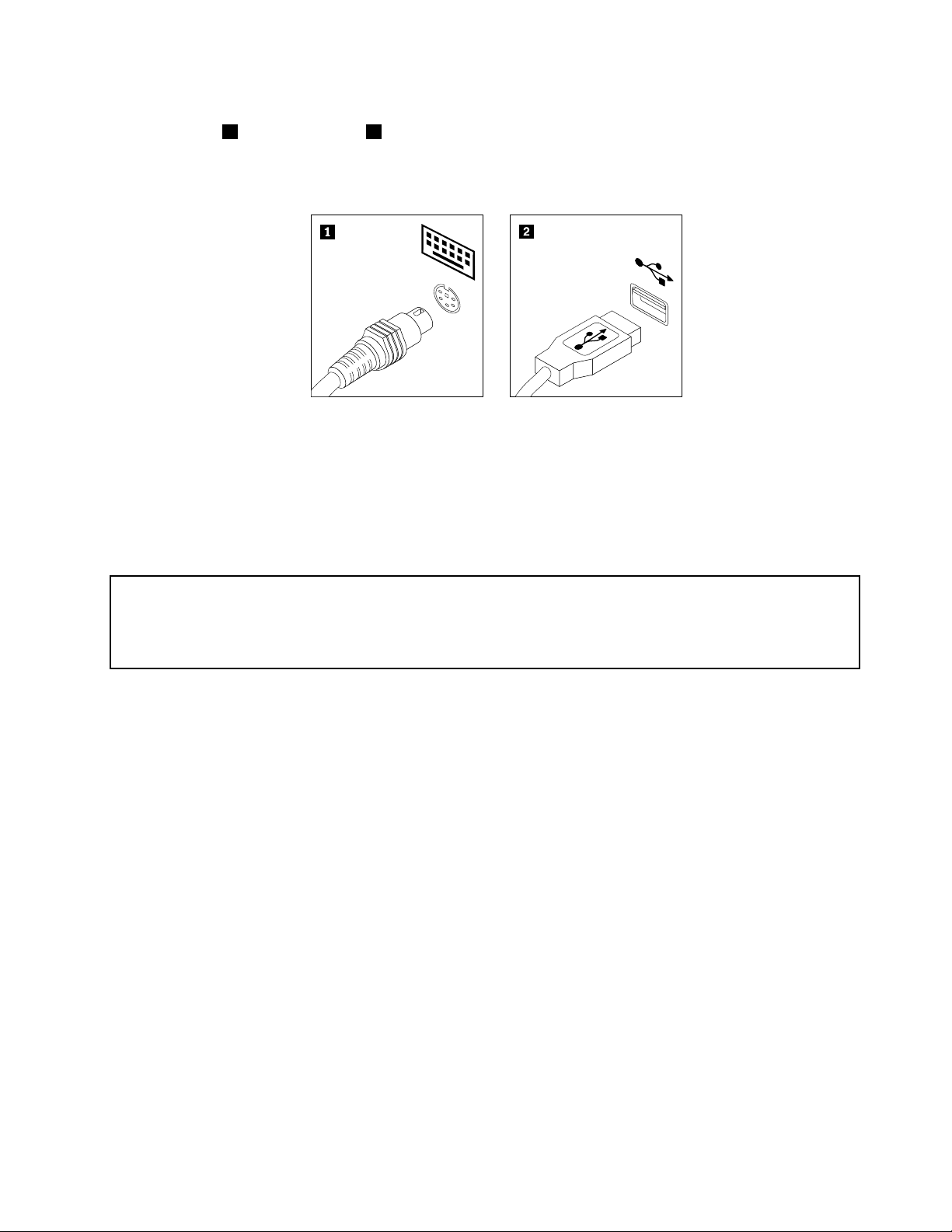
4.Anslutdetnyatangentbordettilllämpligportpådatorn.TangentbordetkananslutastillenPS/2-portför
tangentbord1ellerenUSB-port2.Se”Placeringavkontakter,kontrollerochindikatorerpådatorns
framsida”påsidan6eller”Kontakternasochdelarnasplaceringpåbaksidanavdatorn”påsidan7
beroendepåvarduvillanslutatangentbordet.
Bild32.Tangentbordskontakter
Nästasteg:
•Omduskaarbetamedettannattillbehörgårduvidaretilldetavsnittetiboken.
•Slutförbytetenligtanvisningarnai”Slutförabytetavdelar”påsidan36.
Bytamusen
Obs:
Öppnaintedatornochpåbörjaintereparationerförränduharlästochförståttavsnittet”Viktigsäkerhetsinformation”i
ThinkCentreHandbokförsäkerhetochgarantisomföljermeddatorn.OmduvillhämtaettexemplaravThinkCentre
Handbokförsäkerhetochgarantigårdutill:
http://www.lenovo.com/support
Avsnittetinnehålleranvisningaromhurdubytermusen.
Såhärbyterdumusen:
1.Tautallamedierurenheterna.Stängsedanavallaanslutnaenheterochdatorn.
2.Kopplalossallanätsladdarfrånvägguttagen.
3.Kopplabortdengamlamuskabelnfråndatorn.
Kapitel2.Installeraellerbytamaskinvara35
Page 44

4.Anslutennymustilllämpligportpådatorn.MusenkananslutastillenPS/2-musport1elleren
USB-port2.Se”Placeringavkontakter,kontrollerochindikatorerpådatornsframsida”påsidan6
eller”Kontakternasochdelarnasplaceringpåbaksidanavdatorn”påsidan7beroendepåvarduvill
anslutamusen.
Bild33.Muskontakter
Nästasteg:
•Omduskaarbetamedettannattillbehörgårduvidaretilldetavsnittetiboken.
•Slutförbytetenligtanvisningarnai”Slutförabytetavdelar”påsidan36.
Slutförabytetavdelar
Närduärklarmedinstallationenellerbytetavalladelarsätterdupådatornskåpaigenochansluteralla
kablar.
Såhärsätterdutillbakadatornskåpaochansluterkablarnatilldatorn:
1.Kontrolleraattduharsatttillbakaalladelarpårättsättochattdetintennsnågraverktygellerlösaskruvar
kvaridatorn.I”Komponenternasplacering”påsidan8serduvardeolikadelarnaärplaceradeidatorn.
2.Omduhartagitbortfrontplattansätterdutillbakaden.Se”Tabortochsättatillbakafrontplattan”
påsidan13.
3.Drakablarnakorrektochpåsäkertavståndfrånchassitsgångjärnochsidorsåattdeintekommeri
vägennärdatornshöljeskastängas.
36ThinkCentreanvändarhandbok
Page 45

4.Placerakåpanpåchassitsåattskenornalängstnedpåkåpanpassariniuttagen.Skjutsedankåpanmot
datornsframsidatillsdensnäpperpåplatsochstängs.Skruvaiskruvarnasomhållerfastdatorkåpan.
Bild34.Sättatillbakadatornskåpa
5.Låsdatorkåpanomduharettlåstilldatorkåpan.Meradatannsi”Inbyggtkabellås”påsidan38
eller”Hänglås”påsidan39.
6.Anslutnätsladdenochallaandraexternakablarnatilldatorn.Informationomkontakternasplaceringnns
i”Placeringavkontakter,kontrollerochindikatorerpådatornsframsida”påsidan6och”Kontakternas
ochdelarnasplaceringpåbaksidanavdatorn”påsidan7
7.Beroendepåvilkadelarduharinstalleratellerbyttutkandubehövabekräftadenuppdaterade
informationeniinställningsprogrammetSetupUtility.SeKapitel4”Användainställningsprogrammet
SetupUtility”påsidan47
Anm:IdeestaområdenivärldenkräverLenovoattdefektaCRU-delar(CustomerReplaceableUnits)
returneras.DufårinformationomdettatillsammansmedCRU-delenellerettpardagarefteråt.
.
.
Skaffadrivrutiner
Dukanhämtadrivrutinertilloperativsystemsominteförinstalleraspåwebbadressen
http://www.lenovo.com/support.InstallationsanvisningarnnsiREADME-lentillrespektivedrivrutin.
Grundläggandesäkerhetsfunktioner
Detnnserasäkerhetsalternativsomhjälperdigattförhindramaskinvarustöldochobehörigåtkomsttilldin
dator.Förutommedfysiskalåskanduocksåförhindraobehöriganvändningavdatornmedprogramvarulås
somstängeravtangentbordettillsanvändarenskriverrättlösenord.
Kapitel2.Installeraellerbytamaskinvara37
Page 46

Inbyggtkabellås
Medettinbyggtkabellås,kallasiblandKensingtonlås,kandulåsafastdatornvidskrivbordet.Kabellåset
anslutstillettfästepådatornsbaksidaochlåsesmednyckel.Kabellåsetlåserävendatornskåpa.SeBild
35”Installeraettinbyggtkabellås”påsidan38
kanbeställaettintegreratkabellåsfrånLenovogenomattsökaefterKensingtonpå:
http://www.lenovo.com/support
Anm:Setillattdetinbyggdakabellåsetintekommerivägenfördatornskablar.
.Denhärtypenavlåsanvändsoftatillbärbaradatorer.Du
Bild35.Installeraettinbyggtkabellås
38ThinkCentreanvändarhandbok
Page 47

Hänglås
Datornharettfästeförhänglåssåattdukanlåsafastdatornskåpamedettsådant.
Bild36.Installeraetthänglås
Lösenordsskydd
DukanförhindraobehörigåtkomstgenomattläggainettlösenordiinställningsprogrammetSetupUtility.
Närdustartardatornuppmanasduattangelösenord.Datornkaninteanvändasförränettgiltigtlösenord
harskrivitsin.MerinformationnnsiKapitel4”AnvändainställningsprogrammetSetupUtility”påsidan47.
Raderaettbortglömtlösenord(raderaCMOS)
Idethäravsnittetnnsanvisningarförhurduraderaretttappatellerglömtlösenordsomt.ex.ett
användarlösenord.
Såhärraderarduettbortglömtlösenord:
1.Tautallamedierurenheternaochstängavallaanslutnaenheterochdatorn.Kopplasedanlossalla
nätsladdarfråneluttagenochkopplabortallakablarsomäranslutnatilldatorn.
2.Taavdatornskåpa.Se”Taavdatornskåpa”påsidan12.
3.Letarättpåbygelnförradering/återställningavCMOSpåsystemkortet.Se”Hittadelarpåsystemkortet”
påsidan9.
4.Tabortalladelarochkopplabortallakablarsomgörattduintekommeråtbygelnförradering/återställning
avCMOSpåsystemkortet.
5.Flyttabygelnfrånnormalläget(stift1och2)tillunderhållsläget(stift2och3).
6.Sätttillbakaalladelarochanslutallakablarsomhartagitsbortellerkopplatsloss.
Kapitel2.Installeraellerbytamaskinvara39
Page 48
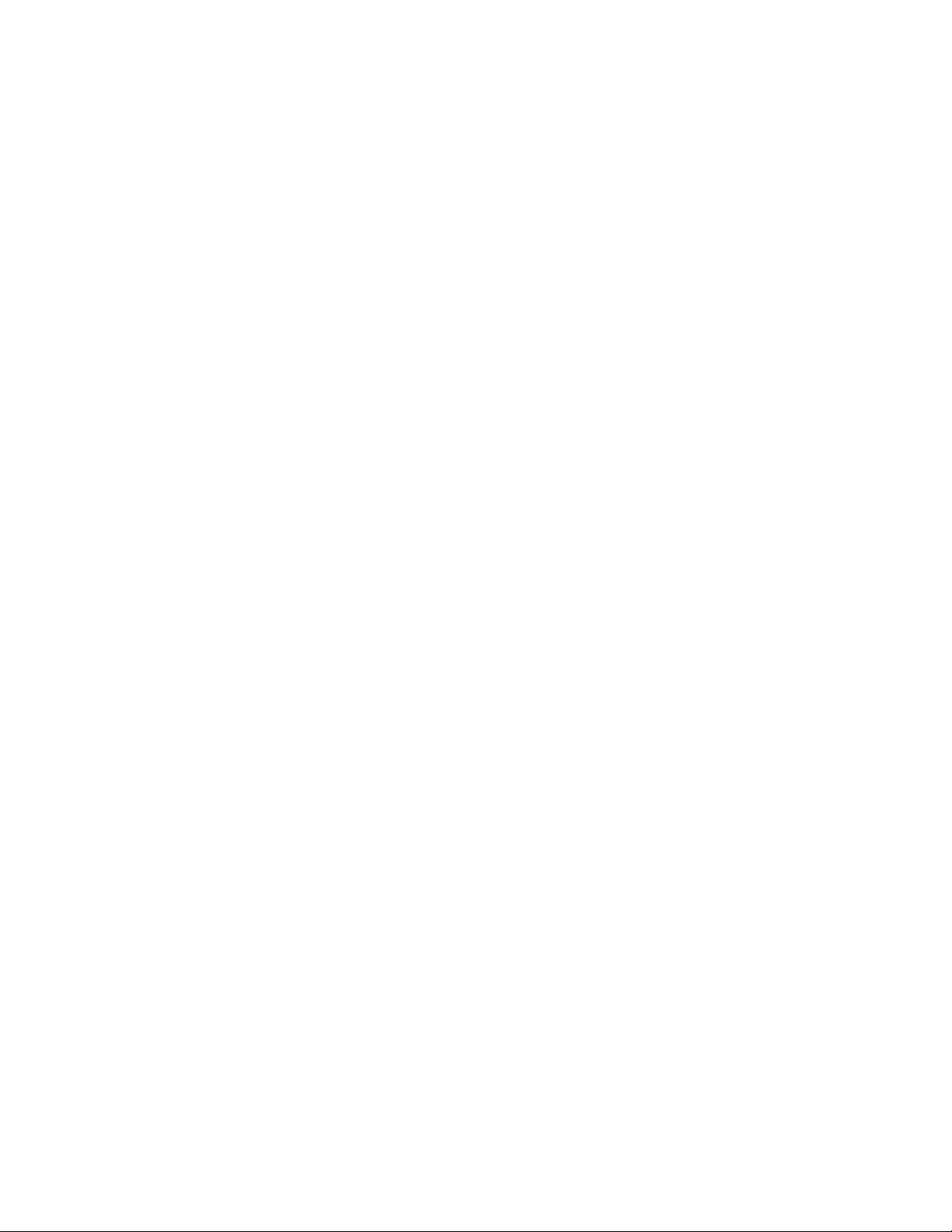
7.Sätttillbakadatornskåpaochanslutdatornsochbildskärmensnätsladdar.Se”Slutförabytetavdelar”
påsidan36.
8.Startadatornochlåtdenvarapåiungefärtiosekunder.Stängsedanavdatorngenomatttryckain
strömbrytareniungefärfemsekunder.
9.Upprepasteg1till4.
10.Flyttatillbakabygelntillstandardläget(stift1och2).
11.Sätttillbakaalladelarochanslutallakablarsomhartagitsbortellerkopplatsloss.
12.Sätttillbakadatornskåpaochanslutkablarna.Se”Slutförabytetavdelar”påsidan36.
13.Startadatorn.Dittlösenordharraderatsochdukanläggainettnyttlösenordiinställningsprogrammet
SetupUtility.IKapitel4”AnvändainställningsprogrammetSetupUtility”påsidan47nnsmerinformation.
40ThinkCentreanvändarhandbok
Page 49
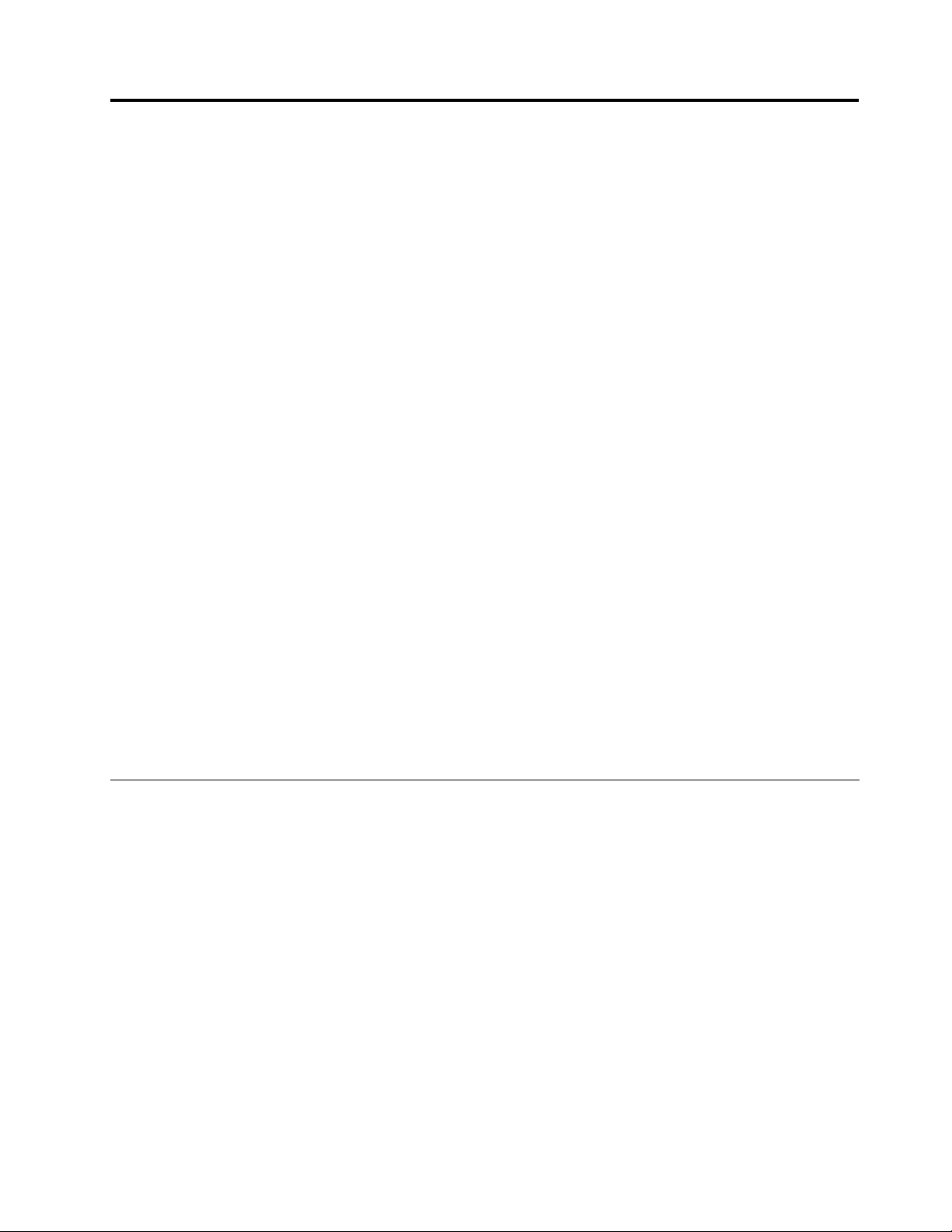
Kapitel3.Återställningsinformation
IdethärkapitletnnsinformationomåterställningslösningarfrånLenovo.
Dettakapitelinnehållerföljandeämnen:
•”Skapaochanvändaåterställningsmedier”påsidan41
•”Utförasäkerhets-ochåterställningsåtgärder”påsidan42
•”AnvändaarbetsutrymmetiRescueandRecovery”påsidan43
•”Skapaochanvändaetträddningsmedium”påsidan44
•”Installeraellerinstalleraomdrivrutiner”påsidan45
•”Lösaåterställningsproblem”påsidan45
Anmärkningar:
1.Återställningsinformationenidettakapitelgällerendastfördatorersomharenhårddiskochprogrammet
RescueandRecoveryellerProductRecoveryinstallerat.OmikonenFörbättradsäkerhetskopiering
ochåterställningiärnedtonadiprogrammetLenovoThinkVantageTools,angerdettaattdumåste
installeraprogrammetRescueandRecoverymanuelltinnanduaktiverarfunktionerna.Såhärinstallerar
duRescueandRecovery:
a.KlickapåStart➙Allaprogram➙LenovoThinkVantageT oolsochdubbelklickapåFörbättrad
säkerhetskopieringochåterställning.
b.Följanvisningarnapåskärmen.
c.NärinstallationenärklaraktiverasikonenFörbättradsäkerhetskopieringochåterställning.
2.Detnnsenradolikametoderattväljamellanomdubehöveråterställaprogramellerlösaettproblem
medmaskinvaran.Endelmetoderärolikaberoendepåvilketoperativsystemduhar.
3.Produktenpååterställningsmedietkanendastanvändastilldetta:
•Återställadenförinstalleradeproduktenpådindator
•Installeraomprodukten
•Modieraproduktenmedextralerna
Skapaochanvändaåterställningsmedier
Medåterställningsmedierkanduåterställahårddiskentillfabriksinställningarna.Återställningsmedierärtill
nyttaomduskayttadatorntillenannanarbetsplats,säljadatorn,lämnadatornpååtervinningellerom
datornfortfarandeintegårattanvändaefterdetattduprovatandrametoderföråterställning.Dubörskapa
enuppsättningåterställningsmediersåsnartsommöjligt.
Anm:Deåterställningardukanutföramedåterställningsmediervarierarberoendepåvilketoperativsystem
återställningsmediernaharskapatsfrån.Återställningsmedietkaninnehållaenstartdelochendatadel.Din
licensförMicrosoftWindowsgerdigrättattskapaenendauppsättningåterställningsmedier.Därförär
detviktigtattduförvarardempåettsäkertställe.
Skapaåterställningsmedier
IdethäravsnittetnnsanvisningaromhurduskaparåterställningsmedieriWindows7.
Anm:IWindows7kanduskapaåterställningsmediermedskivorellerexternaUSB-lagringsenheter.
©CopyrightLenovo2010,and2010
41
Page 50
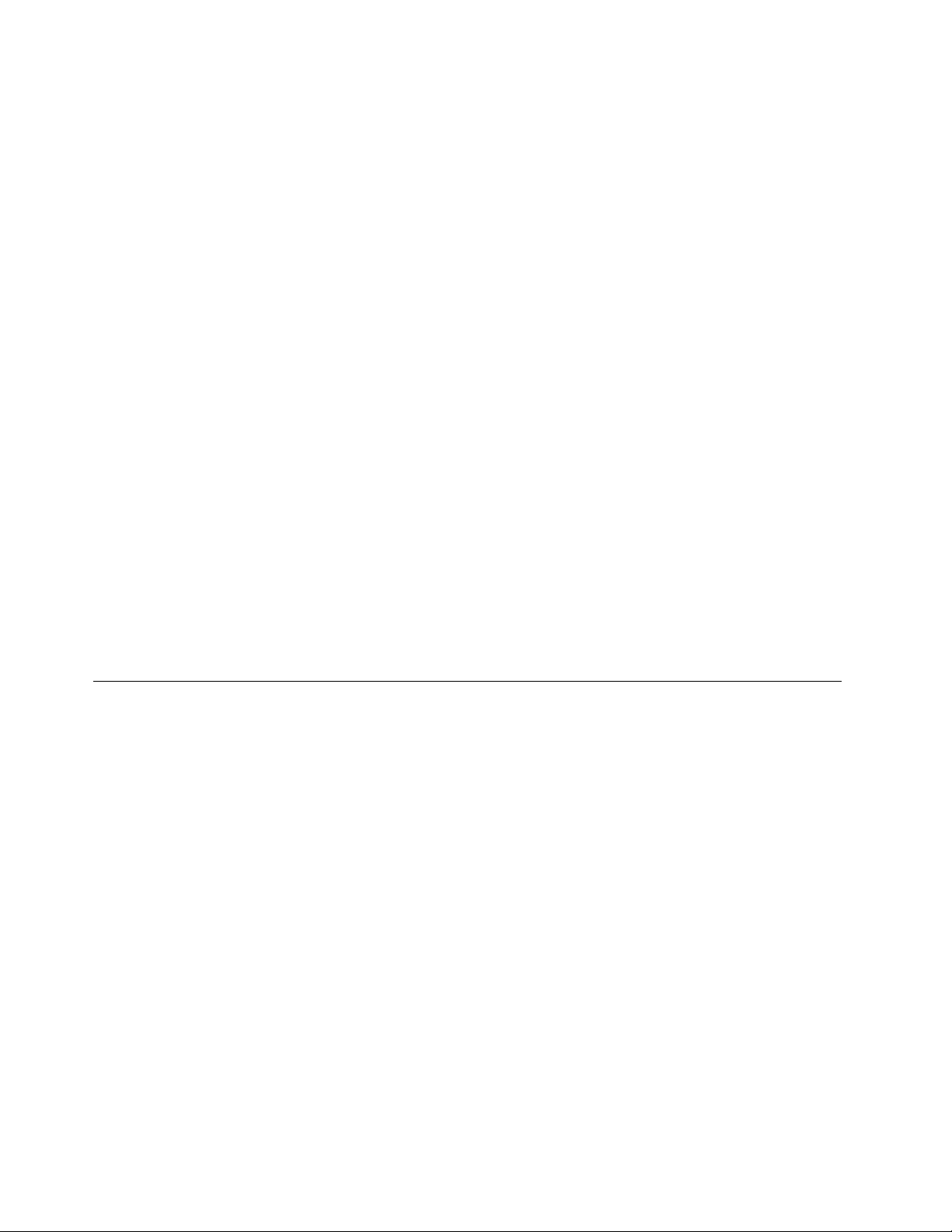
OmduvillskapaåterställningsmedieriWindows7klickardupåStart➙Allaprogram➙Lenovo
ThinkVantageT ools➙FactoryRecovery-skivor.Följsedananvisningarnapåskärmen.
Användaåterställningsmedier
IdethäravsnittetnnsanvisningaromhurduanvänderåterställningsmedieriWindows7.
IWindows7kanduendastanvändaåterställningsmediertillattåterställadatorntillfabriksinställningarna.
Medåterställningsmedierkanduåterställadatorntillbrukbartskicknärallaandrametoderföråterställning
harmisslyckats.
Obs:Närduåterställerfabriksinställningarnafrånåterställningsmediertasallalerpåhårddiskenbort
ochersättsavdeförvaldafabriksinställningarna.
SåhäranvänderduåterställningsmedieriWindows7:
1.Beroendepåvilkentypavåterställningsmedierduanvänderansluterdustartenheten(USB-minneeller
USB-lagringsenhet)tilldatorn,ellermatarinenstartskivaidenoptiskaenheten.
2.TrycknedochsläppuppF12-tangentenupprepadegångermedandustartardatorn.NärmenynStartup
DevicevisassläpperduuppF12-tangenten.
3.VäljönskadstartenhetochtryckpåEnter.Återställningenbörjar.
4.Följsedananvisningarnapåskärmen.
Anmärkningar:
1.Närduharåterställtdatorntillfabriksinställningarnakanskedubehöverinstalleraomdrivrutinernatill
vissaenheter.Se”Installeraellerinstalleraomdrivrutiner”påsidan45.
2.VissadatorerlevererasmedMicrosoftOfceellerMicrosoftWorksförinstallerat.Omdubehöver
återställaellerinstalleraomnågratillämpningsprogramsomhörtillMicrosoftOfceellerMicrosoftWorks,
måsteduanvändaMicrosoftOfce-CD:nellerMicrosoftWorks-CD:n.Dessaskivorlevererasbaramed
datorersomharMicrosoftOfceellerMicrosoftWorksförinstallerat.
Utförasäkerhets-ochåterställningsåtgärder
MedprogrammetRescueandRecoverykandusäkerhetskopierahelainnehålletpåhårddisken,inklusive
operativsystemet,dataler,programochpersonligainställningar.DukanväljavarRescueandRecoveryska
lagrasäkerhetskopian:
•påenskyddaddelavhårddisken
•påenextrahårddisk,omduharensådaninstalleradidatorn
•påenexternUSB-hårddisk
•påennätverksenhet
•påinspelningsbaraskivor(enoptiskenhetmedinspelningsfunktionkrävs).
Närduharsäkerhetskopierathårddisken,kanduväljamellanattåterställahelahårddiskinnehållet,återställa
baravissalerelleråterställaenbartWindowsochprogrammen.
Göraensäkerhetskopia
IdethäravsnittetnnsanvisningaromhurdugörensäkerhetskopiamedhjälpavRescueand
Recovery-programmetiWindows7.
SåhärsäkerhetskopierardumedhjälpavRescueandRecovery-programmetiWindows7:
1.KlickapåStart➙Allaprogram➙LenovoThinkVantageT ools➙Förbättradsäkerhetskopieringoch
återställning.ProgrammetRescueandRecoveryöppnas.
42ThinkCentreanvändarhandbok
Page 51
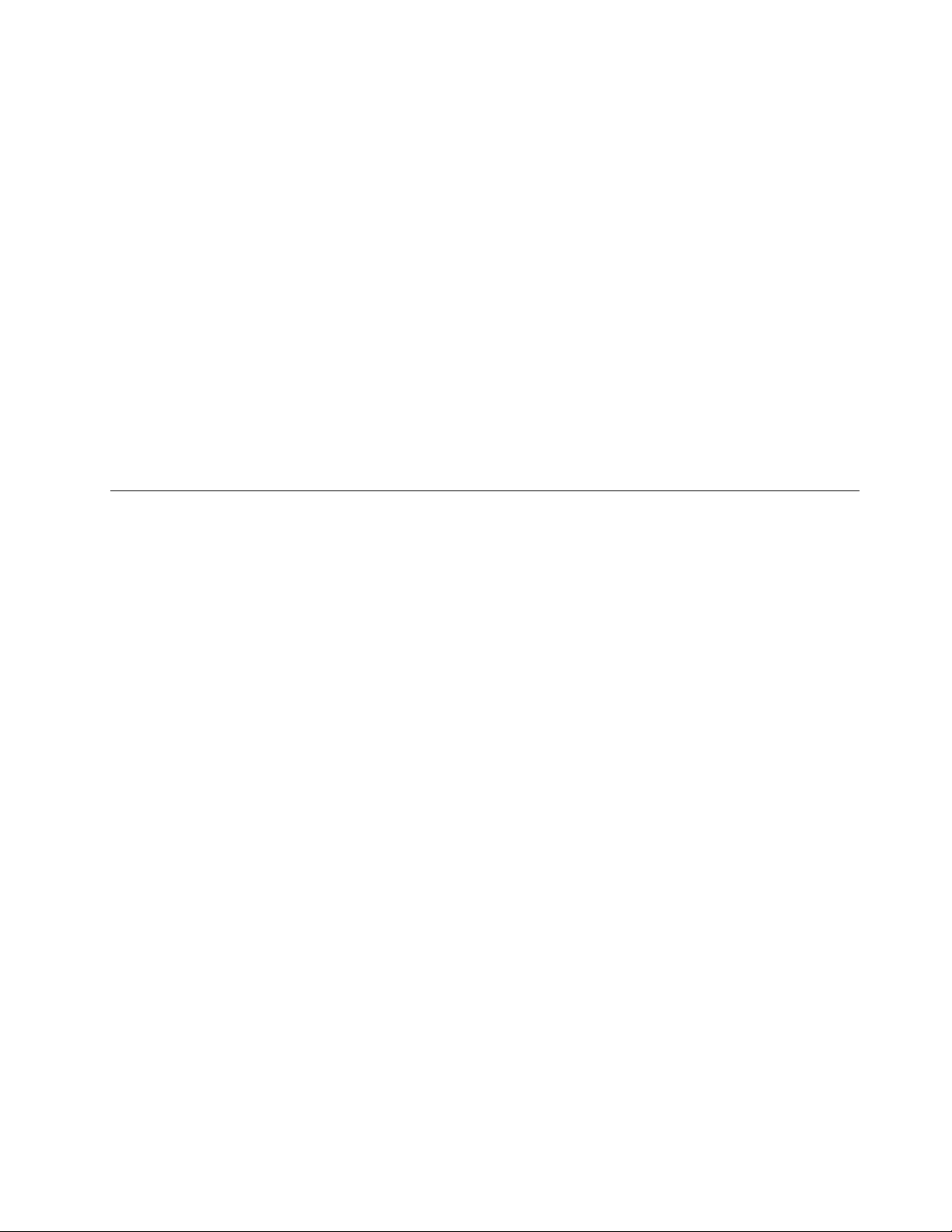
2.KlickapåpilenStartaavanceratRescueandRecoveryihuvudfönstretiRescueandRecovery.
3.KlickapåSäkerhetskopierahårddiskenochväljalternativförsäkerhetskopieringen.Följsedan
anvisningarnapåskärmen.
Utföraenåterställning
IdethäravsnittetnnsanvisningaromhurduutförenåterställningmedhjälpavRescueand
Recovery-programmetiWindows7.
SåhäråterställerdumedhjälpavRescueandRecovery-programmetiWindows7:
1.KlickapåStart➙Allaprogram➙LenovoThinkVantageT ools➙Förbättradsäkerhetskopieringoch
återställning.ProgrammetRescueandRecoveryöppnas.
2.KlickapåpilenStartaavanceratRescueandRecoveryihuvudfönstretiRescueandRecovery.
3.KlickapåikonenÅterställsystemetfrånensäkerhetskopia.
4.Följsedananvisningarnapåskärmen.
Se”AnvändaarbetsutrymmetiRescueandRecovery”påsidan43omduvillvetameromhurduåterställer
frånarbetsutrymmetiRescueandRecovery.
AnvändaarbetsutrymmetiRescueandRecovery
ArbetsutrymmetiRescueandRecoverynnsiettskyddatochdoltområdepåhårddisken.Detfungerar
oberoendeavWindows.Detgörattdukanutföraåterställningsåtgärderävenomduintekanstarta
Windows.DukanvidtaföljandeåterställningsåtgärderfrånarbetsutrymmetiRescueandRecovery:
•RäddalerfrånhårddiskenellerfrånensäkerhetskopiaMedarbetsutrymmetiRescueandRecoverykan
duhittalerpåhårddiskenochföraöverdemtillennätverksenhetellernågotannatskrivbartmedium,
t.ex.enUSB-enhetellerendisk.Denhärlösningenärtillgängligävenomduintesäkerhetskopierat
lernaelleromlernaändratsefterdensenastesäkerhetskopieringen.Dukanocksåräddaenskilda
lerfrånensäkerhetskopiasomgjortsmedRescueandRecoveryochsomnnspåenlokalhårddisk,
enUSB-enhetellerennätverksenhet.
•ÅterställhårddiskenfrånenRescueandRecovery-säkerhetskopiaOmduharsäkerhetskopierat
hårddiskenmedRescueandRecovery-programmetkanduåterställahårddiskenfrånenRescueand
Recovery-säkerhetskopia,ävenomduintekanstartaWindowsoperativsystem.
•ÅterställhårddiskentillfabriksinställningarnaFrånarbetsutrymmetiRescueandRecoverykandu
återställahelainnehålletpåhårddiskentillfabriksinställningarna.Omduharerapartitionerpå
hårddisken,kanduväljaattåterställafabriksinställningarnatillC:ochlämnadeandrapartitionernaorörda.
EftersomarbetsutrymmetiRescueandRecoveryfungeraroberoendeavWindowskanduåterställa
fabriksinställningarnaävenomduintekanstartaWindows.
Obs:OmduåterställerhårddiskenfrånenRescueandRecovery-säkerhetskopiaelleråterställerhårddisken
tillfabriksinställningarna,raderasallalerpådenprimärahårddiskpartitionen(vanligenenhetsbeteckning
C:)underåterställningen.Görkopioravviktigaleromdukan.OmduintekanstartaWindows,kandu
användafunktionenRäddaleriarbetsutrymmetiRescueandRecoveryochkopieralerfrånhårddisken
tillandramedier.
SåhärstartarduarbetsutrymmetiRescueandRecovery:
1.Kontrolleraattdatornäravstängd.
2.TrycknedochsläppuppF11-tangentenupprepadegångermedandustartardatorn.Närduhören
ljudsignalellerserenskärmbildmedlogotypen,släpperduF11-tangenten.
3.OmduharvaltettRescueandRecovery-lösenord,skriverdulösenordetnärdublirtillfrågad.
ArbetsutrymmetiRescueandRecoveryöppnasefterettögonblick.
Kapitel3.Återställningsinformation43
Page 52
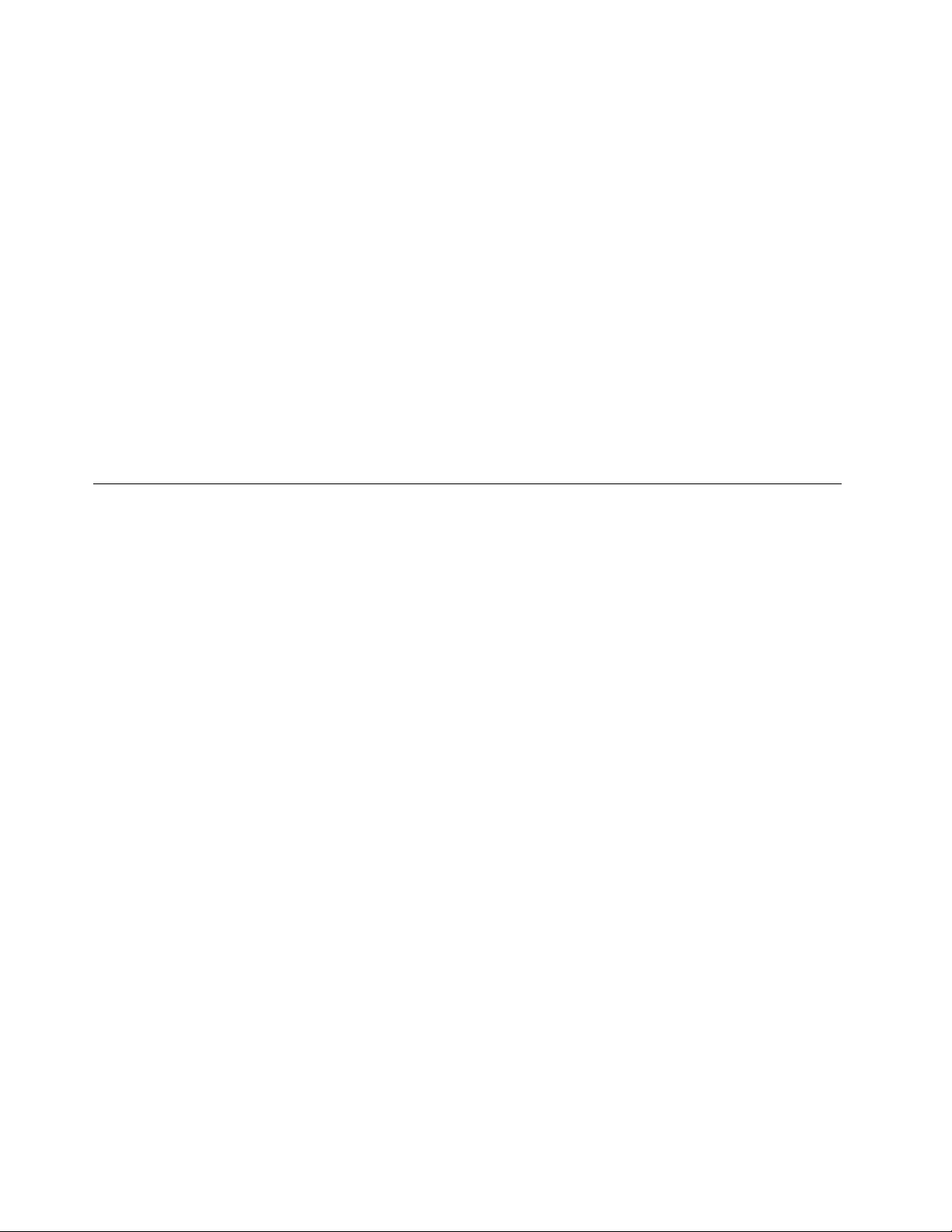
Anm:OmarbetsutrymmetiRescueandRecoveryinteöppnasläserdu”Lösaåterställningsproblem”
påsidan45.
4.Görnågotavföljande:
•OmduvillräddalerfrånhårddiskenellerfrånensäkerhetskopiaklickardupåRäddaleroch
följersedananvisningarnapåskärmen.
•OmduvillåterställahårddiskenfrånenRescueandRecovery-säkerhetskopia,elleråterställa
hårddiskentillfabriksinställningarna,klickardupåÅterställsystemet.Följsedananvisningarna
påskärmen.
KlickapåHjälpomduvillvetameromfunktionernaiarbetsutrymmetiRescueandRecovery.
Anmärkningar:
1.Närduharåterställtenhårddisktillfabriksinställningarnakanskedubehöverinstalleraomdrivrutinerna
tillvissaenheter.Se”Installeraellerinstalleraomdrivrutiner”påsidan45
2.VissadatorerlevererasmedMicrosoftOfceellerMicrosoftWorksförinstallerat.Omdubehöver
återställaellerinstalleraomnågratillämpningsprogramsomhörtillMicrosoftOfceellerMicrosoftWorks,
måsteduanvändaMicrosoftOfce-CD:nellerMicrosoftWorks-CD:n.Dessaskivorlevererasbaramed
datorersomharMicrosoftOfceellerMicrosoftWorksförinstallerat.
.
Skapaochanvändaetträddningsmedium
Medetträddningsmedium,t.ex.enskivaellerenUSB-hårddisk,kanduåterställadatornvidfelsomgöratt
duintekommeråtarbetsutrymmetiRescueandRecoveryfrånhårddisken.
Anmärkningar:
1.Deåterställningsåtgärderdukanutföramedetträddningsmediumvarierarberoendepåoperativsystemet.
2.Räddningsskivankanstartasfrånallatyperavoptiskaenheter.
Skapaetträddningsmedium
IdethäravsnittetnnsanvisningaromhurduskaparetträddningsmediumiWindows7.
SåhärskaparduräddningmedieriWindows7:
1.KlickapåStart➙Allaprogram➙LenovoThinkVantageT ools➙Förbättradsäkerhetskopieringoch
återställning.ProgrammetRescueandRecoveryöppnas.
2.KlickapåpilenStartaavanceratRescueandRecoveryihuvudfönstretiRescueandRecovery.
3.KlickapåikonenSkaparäddningsmedier.FönstretSkapamedierförRescueandRecoveryöppnas.
4.UnderRäddningsmedierväljerdudentypavräddningsmediumduvillskapa.Dukanskapa
räddningsmedierpåskivor,enUSB-hårddiskellerensekundär,internhårddisk.
5.KlickaOKochföljsedananvisningarnapåskärmen.
Användaetträddningsmedium
Idethäravsnittetnnsanvisningaromhurduanvänderräddningsmedietduharskapat.
•Såhäranvänderduräddningsmedietomduharskapatdetmedenskiva:
1.Stängavdatorn.
2.TrycknedochsläppuppF12-tangentenupprepadegångermedandustartardatorn.Närmenyn
StartupDevicevisassläpperduuppF12-tangenten.
3.PåmenynStartupDeviceväljerduönskadoptiskaenhetsomförstastartenhet.Sättsedani
räddningsskivanidenoptiskaenhetenochtryckpåEnter.Räddningsmedietstartar.
44ThinkCentreanvändarhandbok
Page 53
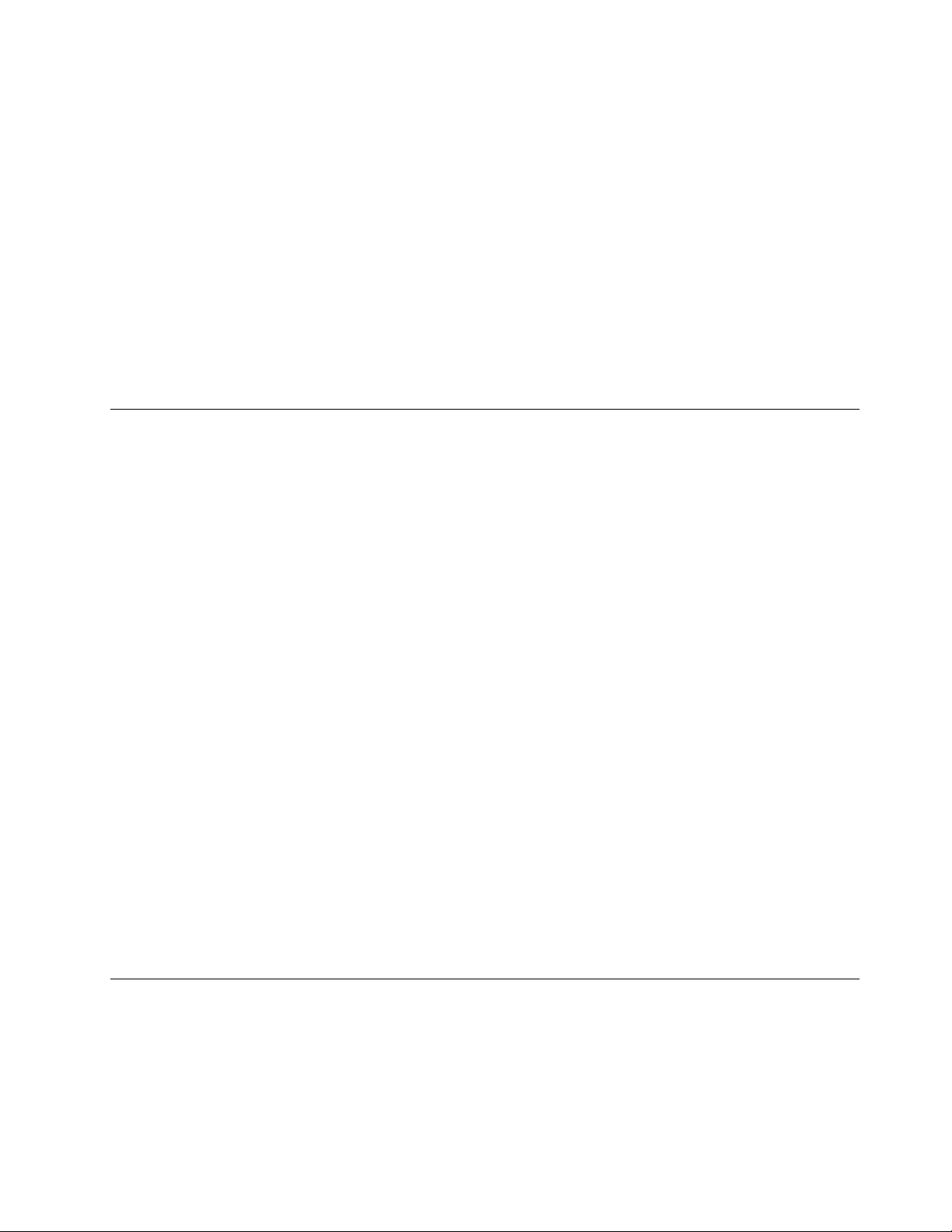
•SåhäranvänderduräddningsmedietomduharskapatdetmedenUSB-hårddisk:
1.AnslutUSB-hårddiskentillnågonavdatornsUSB-portar.
2.TrycknedochsläppuppF12-tangentenupprepadegångermedandustartardatorn.Närmenyn
StartupDevicevisassläpperduuppF12-tangenten.
3.PåmenynStartupDeviceväljerduUSB-hårddiskensomförstastartenhet.TrycksedanpåEnter.
Räddningsmedietstartar.
•Omräddningsmedietnnspåenandrainternhårddiskställerduindenandrahårddiskensomförsta
startenhetistartordningenförattstartaräddningsmediet.Se”Väljaenstartenhet”påsidan49.
Anm:Detnnsettextrahårddiskfackidatorndärdukaninstalleraenextrahårddisk.Dukansjälvköpa
enextrahårddisk.Informationomhurduinstallerarenextrahårddisknnsi”Bytahårddisk”påsidan29.
NärräddningsmedietstartaröppnasarbetsutrymmetiRescueandRecovery.Hjälpförrespektivefunktionär
tillgängligfrånarbetsutrymmetiRescueandRecovery.Följanvisningarnanärduutföråterställningen.
Installeraellerinstalleraomdrivrutiner
Operativsystemetmåstevarainstalleratochdumåstehadokumentationochprogrammedierförenheten
innandukaninstalleraellerinstalleraomdrivrutiner.
Drivrutinertillenhetersomfabriksinstalleratsnnspådatornshårddisk(vanligenenhetC:)ikatalogen
SWTOOLS\DRIVERS.Desenastedrivrutinernatillenhetersomfabriksinstalleratsnnsävenpå
http://www.lenovo.com/support.Övrigadrivrutinernnspådeskivormedprogramvarasomföljermed
deenskildaenheterna.
Såhärinstallerarduellerinstalleraromendrivrutintillenenhetsomfabriksinstallerats:
1.Startadatorn.
2.AnvändUtforskarenellerDenhärdatornochvisakatalogstrukturenpåhårddisken.
3.GåtillkatalogenC:\SWTOOLS.
4.ÖppnamappenDRIVERS.ImappenDRIVERSnnseraundermapparsomharnamnefterolikaenheter
somärinstalleradeidatorn,somAUDIOellerVIDEO.
5.Öppnadenundermappdubehöver.
6.Görnågotavföljande:
•LetaefterlenSETUP.exeiundermappen.Dubbelklickapålenochföljanvisningarnapåskärmen
närduslutförinstallationen.
•IundermappenmeddrivrutinertittarduefterenlmednamnetREADME.txtellerenannanl
medtillägget.txt.Filenkanhanamnefteroperativsystemet,t.ex.WIN98.txt.TXT-leninnehåller
informationomhurduinstallerardrivrutinen.Följanvisningarnanärduinstallerar.
•Omundermappeninnehållerenlmedtillägget.infochduvillinstalleradrivrutinenmedhjälpav
INF-lensånnsdetdetaljeradinformationiomhurduinstallerarenhetsdrivrutineniWindowsHjälp
ochsupport.
Lösaåterställningsproblem
OmduintekankommaåtarbetsutrymmetiRescueandRecoveryellerWindows-miljönkandugöranågot
avföljande:
•MedhjälpavetträddningsmediumkandustartaarbetsutrymmetiRescueRecovery.Se”Skapaoch
användaetträddningsmedium”påsidan44
.
Kapitel3.Återställningsinformation45
Page 54

•Användåterställningsmedieromallaandraåterställningsmetoderharmisslyckatsochdubehöver
återställahårddiskentillfabriksinställningarna.Se”Skapaochanvändaåterställningsmedier”påsidan41.
Anm:OmduintekankommaåtarbetsutrymmetiRescueandRecoveryellerWindows-miljönfrån
etträddningsmediumellerettåterställningsmedium,kandetberopåatträddningsenheten(enintern
hårddisk,enskiva,enUSB-hårddiskellerenannanexternenhet)inteärinställdsomförstastartenheti
startordningen.Dumåsteförstsetillatträddningsenhetenärinställdsomförstastartenhetistartordningeni
inställningsprogrammetSetupUtility.I”Väljaenstartenhet”påsidan49
nnsdetaljeradinformationomatt
temporärtellerpermanentändrastartordningen.MerinformationominställningsprogrammetSetupUtility
nnsiKapitel4”AnvändainställningsprogrammetSetupUtility”påsidan47.
Dubörskaparäddningsmedierochåterställningsmediersåtidigtsommöjligtochförvaradempåettsäkert
ställe.
46ThinkCentreanvändarhandbok
Page 55
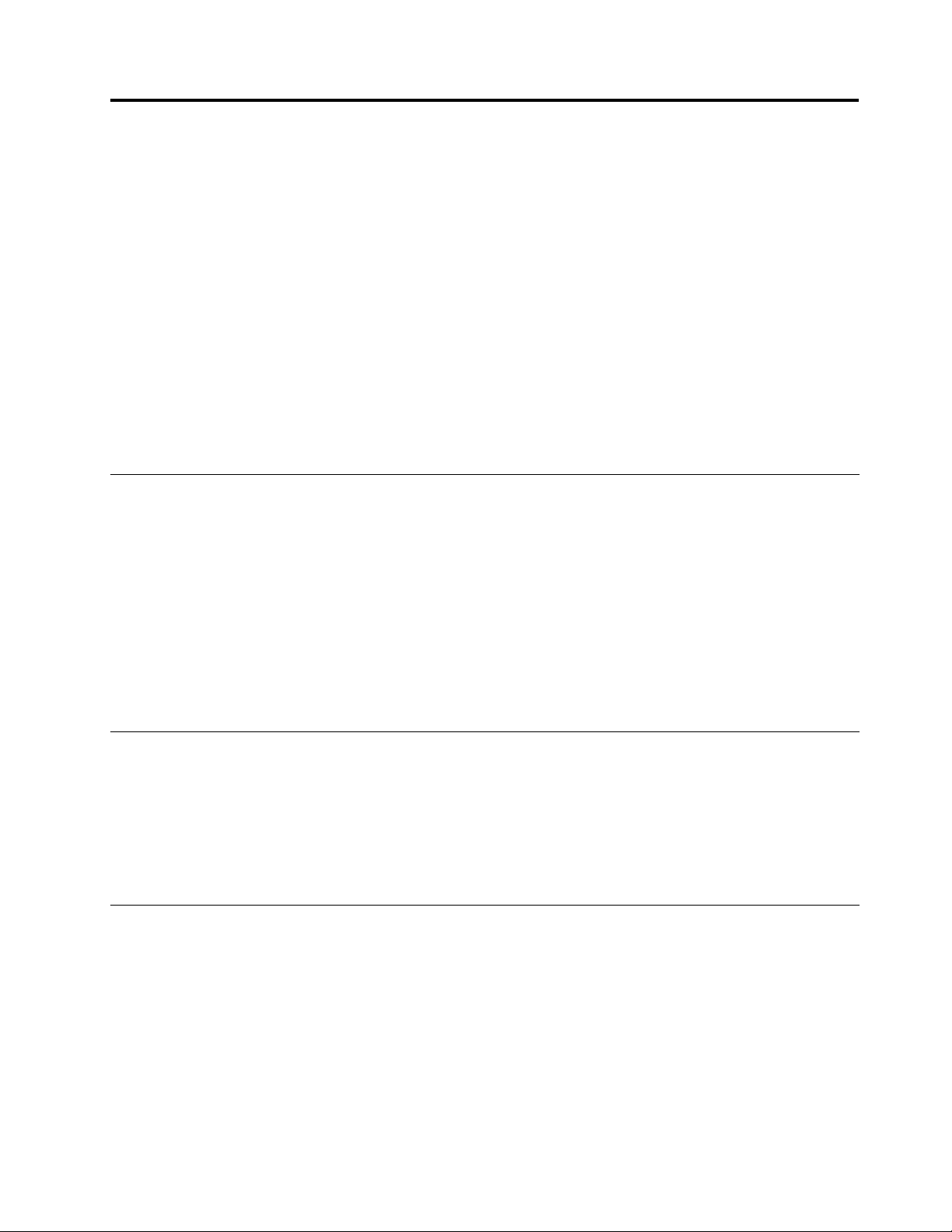
Kapitel4.AnvändainställningsprogrammetSetupUtility
Iinställningsprogrammetkanduseochändradatornskongurationsinställningaroavsettvilket
operativsystemduanvänder.Operativsystemetsinställningarkandockåsidosättaeventuellaliknande
inställningariinställningsprogrammet.
Dettakapitelinnehållerinformationomföljandeämnensomhjälperdigattanvändainställningsprogrammet
(SetupUtility):
•”Startainställningsprogrammet(SetupUtility)”påsidan47
•”Visaellerändrainställningar”påsidan47
•”Användalösenord”påsidan47
•”Aktiveraelleravaktiveraenenhet”påsidan48
•”Väljaenstartenhet”påsidan49
•”Avslutainställningsprogrammet”påsidan50
Startainställningsprogrammet(SetupUtility)
Dethäravsnittetinnehålleranvisningaromhurdustartarinställningsprogrammet.
Såhärstartarduinställningsprogrammet:
1.Setillattdatornäravstängd.
2.TrycknedochsläppuppF1-tangentenupprepadegångermedandustartardatorn.Närduhörera
ljudsignalerellerserenskärmbildmedlogotypen,släpperduF1-tangenten.Inställningsprogrammet
öppnas.
Anm:Omettlösenordharlagtsinvisasintehuvudmenyniinställningsprogrammetförränduharskrivitin
rättlösenord.Merinformationnnsi”Användalösenord”påsidan47
.
Visaellerändrainställningar
Inställningsprogrammetsmenyärenlistaöveralternativförsystemkongurering.Omduvillvisaellerändra
inställningarna,startarduinställningsprogrammet.Se”Startainställningsprogrammet(SetupUtility)”på
sidan47
Närduarbetarmedinställningsprogrammetmåsteduanvändatangentbordet.Detangentersomanvänds
förattutföraolikauppgiftervisaslängstnedpåvarjeskärmbild.
.Följsedananvisningarnapåskärmen.
Användalösenord
MedhjälpavinställningsprogrammetSetupUtilitykandubestämmaettlösenordsomförhindraratt
obehörigafårtillgångtilldindatorochdessinnehåll.Följandealternativärtillgängliganärduläggerin
ettstartlösenordellerettadministratörslösenord:
•Lägginstartlösenord
•Lägginadministratörslösenord
Dubehöverinteläggainnågotlösenordallsförattanvändadatorn,Mendatasäkerhetenökaromdu
använderettlösenord.Omdubestämmerdigförattanvändalösenord,börduläsaföljandeavsnitt.
©CopyrightLenovo2010,and2010
47
Page 56

Atttänkapånärduanvänderlösenord
Lösenordetfårvarahögst16teckenlångtochinnehållavalfrikombinationavbokstäverochsiffror.Av
säkerhetsskälrekommenderasduattattanvändaettlösenordsominteärlättattgissa.Närduväljer
ettstarktlösenord,bördutänkapåatt:
Anm:SetupUtility-lösenordenärinteskiftlägeskänsliga.
•detskavaraminståttateckenlångt
•detskainnehållaminstenbokstavochensiffra
•deärintedesammasomdittnamnelleranvändarnamn
•deärintevanligaordellervanliganamn
•deskiljersigmarkantfråntidigarelösenord
Lösenordförstartavdatorn
NärettlösenordförstartavdatornärinlagtmedalternativetSetPower-OnPasswordmåsteanvändaren
angeettlösenordvarjegångdatornstartas.Dukaninteanvändadatornförränettgiltigtlösenordhar
skrivitsin.Merinformationomhurduangerettlösenordnnsi”Läggain,ändraellertabortettlösenord”
påsidan48
.
Administratörslösenord
AlternativetLägginadministratörslösenordgördetmöjligtattangeettadministratörslösenordsomhindrar
obehörigaanvändarefrånattändraiinställningarna.Omduäransvarigförunderhålletavinställningarnai
eradatorerkandetvaralämpligtattläggainettadministratörslösenord.Merinformationomhurdulägger
inettlösenordhittardui”Läggain,ändraellertabortettlösenord”påsidan48
.
Närduharlagtinettadministratörslösenordvisasendialogrutadärduombedsattangelösenordvarjegång
duförsökerkommaåtinställningsprogrammetSetupUtility.Dukaninteöppnainställningsprogrammet
förränettgiltigtlösenordskrivitsin.
Omduharlagtinbådeettlösenordförstartavdatornochettadministratörslösenord,kanduangenågot
avdessalösenordförattanvändadatorn.Omduskaändrainställningariinställningsprogrammetmåste
duangelösenordetföradministratör.
Läggain,ändraellertabortettlösenord
Dethäravsnittetinnehålleranvisningaromhurduanger,ändrarellertarbortettlösenord.
Såhärläggerduin,ändrarellertarbortettlösenord:
1.Startainställningsprogrammet.Se”Startainställningsprogrammet(SetupUtility)”påsidan47.
2.VäljSecurity➙SetPower-OnPasswordellerSetAdministratorPasswordpåinställningsprogrammets
huvudmeny.
3.Följinstruktionernapåskärmenomduvillläggain,ändraellertabortettlösenord.
Anm:Lösenordetfårvarahögst16teckenlångtochinnehållavalfrikombinationavbokstäverochsiffror.
Merinformationnnsi”Atttänkapånärduanvänderlösenord”påsidan48.
Aktiveraelleravaktiveraenenhet
Avsnittetinnehålleranvisningarförhurduaktiverarelleravaktiveraranvändaråtkomsttillenenhet.
48ThinkCentreanvändarhandbok
Page 57
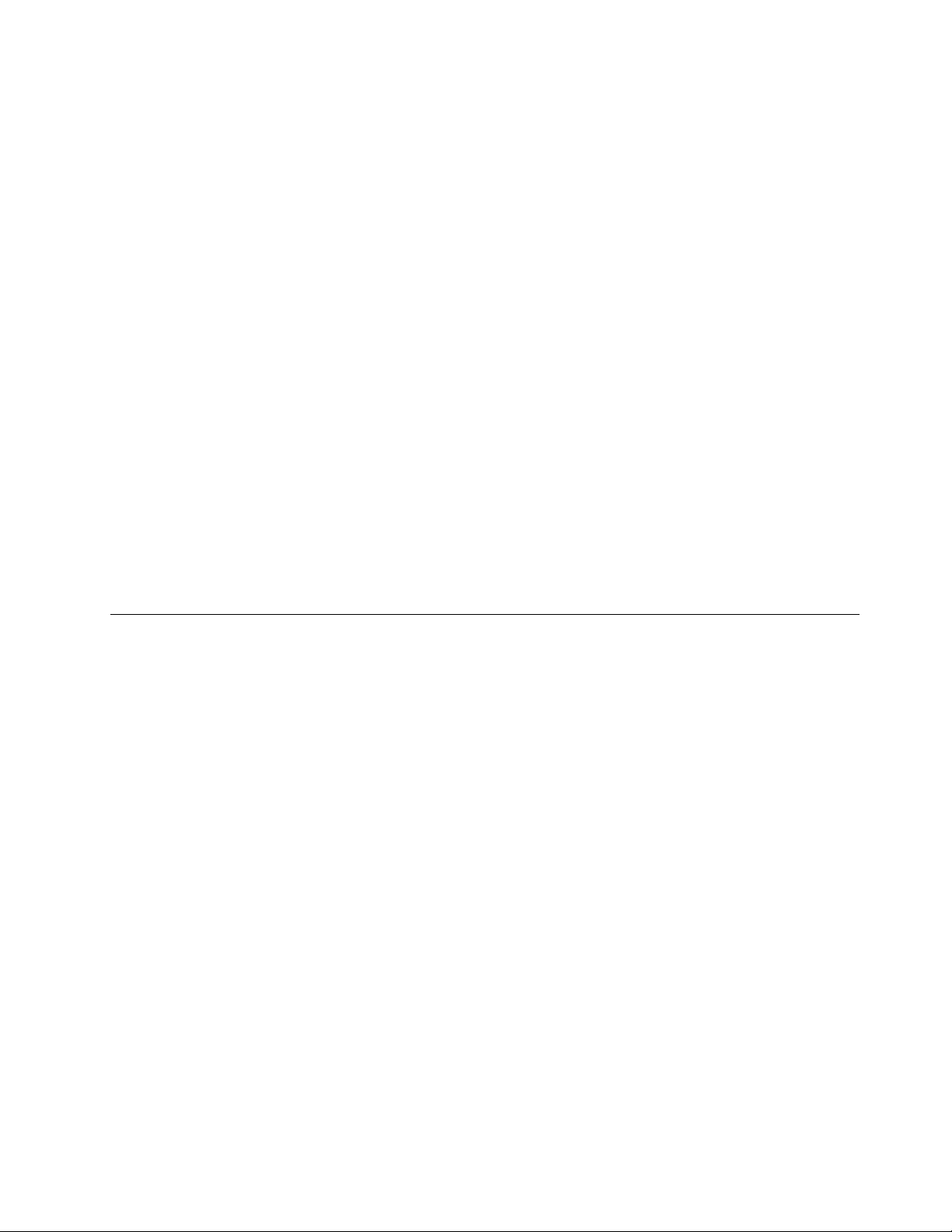
SATAController
USBSetupVäljdettaalternativomduvillgörainställningarförUSB-portar.
Såhäraktiverarelleravaktiverarduenenhet:
1.Startainställningsprogrammet.Se”Startainställningsprogrammet(SetupUtility)”påsidan47.
2.PåinställningsprogrammetsmenyväljerduEnheter.
3.Beroendepåvilkenenhetduvillaktiveraelleravaktiveragördunågotavföljande:
•VäljATADrivesSetup➙SATAControlleromduvillaktiveraelleravaktiveraenheternasomär
anslutnatillSATA-portarnapåsystemkortet.
•VäljUSBSetupochföljanvisningarnapåskärmenomduvillaktiveraelleravaktiveraönskade
USB-portar.
4.VäljönskadeinställningarochtryckpåEnter.
5.TryckpåEscförattåtergåtillprogramhuvudmenyniSetupUtility.DukanskemåstetryckapåEsc
eragånger.
6.TryckpåF10omduvillsparadenyainställningarnaochavslutainställningsprogrammet.
Anmärkningar:
a.VäljExit➙DiscardChangesandExitomduintevillsparadenyainställningarna.
b.OmduvillåtergåtillstandardinställningarnatryckerdupåF9ellerväljerExit➙LoadOptimal
Defaults.
NärdettaalternativärinställtpåDisabled,avaktiverasallaenhetersomäranslutna
tillSATA-kontakter(t.ex.enhårddiskellerenoptiskenhet)ochdevisasdåintei
systemkongureringen.
Väljaenstartenhet
Omdatornintestartarsomförväntatfrånenenhet(t.ex.enhårddiskellerskivaienoptiskenhet)kandu
väljastartenhetpånågotavföljandesätt.
Väljatillfälligstartenhet
Dethäravsnittetinnehålleranvisningaromhurduväljeretttillfälligtstartenhet.Följanvisningarnaidet
häravsnittetomduvillstartafrånvalfristartenhet.
Anm:Inteallaskivorochhårddiskarärstartbara.
Såhärväljerduentillfälligstartenhet:
1.Stängavdatorn.
2.TrycknedochsläppuppF12-tangentenupprepadegångermedandustartardatorn.NärmenynStartup
DevicevisassläpperduuppF12-tangenten.
3.VäljönskadstartenhetpåmenynStartupDeviceochtryckpåEnter.
Anm:NärduväljerenstartenhetpåmenynStartupDeviceändrasintestartordningenpermanent.
Granskaellerändrastartordning
Dethäravsnittetinnehålleranvisningaromhurdugranskarellerpermanentändrarstartordningen.
Omduvillseellerändradenpermanentastartordningengörduföljande:
1.Startainställningsprogrammet.Se”Startainställningsprogrammet(SetupUtility)”påsidan47.
Kapitel4.AnvändainställningsprogrammetSetupUtility49
Page 58

2.VäljStartup➙PrimaryBootSequence.Läsinformationensomvisastillhögerpåskärmen.
3.Markeradenförstastartenheten,andrastartenhetenochsåvidare.
4.TryckpåEscförattåtergåtillmenynStartup.VäljsedanenheterförAutomaticBootSequenceoch
ErrorBootSequence.
5.TryckpåEscförattåtergåtillprogramhuvudmenyniSetupUtility.DukanskemåstetryckapåEsc
eragånger.
6.TryckpåF10omduvillsparadenyainställningarnaochavslutainställningsprogrammet.
Anmärkningar:
a.VäljExit➙DiscardChangesandExitomduintevillsparadenyainställningarna.
b.OmduvillåtergåtillstandardinställningarnatryckerdupåF9ellerväljerExit➙LoadOptimal
Defaults.
Avslutainställningsprogrammet
NärduärklarmedattkontrolleraellerändrainställningarnatryckerdupåEscsåkommerdutillbakatill
inställningsprogrammetshuvudmeny.DukanskemåstetryckapåEsceragånger.Sedankandugöra
någotavföljande:
•T ryckpåF10omduvillsparadenyainställningarnaochavslutainställningsprogrammet.Annarssparas
inteändringarna.
•VäljExit➙DiscardChangesandExitomduintevillsparadenyainställningarna.
•OmduvillåtergåtillstandardinställningarnatryckerdupåF9ellerväljerExit➙LoadOptimalDefaults.
50ThinkCentreanvändarhandbok
Page 59
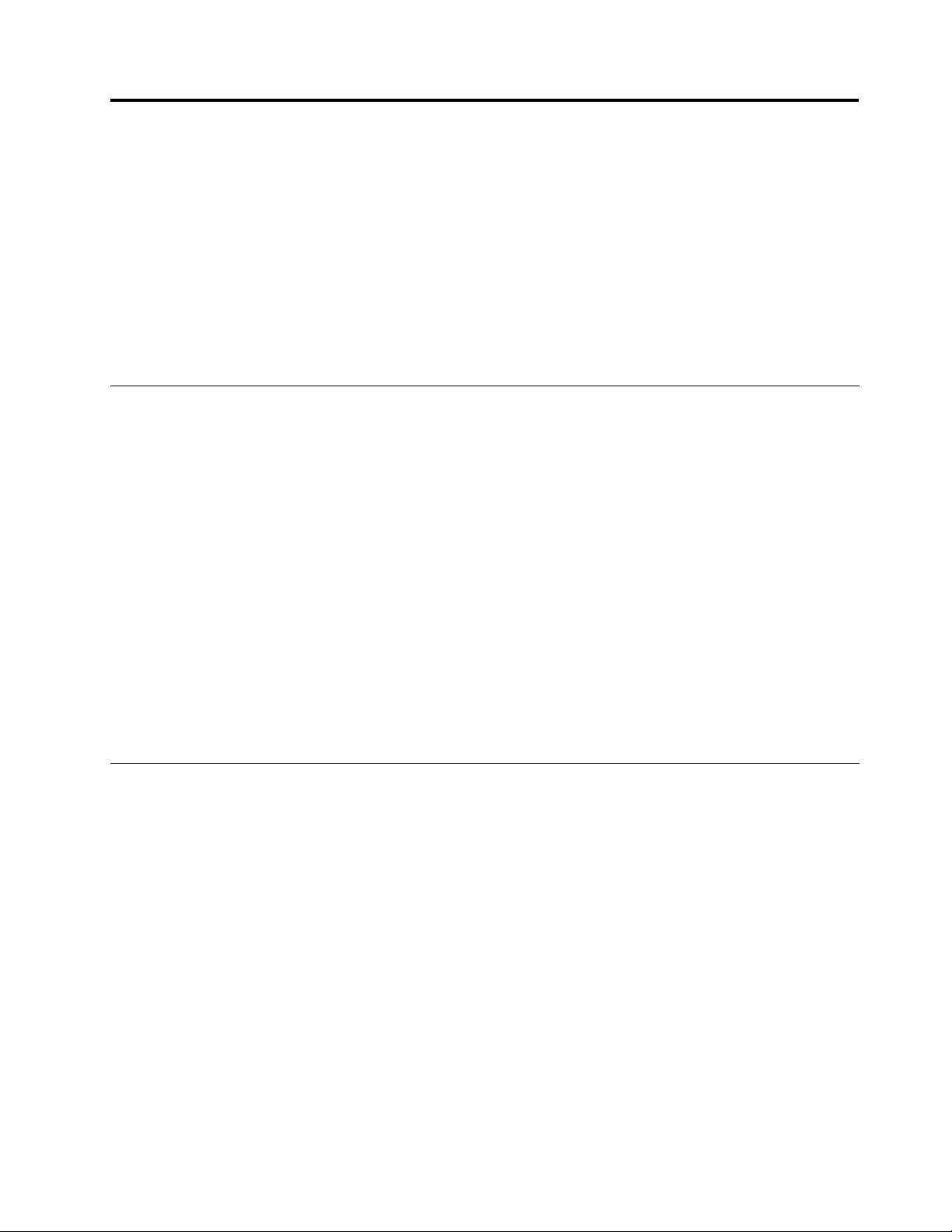
Kapitel5.Uppdaterasystemprogram
DethärkapitletinnehållerinformationomuppdateringavPOSTochBIOSochåterställningefterfelnär
POSTochBIOSuppdateras.
Dettakapitelinnehållerföljandeämnen:
•”Användasystemprogram”påsidan51
•”Uppdatera(asha)BIOSfrånenskiva”påsidan51
•”Uppdatera(asha)BIOSfrånoperativsystemet”påsidan52
•”ÅterställadatornefterenfelaktiguppdateringavPOSTochBIOS”påsidan52
Användasystemprogram
Systemprogramärdegrundläggandeprogramsomärinbyggdaidatorn.Systemprogrammeninnefattar
POST,BIOSochprogrammetSetupUtility.POSTärenuppsättningtestochprocedurersomutförsvarje
gångdustartardatorn.BIOSärettprogramskiktsomöversätterinstruktionerfrånandraprogramskikttill
elektriskasignalersomdatornsmaskinvarakanutföra.Iinställningsprogrammetkanduvisaellergöra
ändringaridatornskongurationochinställningar.IKapitel4”AnvändainställningsprogrammetSetup
Utility”påsidan47
PådatornssystemkortnnsmodulenEEPROM(electricallyerasableprogrammableread-onlymemory),
somiblandkallasashminne.DukanenkeltuppdateraPOST,BIOSochinställningsprogrammetgenom
attstartadatornmedenskivameduppdateringaravsystemprogrammenellergenomattköraettspeciellt
uppdateringsprogramfrånoperativsystemet.
nnsmerinformation.
LenovogöriblandändringarochförbättringaravPOSTochBIOS.Allteftersomnyauppdateringarblir
tillgängligakanduhämtademfrånLenovoswebbplatspåadressenhttp://www.lenovo.com.Anvisningarom
hurduanvänderuppdateringaravPOSTochBIOSnnsientextl(.txt)sommedföljeruppdateringslerna.
Tilldeestamodellerkanduhämtaantingenettuppdateringsprogramförattskapaenskivaföruppdatering
avsystemprogrammenellerettuppdateringsprogramsomkankörasfrånoperativsystemet.
Uppdatera(asha)BIOSfrånenskiva
Idethäravsnittetbeskrivshurduuppdaterar(ashar)BIOSfrånenskiva.
Anm:Dukanhämtaenskivavbildningsomfungerarsomstartskiva(ensåkalladiso-avbildning)såattdu
kanskapaenskivameduppdateringaravsystemprogrammen.Gåtill
http://www.lenovo.com/support
Såhäruppdaterardu(ashar)BIOSfrånenskiva:
1.Stängavdatorn.
2.TrycknedochsläppuppF12-tangentenupprepadegångermedandustartardatorn.NärmenynStartup
DevicevisassläpperduuppF12-tangenten.
3.PåmenynStartupDeviceväljerduönskadoptiskaenhetsomstartenhet.Sättsedaniskivaniden
optiskaenhetenochtryckpåEnter.Uppdateringenbörjar.
4.NärduuppmanasattändraserienumrettryckerdupåN(rekommenderas).Omduvilländraserienumret
tryckerdupåY,skriverinserienumretochtryckerpåEnter.
5.NärduuppmanasattändramaskintypochmodelltryckerdupåN(rekommenderas).Omduvilländra
maskintypochmodelltryckerdupåY,skriverinmaskintypenochmodellenochtryckerpåEnter.
©CopyrightLenovo2010,and2010
51
Page 60

6.Följanvisningarnapåskärmennärduinstalleraruppdateringen.Näruppdateringenärklartarduut
skivanfråndenoptiskaenheten.
Uppdatera(asha)BIOSfrånoperativsystemet
Anm:EftersomLenovoständigtförbättrarsinawebbplatserkanwebbsidansinnehålländrasutanföregående
meddelande,inklusivedelänkarsomrefererastilliföljandeprocedur.
Såhäruppdaterardu(ashar)BIOSfråndittoperativsystem:
1.Gåtillhttp://www.lenovo.com/support.
2.Letarättpådelersomkanhämtastilldintypavdator.
a.IfältetEnteraproductnumberskriverdumaskintypenochklickarpåGo.
b.KlickapåDownloadsanddrivers.
c.DukanenkelthittaallaBIOS-relateradelänkargenomattmarkeraBIOSilistrutanReneresults.
d.KlickapålänkenBIOSupdate.
3.Klickapåtextlen(.TXT)sominnehålleranvisningarnaföruppdatering(ashing)avBIOSfrånditt
operativsystem.
4.Skrivutanvisningarna.Dettaärmycketviktigt,eftersomdeintelängrevisaspåskärmennärhämtningen
påbörjats.
5.Följdeutskrivnaanvisningarnaföratthämta,packauppochinstallerauppdateringen.
ÅterställadatornefterenfelaktiguppdateringavPOSTochBIOS
OmströmmentilldatornbrytsmedanPOSTochBIOShållerpåattuppdateraskandethändaattdatorninte
startarsomdenska.Omdetskulleinträffaåterställerdustartblocketenligtföljande:
1.Tautallamedierurenheternaochstängavallaanslutnaenheterochdatorn.Kopplasedanlossalla
nätsladdarfråneluttagenochkopplabortallakablarsomäranslutnatilldatorn.
2.Taavdatornskåpa.Se”Taavdatornskåpa”påsidan12.
3.Letarättpåbygelnförradering/återställningavCMOSpåsystemkortet.Se”Hittadelarpåsystemkortet”
påsidan9
4.Tabortalladelarochkopplabortallakablarsomgörattduintekommeråtbygelnförradering/återställning
avCMOSpåsystemkortet.
5.Flyttabygelnfrånnormalläget(stift1och2)tillunderhållsläget(stift2och3).
6.Sätttillbakaalladelarochanslutallakablarsomhartagitsbortellerkopplatsloss.
7.Sätttillbakadatornskåpaochanslutdatornsochbildskärmensnätsladdar.Se”Slutförabytetavdelar”
påsidan36.
8.SlåpåströmmentilldatornochbildskärmenochsättiskivanföruppdateringavPOSTochBIOSiden
optiskaenheten.Återställningenbörjar.Återställningentartvåtilltreminuter.Underdentidenhörsen
radljudsignaler.
9.Näråterställningenärklarvisasingenbild,ljudsignalernaupphörochdatornstängsautomatisktav.
10.Upprepasteg1till4.
11.Flyttatillbakabygelntillstandardläget(stift1och2).
12.Sätttillbakaalladelarochanslutallakablarsomhartagitsbortellerkopplatsloss.
13.Sätttillbakadatornskåpaochanslutnätsladdochallaandraexternakablar.Se”Slutförabytetav
delar”påsidan36
14.Slåpådatornochtautskivanfråndenoptiskaenheten.
.
.
52ThinkCentreanvändarhandbok
Page 61

Kapitel6.Felsökningsprogram
Dettakapitelinnehållerinformationomnågraprogramförfelsökningochtestning.Omdittdatorproblem
intebeskrivsidethärkapitletgårdutillKapitel7”Information,hjälpochservice”påsidan57därdet
nnsinformationomandrafelsökningsresurser.
Dettakapitelinnehållerföljandeämnen:
•”Enkelfelsökning”påsidan53
•”Felsökningsprogram”påsidan54
•”Rengöraenoptiskmus”påsidan55
Enkelfelsökning
Iföljandetabellnnsgrundläggandeinformationsomkanvaratillhjälpnärduskafelsökadatorn.
Anm:Omfeletkvarstårefterfelsökningenochduintekanåtgärdadetmåstedulämnaindatornpåservice.
IThinkCentrehandbokförsäkerhetochgarantisomföljdemeddatornnnsinformationomsäkerhetoch
garantisamtenförteckningöverservice-ochsupporttelefonnummer.Dukanocksåhämtadesenaste
service-ochsupporttelefonnumrenochenPDF-versionavThinkCentreSäkerhets-ochgarantiinformation
påLenovossupportwebbplatspå:
http://www.lenovo.com/support
FelÅtgärd
Datornstartarintenärdutrycker
påströmbrytaren.
Skärmbildenärtom.
Tangentbordetfungerarinte.Kontrolleraföljande:
Kontrolleraföljande:
•Nätsladdenärkorrektanslutentilldatornsbaksidaochtillettfungerandeeluttag.
•Nätspänningslampanpådatornsframsidalyser.
•Datornsspänningmotsvararspänningenieluttagetidittlandellerregion.
Kontrolleraföljande:
•Bildskärmenssignalkabelärordentligtanslutentillbildskärmenochtilldatorns
bildskärmsport.OmdetsitterettPCI-grakkortidatornkontrollerarduatt
bildskärmsportenpådetgrakkortetanvändsochinteportenfördetintegrerade
grakkortetpåsystemkortet.
•Bildskärmensnätsladdäranslutentillbildskärmenochtillettfungerandeeluttag.
•Bildskärmenärpåslagenochreglagenförljusstyrkaochkontrastärrättinställda,
•Datornsspänningmotsvararspänningenieluttagetidittlandellerregion.
Musenfungerarinte.Kontrolleraföljande:
©CopyrightLenovo2010,and2010
•Datornärpåslagen.
•Tangentbordetärkorrektanslutettillrätttangentbordsport(PS/2ellerUSB)
pådatorn.
•Ingatangenterharfastnat.
•Datornärpåslagen.
•Musenärkorrektanslutentillrättmusport(PS/2ellerUSB)pådatorn.
•Musenärren.Se”Rengöraenoptiskmus”påsidan55
.
53
Page 62

FelÅtgärd
Operativsystemetstartarinte.
Dethörseraljudsignalerinnan
datornstartar.
Kontrolleraattduangerdenenhetdäroperativsystemetärinstallerati
startsekvensen.Oftastnnsoperativsystemetpåhårddisken.Merinformation
nnsi”Väljaenstartenhet”påsidan49
Kontrolleraattingatangenterharfastnat.
.
Felsökningsprogram
Felsökningsprogramanvändstillatttestadatornsmaskinvarukomponenter.Dehjälperdigocksåatt
rapporterainställningarioperativsystemetsomorsakarstörningarisystemet.Meddetförinstallerade
programmetLenovoThinkVantageToolboxkandufelsökadatorproblem,omdatornköroperativsystemet
Windows.
Anmärkningar:
1.DukanocksåhämtaPC-DoctorforDOSfrånhttp://www.lenovo.com/support.I”PC-DoctorforDOS”på
sidan54nnsmerinformation.
2.Omduintekanhittaochreparerafeletsjälvgenomattköraprogrammenspararduochskriverut
logglernasomskapatsavdebådaprogrammen.Dubehöverhaallalogglernanärdutalarmed
Lenovossupporttekniker.
LenovoThinkVantageToolbox
LenovosThinkVantageToolboxhjälperdigattunderhålladindator,ökasäkerheten,felsöka
datorproblem,bekantadigmedinnovativteknikfrånLenovo,ochfåmerinformationomdindator.Med
felsökningsfunktioneniLenovoThinkVantageT oolboxkandutestautrustningen,felsökaproblem,skapa
startbarafelsökningsmedier,uppdaterasystemetsdrivrutinerochgåigenomsysteminformation.
OmduvillköraprogrammetLenovoThinkVantageToolboxiWindows7,klickardupåStart➙Allaprogram
➙LenovoThinkVantageTools➙SystemHealthandDiagnostics.Följanvisningarnapåskärmen.
DuhittarmerinformationihjälpsystemettillLenovoThinkVantageToolbox.
PC-DoctorforDOS
DukanocksåhämtadensenasteversionenavfelsökningsprogrammetPC-DoctorforDOSfrån
http://www.lenovo.com/support.FelsökningsprogrammetPC-DoctorforDOSfungeraroberoendeav
Windows.AnvändfelsökningsprogrammetPC-DoctorforDOSomduinteharkunnatstartaWindows.Du
kanköraPC-DoctorforDOSfrånenskivasomduharskapat.
Skapaenskivaförfelsökningsändamål
Dethäravsnittetinnehålleranvisningarförhurduskaparenfelsökningsskiva.
Såhärskaparduenfelsökningsskiva:
1.Dukanhämtaenskivavbildningsomfungerarsomstartskiva(kallasförISO-avbildning)ochinnehåller
felsökningsprogramfrånwebbadressen:
http://www.lenovo.com/support
2.AnvändvalfrittbränningsprogramochskapafelsökningsskivanmedhjälpavISO-avbildningen.
Körafelsökningsprogrammetfrånfelsökningsskivan
Idethäravsnittetnnsanvisningarförhurdukörfelsökningsprogrammetfrånfelsökningsskivansomdu
harskapat.
54ThinkCentreanvändarhandbok
Page 63

Såhärkördufelsökningsprogrammetfrånfelsökningsskivan:
1.Setillattdatornäravstängd.
2.TrycknedochsläppuppF12-tangentenupprepadegångermedandustartardatorn.NärmenynStartup
DevicevisassläpperduuppF12-tangenten.
3.Sättifelsökningsskivanidenoptiskaenheten.
4.MarkeradenoptiskaenhetmedfelsökningsskivansomstartenhetochtrycksedanpåEnter.
Felsökningsprogrammetöppnas.
5.Följanvisningarnapåskärmenochkörönskatfelsökningstest.OmduvillhahjälptryckerdupåF1.
6.Tautfelsökningsskivanurdenoptiskaenhetennärduärfärdigmedfelsökningstestet.
Rengöraenoptiskmus
Idethäravsnittetnnsanvisningaromhurdurengörenoptiskmus.
Påenoptiskmusstyrspekarenavendiodsomavgerljusochenoptisksensor.Ompekareninterörsigmed
jämnhastighetpåskärmennärduyttardenoptiskmusenkandubehövarengöramusen.
Såhärrengörduenoptiskmus:
1.Stängavdatorn.
2.Kopplabortmuskabelnfråndatorn.
3.Vändpåmusenochgranskalinsen.
a.Omdetnnsnågonäckpålinsen,rengörduförsiktigtlinsenmedenbomullspinne.
b.Omdetharkommitskräppålinsenblåserduförsiktigtbortdet.
4.Kontrolleraunderlagetsomduanvändermusenpå.Ommusunderlagetharettkompliceratmönsterhar
dendigitalasignalprocessornsvårtattupptäckaförändringarimusensläge.
5.Anslutmuskabelntilldatornigen.
6.Startadatornigen.
Kapitel6.Felsökningsprogram55
Page 64
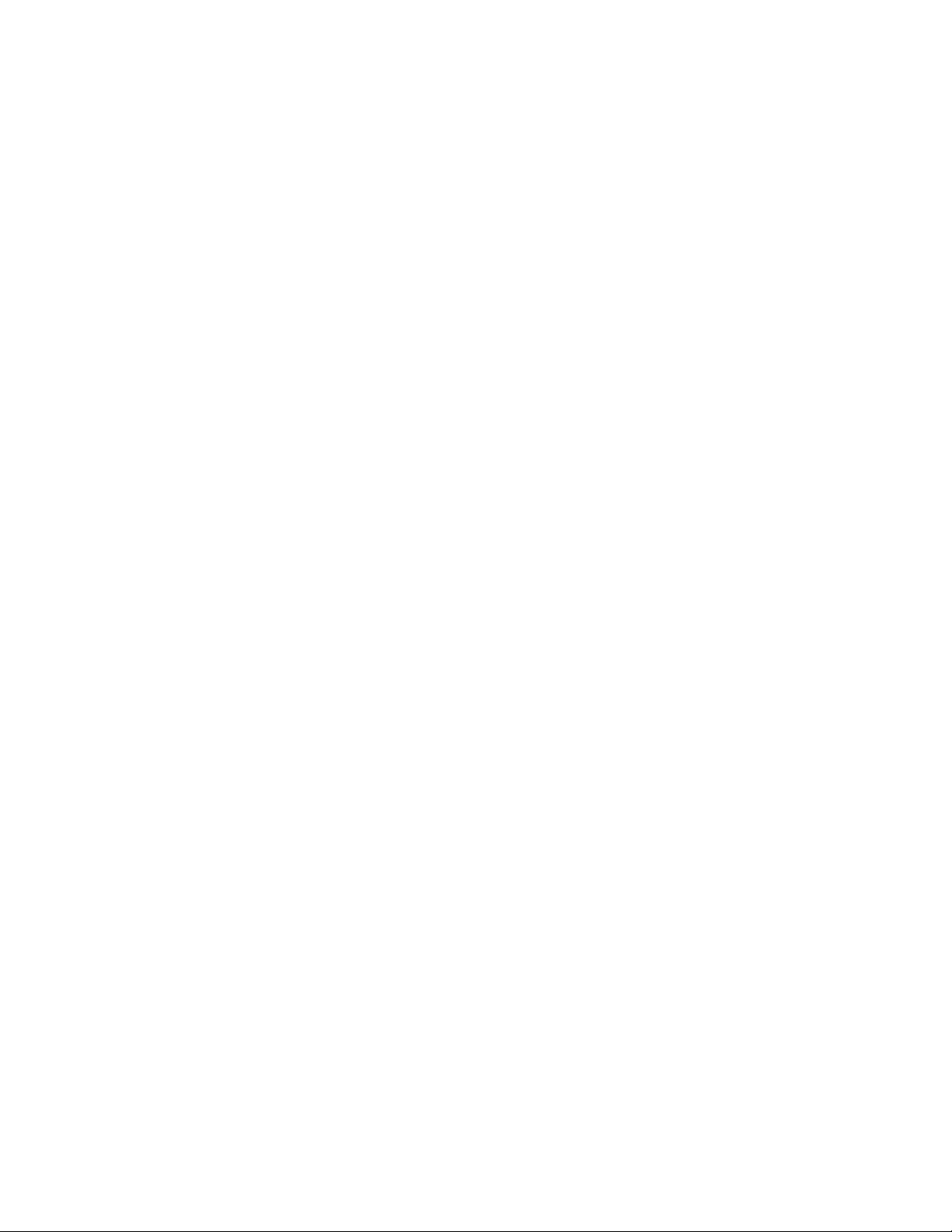
56ThinkCentreanvändarhandbok
Page 65
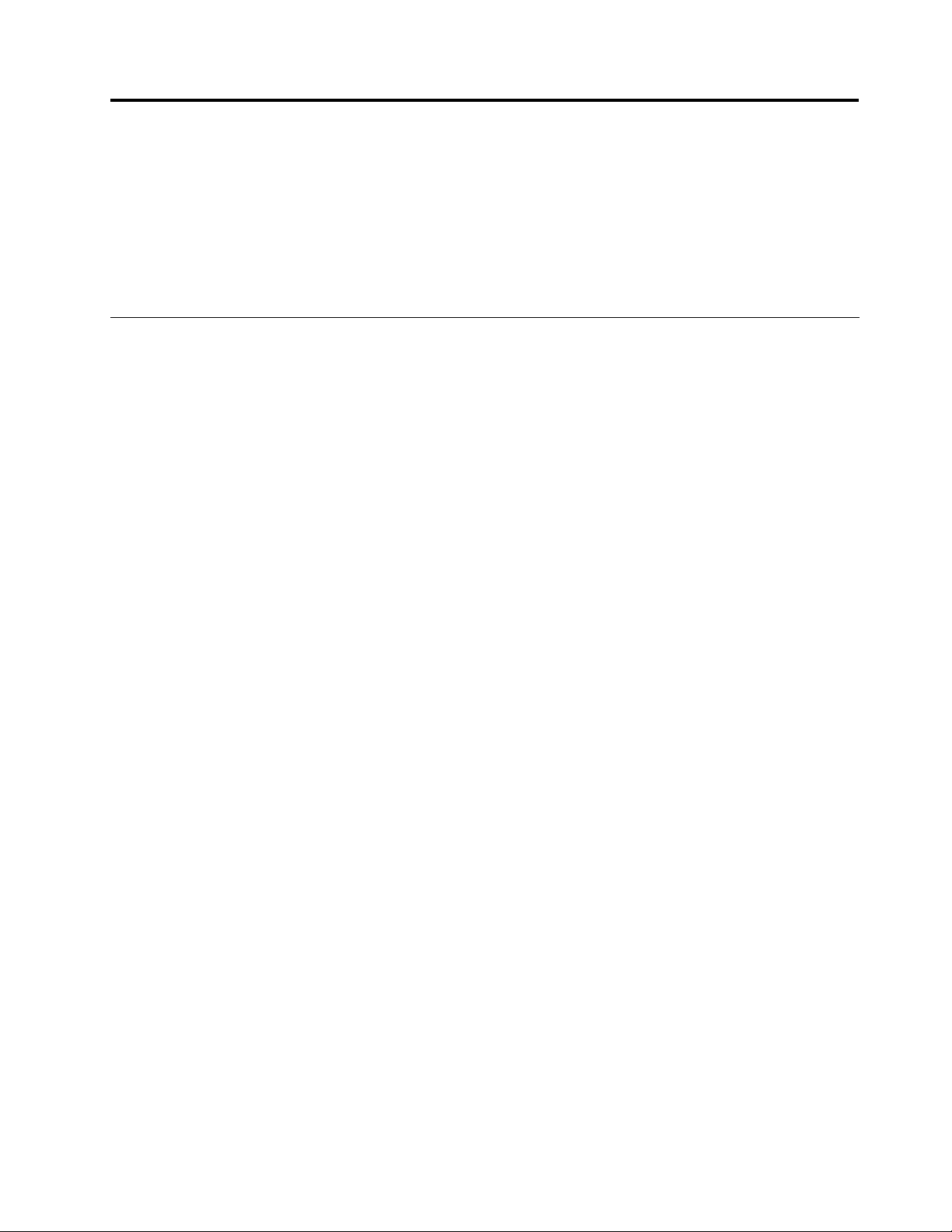
Kapitel7.Information,hjälpochservice
Dethärkapitletinnehållerinformationomhjälp,serviceochtekniskassistansförLenovosprodukter.
Dettakapitelinnehållerföljandeämnen:
•”Informationskällor”påsidan57
•”Hjälpochservice”påsidan58
Informationskällor
Dukananvändainformationenidethäravsnittetnärdubehöverfåtagipraktiskainformationskällorsom
passardinabehov.
MappenOnline-böcker
MappenOnline-böckersomärförinstalleradpådatorninnehållerThinkCentreanvändarhandbok,som
innehållerinformationomdatornsomhjälperdigattställain,användaochunderhålladindator.Datorn
behöverintevaraanslutentillInternetförattduskakunnaläsapublikationen.
OmduvillsebokenklickardupåStart➙Allaprogram➙Online-böcker➙Online-böcker,och
dubbelklickarsedanpåbokenfördindator.BokenärocksåtillgängligpåLenovoswebbsupportplats
påadressen:
http://www.lenovo.com/support
Anmärkningar:
1.BokenäriPDF-format.FörattkunnaöppnabokenmåsteduhaAdobeReaderinstalleratpådatorn.
OmAdobeReaderinteärinstalleratpådatornvisasettmeddelandenärduförsökeröppnaenPDF-l.
SedanfårduanvisningaromhurduskainstalleraAdobeReader.
2.BokenärtillgängligpåandraspråkpåLenovossupportwebbplatspåadressen:
http://www.lenovo.com/support
3.OmduvillinstalleraenannanspråkversionavAdobeReaderändensomnnspådatorngårdutill
Adobeswebbplatspåadressen:
http://www.adobe.com
LenovoThinkVantageTools
ProgrammetLenovoThinkVantageT oolshjälperdigattarbetaenklareochsäkraregenomattdusnabbtfår
tillgångtillolikatekniker,som:
•LenovoThinkVantageToolbox
•PasswordManager
•PowerManager
•ProductRecovery
•RescueandRecovery
•systemuppdatering
DunårLenovoThinkVantageT oolsgenomattklickapåStart➙Allaprogram➙LenovoThinkVantage
Tools.
©CopyrightLenovo2010,and2010
57
Page 66
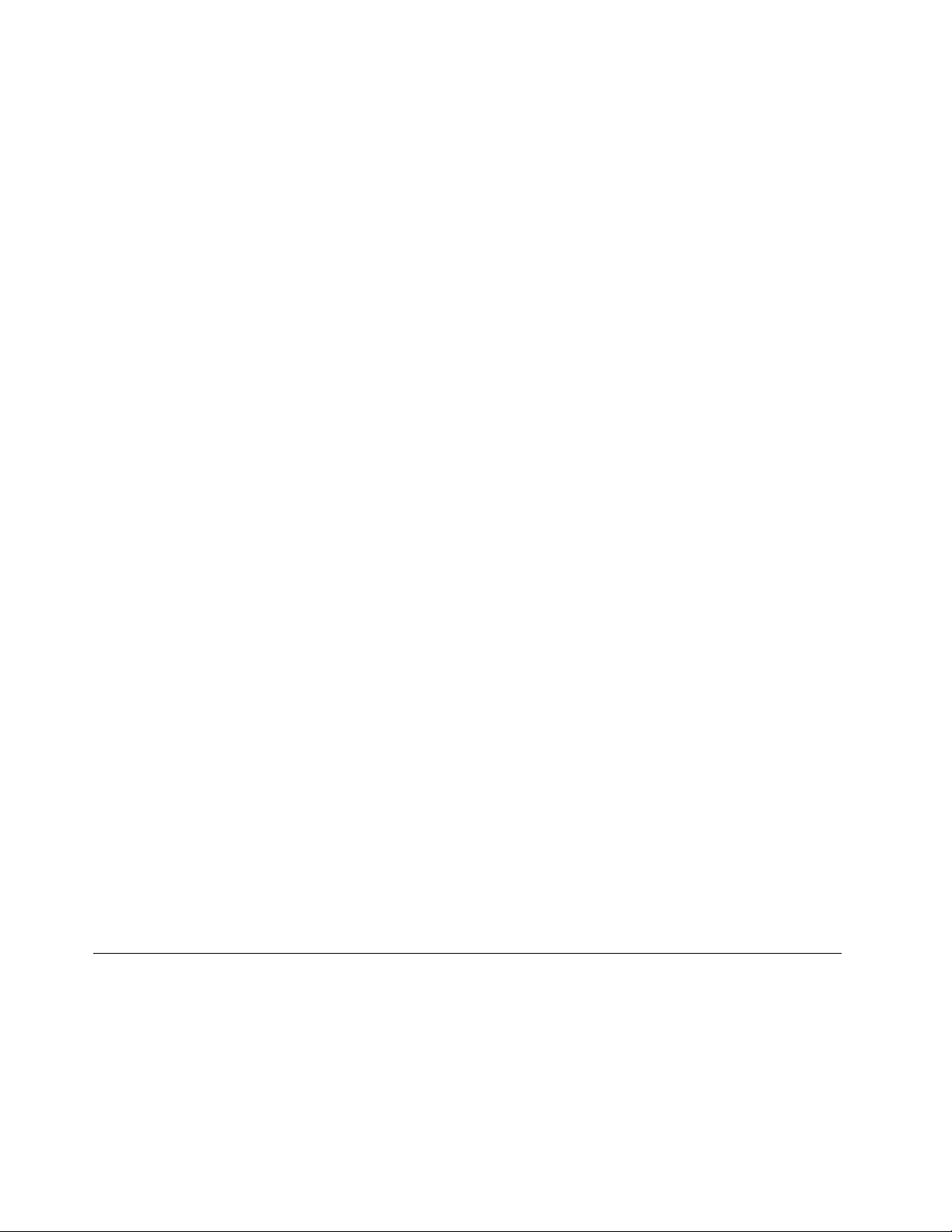
LenovoWelcome
ILenovosvälkomstprogrampresenterasendelavLenovosinbyggdafunktioner.Programmetväglederdig
ocksågenomettparviktigainstallationsstegförattfåmestamöjligautavdatorn.
Access-Hjälp
IdirekthjälpenAccess-Hjälpnnsinformationomattkommaigång,utföragrundläggandeuppgifter,göra
egnainställningar,skyddadata,utökaochuppgraderasamtattfelsöka.
DukanöppnaAccess-HjälppåWindows7genomattklickapåStart➙HjälpochSupport➙Lenovo
Access-Hjälp.
NärduharöppnatAccess-Hjälpanvänderdurutantillvänster,ochväljerdetsomduärintresseradavpå
ikenInnehållellerIndex.DukanocksåanvändaikenSökomduvillhittaettvisstordellerenvissfras.
Säkerhetochgaranti
ThinkCentreHandbokförsäkerhetochgarantisomföljermeddatorn,innehållerinformationomsäkerhet,
garanti,telefonnummertillserviceochsupport,CRU-delarochandrameddelanden.Dukanocksåhämta
desenasteservice-ochsupporttelefonnumrenochenPDF-versionavThinkCentreSäkerhets-och
garantiinformationpåLenovossupportwebbplatspå:
http://www.lenovo.com/support
Innandubörjaranvändainformationenihandbokenochdenproduktdenhandlarombörduläsa
informationeniThinkCentrehandbokförsäkerhetochgarantiochBilagaA”Övriginformation”påsidan61
.
Lenovoswebbplats(http://www.lenovo.com)
PåLenovoswebbplatsnnsinformationochtjänstersomhjälperdigattköpa,uppgraderaochunderhålla
datorn.Därkanduocksågöraföljande:
•Köpastationäradatorerochbärbaradatorer,bildskärmar,projektorerochtillbehörtilldatorn,ochtadel
avspecialerbjudanden.
•köpatilläggstjänster,tillexempelsupportförmaskinvara,operativsystem,program,installationoch
kongureringavnätverkochanpassadeinstallationer
•Köpauppgraderingarochutökadereparationstjänsterförmaskinvara.
•Hämtadesenastedrivrutinernaochprogramuppdateringarnafördindatormodell.
•fåtillgångtilldirekthandböckertilldinaprodukter
•fåtillgångtillLenovoLimitedWarranty
•Fåtillgångtillfelsöknings-ochsupportinformationfördindatormodellochandraproduktermedsupport.
•Hittatelefonnummertillserviceochsupportidittlandellerdinregion.
•hittaettnärbelägetserviceföretag
Hjälpochservice
Dethäravsnittetinnehållerinformationomhurdukanfåhjälpochservice.
Användadokumentationenochfelsökningsprogrammen
OmdufårproblemmeddatorngårdutillKapitel6”Felsökningsprogram”påsidan53.Informationomer
resursersomärtillhjälpvidfelsökningavdatorproblemhittardui”Informationskällor”påsidan57
58ThinkCentreanvändarhandbok
.
Page 67

Omdumisstänkerattdetärnågotproblemmedprogramvaranläserdudokumentationentill
operativsystemetellerprogrammet,inklusiveREADME-lerochdirekthjälp.
Deestadatorerlevererasmedenuppsättningtestprogramsomdukananvändatillattidentiera
problemmedmaskinvaran.Anvisningarförhurduanvänderfelsökningsprogrammenpådatornnnsi
”Felsökningsprogram”påsidan54.
DukanhämtadrivrutinerochuppdateringarfrånLenovossupportwebbplatspå:
http://www.lenovo.com/support
Ringaefterservice
UndergarantitidenkandufåhjälpochinformationviatelefonavLenovoCustomerSupportCenter.
Följandetjänsterärtillgängligaundergarantitiden:
•Felsökning-Utbildadservicepersonalhjälperdigattavgöraomfeletberorpåmaskinvaranochbesluta
omvadsombehövergörasföratträttatilldet.
•Maskinvarureparationer-Omfeletberorpåenmaskinvaruproduktsomgarantingällerför,nnsutbildad
personaltillgängligsomkangerättservice.
•T ekniskaändringar-Iblandgörsändringarsedanproduktenharsålts.Kontaktanärmaste
Lenovoåterförsäljareomduvillhamerinformationomuppdateringaravmaskinvaran.
Följandeomfattasinteavgarantin:
•byteelleranvändningavdelarsomintetillverkatsförelleravLenovoellerLenovodelarutangaranti
•identieringavorsakertillprogramfel
•kongureringavBIOSvidinstallationelleruppgradering
•ändringarelleruppdateringaravdrivrutiner
•installationochunderhållavoperativsystemförnätverk
•installationochunderhållavprogram
Garantivillkorennnsidensäkerhets-ochgarantiinformationsomföljermeddatorn.Behållalltid
inköpsbevisetsåattdukanvisaattduharrätttillgarantiservice.
OmduvillselistanövertelefonnummertillLenovoSupportidittlandgårdutill
http://www.lenovo.com/supportochklickarpåSupportphonelistellertittariThinkCentreHandbokför
säkerhetochgarantisomföljermeddatorn.
Anm:Telefonnumrentillserviceochsupportkankommaattändrasutanattnågonsärskildinformation
ges.OmnumretfördittlandellerdinregionintennsmedilistankontaktardudinLenovoåterförsäljare
ellerLenovorepresentant.
Ommöjligt,varinärhetenavdatornnärduringerochhaföljandeinformationtillgänglig:
•maskintypochmodellbeteckning
•serienumretpåmaskinvarukomponenterna
•enbeskrivningavproblemet
•exaktinnehållieventuellafelmeddelanden
•maskin-ochprogramvaranskonguration
Användaandratjänster
Omduresermeddatornelleryttardentillettlanddärdintypavbärbarellerstationärdatornnstill
försäljning,ärdatornkanskeberättigadtillinternationellgarantiservice(InternationalWarrantyService),vilket
automatisktgerdigrätttillgarantiserviceunderhelagarantiperioden.Serviceutförsavauktoriserade
serviceleverantörer.
Kapitel7.Information,hjälpochservice59
Page 68

Metoderochrutinerfördennaservicekanvarieraiolikaländerochvissatjänsterkanskeintennsialla
länder.Internationellgarantiservicetillhandahållsiverkstad,iformavinlämningsserviceellerservicepåplats,
beroendepåvilkenserviceformsomärtillgängligirespektiveland.Ivissaländerkanskeinteallamodellerav
envissmaskintypkanfåservice.Ivissaländerkanavgifterochbegränsningargällavidtidenförservice.
Gåtillhttp://www.lenovo.com/supportochklickapåWarrantyochföljanvisningarnapåskärmensåkandu
kontrolleraomdindatorärberättigadtillinternationellgarantiservice(InternationalWarrantyService).Där
kanduocksåfåseenlistaöverdeländerdärserviceärtillgänglig.
OmduvillhainformationomtekniskhjälpelleromServicePackfördenförinstallerade
MicrosoftWindows-produktenkandugåtillMicrosoftswebbplatsförsupportpåadressen
http://support.microsoft.com/directoryellerkontaktaCustomerSupportCenter.Vissatjänsterkanvara
avgiftsbelagda.
Köpatilläggstjänster
Undergarantitidenochefterdessutgångkanduköpatilläggstjänster,tillexempelsupportförmaskinvara
samtförprogram,installationochkongureringavnätverk,uppgraderadellerutökadreparationsserviceför
maskinvarasamtanpassningaravinstallationer.Tjänsternastillgänglighetochbenämningvarierarfrånland
tillland.DuhittarmerinformationomdessatjänsterpåLenovoswebbplats:
http://www.lenovo.com
60ThinkCentreanvändarhandbok
Page 69

BilagaA.Övriginformation
Lenovokanskeinteerbjuderdeprodukter,tjänsterellerfunktionersombeskrivsidethärdokumentetialla
länder.T akontaktmednärmasteLenovo-återförsäljareomduvillvetavilkaprodukterochtjänstersomnns
därdubor.HänvisningartillLenovosprodukter(produkterinnefattarävenprogramochtjänster)betyder
inteattbaraLenovosprodukterfåranvändas.UnderförutsättningavattintrångiLenovosimmateriellaeller
andraskyddaderättigheterintesker,fårfunktionelltlikvärdigaprodukter,programellertjänsteranvändas
iställetförmotsvarandeproduktfrånLenovo.Detåliggerdockanvändarenattutvärderaochkontrollera
funktionenhosprodukter,programochtjänstersomintekommerfrånLenovo.
Lenovokanhapatentellerhaansöktompatentpåproduktersomnämnsidettadokument.Dokumentetger
ingenlicenstillsådanapatent.Skriftligafrågoromlicenserkanskickastill:
Lenovo(UnitedStates),Inc.
1009ThinkPlace-BuildingOne
Morrisville,NC27560
USA
Attention:LenovoDirectorofLicensing
LENOVOTILLHANDAHÅLLERDENNAPUBLIKATIONIBEFINTLIGTSKICKUTANGARANTIERAVNÅGOT
SLAG,VARESIGUTTRYCKTAELLERUNDERFÖRSTÅDDA,INKLUSIVE,MENINTEBEGRÄNSATTILL,
UNDERFÖRSTÅDDAGARANTIERAVSEENDEINTRÅNGIUPPHOVSRÄTT,ALLMÄNBESKAFFENHET
ELLERLÄMPLIGHETFÖRETTVISSTÄNDAMÅL.
InformationomfunktionerförTV
FöljandegällermodellersomharenfabriksinstalleradfunktionförattvisainformationfråndatornpåenTV.
Idennaproduktingårupphovsrättsligtskyddadtekniksombyggerpåmetodersomärskyddadeav
amerikanskapatentochandraimmateriellarättighetersominnehasavMacrovisionCorporationm..
AnvändningavdennaupphovsrättsligtskyddadeteknikkrävertillståndavMacrovisionCorporationoch
gällerenbartförhemmabrukochannanbegränsadvisning,utomidefall
CE-märkning(enligtEG-direktiven)
Varumärken
Lenovo,Lenovoslogotyp,PersonalSystem/2,PS/2,RescueandRecovery,ThinkCentreochThinkVantage
ärvarumärkensomtillhörLenovoiUSAoch/ellerandraländer.
MicrosoftochWindowsärvarumärkensomtillhörMicrosoft-koncernen.
Intel,IntelCoreochPentiumärvarumärkensomtillhörIntelCorporationiUSAoch/ellerandraländer.
LinuxärettvarumärkesomtillhörLinusT orvaldsiUSAoch/ellerandraländer.
Andranamnpåföretag,produkterochtjänsterkanvaravarumärkenellernäringskänneteckensomtillhör
andra.
©CopyrightLenovo2010,and2010
61
Page 70

62ThinkCentreanvändarhandbok
Page 71

Index
A
Access-Hjälp58
administratörslösenord48
antivirusprogram6
använda
andratjänster59
dokumentation58
etträddningsmedium,skapaoch44
felsökningsprogram58
inställningsprogrammetSetupUtility47
lösenord47
arbetsmiljö4
arbetsutrymme,säkerhetskopieringochåterställning43
ArbetsutrymmetiRescueandRecovery43
avsluta,inställningsprogram50
B
bakreäkt,bytaut33
batteri,bytaut19
beskrivningavkontakterna7
BIOS,uppdatera(asha)51–52
bytaut
batteri19
främreljud-ochUSB-modul32
hårddisk29
kortläsare31
kyläns-ochäktmodul23
mus35
nätaggregat20
optiskenhet27
processor25
tangentbord34
byteavdelar,slutföra36
installera45
installeraom45
drivrutiner,förenheter37
E
enheter
interna10
enheter,hanterasomärkänsligaförstatiskelektricitet11
enkelfelsökning53
Ethernet2
Ethernetport8
etträddningsmedium,skapaochanvända44
externatillbehör,installera11
F
fel,återställaefterenfelaktiguppdateringavPOSTochBIOS52
felsökning,enkel53
felsökning,felsökningsprogram53
felsökningsprogram,använda58
felsökningsprogram,felsökning53
ashaBIOS51
framsidan
kontakter,kontroller,indikatorer6
frontplatta
tabort,sättatillbaka13
främreljud-ochUSB-modul,bytaut32
Funktionerförin-/utmatning(I/O)2
fysiskaspecikationer3
få
hjälp57
information57
service57
C
CMOS,radera39
CRU
slutförabytet36
slutförainstallationen36
D
datorkåpa,sättatillbaka36
datornsdelar1
datornskåpa
taav12
dokumentation,använda58
drivrutiner37
©CopyrightLenovo2010,and2010
G
garantiinformation58
graksystem1
H
hjälp
Access-Hjälp58
få57
ochservice58
hårddisk,bytaut29
hänglås39
63
Page 72

I
information
få57
garanti58
resurser57
säkerhet58
viktigomsäkerhetvii
informationomfunktionerförTV61
information,TV-funktioner61
installera
drivrutiner45
installeraom
drivrutiner45
installeratillbehör
säkerhetsfunktioner37
installera,byta
minnesmodul17
PCI-kort14
inställningar
se47
ändra47
inställningsprogram,avsluta50
inställningsprogrammetSetupUtility47
inställningsprogrammet,starta47
interna
enheter10
internaenheter1
K
kabellås,säkerhet38
komponenter,interna8
komponenternasplacering8
kontakter
baksidan7
kontakterpåbaksidan7
kontakter,kontroller,indikatorer
framsidan6
kortläsare,bytaut31
kyläns-ochäktmodul
bytaut23
köpatilläggstjänster60
L
LenovoCustomerSupportCenter59
LenovoThinkVantageToolbox54
LenovoThinkVantageTools57
LenovoWelcome5
Lenovoswebbplats58
linjeingångförljud7
linjeutgångförljud7
ljudsystem1
Lägginadministratörslösenord48
Lägginstartlösenord48
lösaåterställningsproblem45
lösenord
glömtellerförlorat39
läggain,ändra,tabort48
synpunkter48
tabort39
lösenordförstartavdatorn48
lösenordsskydd39
M
MappenOnline-böcker57
medier,skapaochanvändaåterställningsmedier41
mikrofoningång8
minnesmodul1,17
installera,byta17
mus
bytaut35
optiskmus55
rengöra55
N
nätaggregat
bytaut20
datornsdelar2
O
optiskenhet
bytaut27
optiskmus55
P
PC-DoctorforDOS54
PCI-kort14
installera,byta14
platser14
PCI-kortspärr15
PortförDVI-bildskärm8
PortförVGA-bildskärm8
power-onself-test(POST)51
processor1
bytaut25
program,uppdaterasystemet51
programvara
återställa41
programöversikt4
PS/2-portförmus8
PS/2-portförtangentbord8
R
rengöramusen55
RescueandRecovery41
64ThinkCentreanvändarhandbok
Page 73
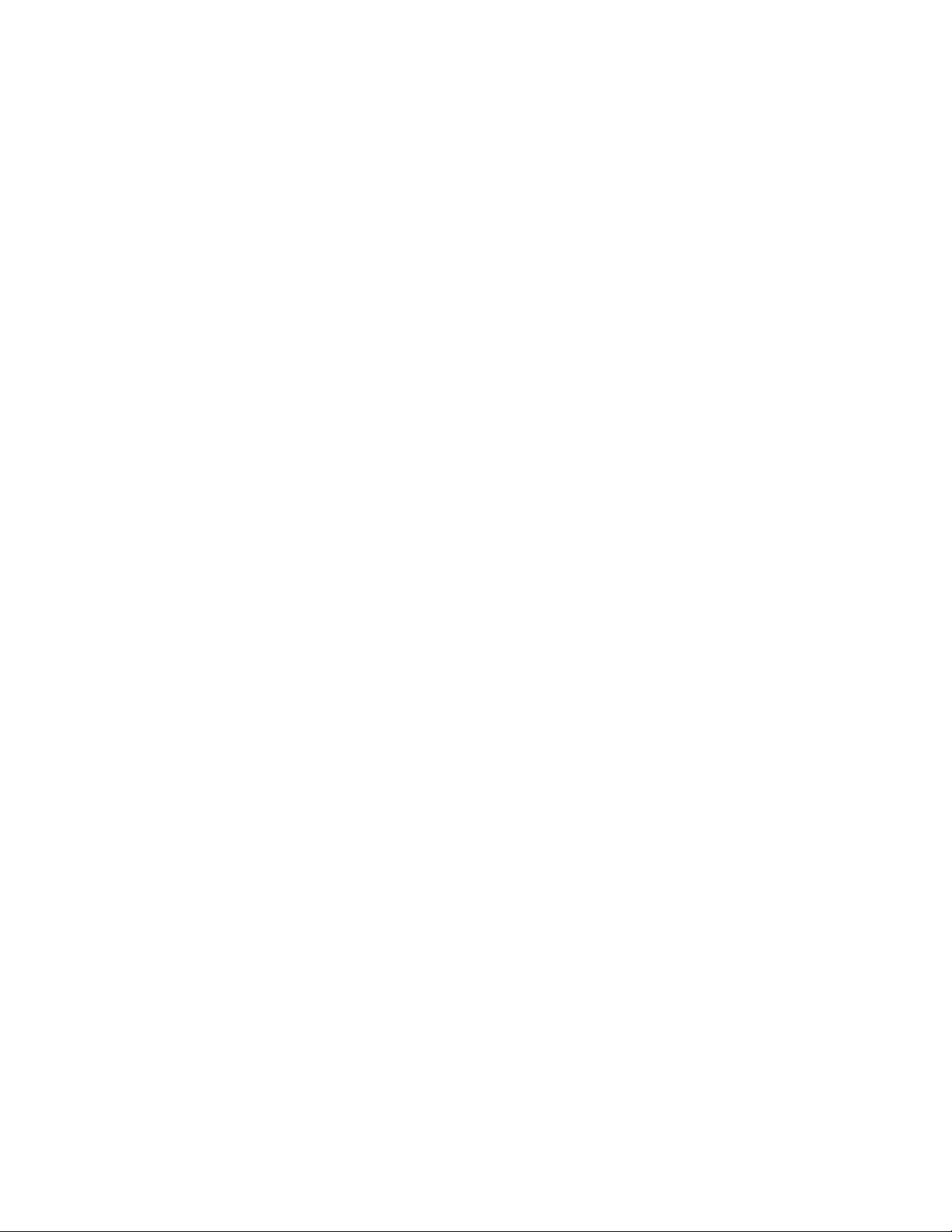
arbetsutrymme,RescueandRecovery43
resurser,information57
USB-port8
utbyggnad2
S
serieport8
service
få57
LenovoCustomerSupportCenter59
ochhjälp58
skapa
ochanvändaetträddningsmedium44
skapaochanvända
återställningsmedier41
skydd,lösenord39
startainställningsprogrammet47
startenhet49
ordning,ändra49
tillfällig,välja49
statiskelektricitet,hanteraenhetersomärkänsligaför11
synpunkter,lösenord48
system
administration2
program51
systemkort
hittadelar9
placering9
säkerhetvii
aktiveraelleravaktivera48
datornsdelar3,37
hänglås39
kabellås38
säkerhetsinformation58
säkerhetskopierings-ochåterställningsåtgärder42
V
varumärken61
webbplats,Lenovo58
viktigsäkerhetsinformationvii
visaellerändrainställningar47
välja
startenhet49
tillfälligstartenhet49
Å
återställa
efterenfelaktigPOSTochBIOS-uppdatering52
programvara41
återställning
problem,lösa45
Återställningavstartblock52
åtgärder,säkerhetskopieringoch42
Återställningavstartblock52
återställningsmedier,skapaochanvända41
åtgärder,säkerhetskopieringochåterställning42
Ä
ändra
startordning49
Ö
övriginformation61
T
taav
datornskåpa12
tabort,sättatillbaka
frontplatta13
tangentbord
bytaut34
tillfälligstartenhet49
tjänster
andra59
köpasomtillägg60
U
uppdatera
(asha)BIOS51
systemprogram51
uppdatera(asha)BIOS52
©CopyrightLenovo2010,and2010
65
Page 74

66ThinkCentreanvändarhandbok
Page 75

Page 76

PN:0A22470
PrintedinUSA
(1P)P/N:0A22470
Page 77

*0A22470*
